NetIQ 11 2 Mode d'emploi
Vous trouverez ci-dessous de brèves informations sur Protect 11.2. La solution de réplication et de reprise après sinistre pour les workloads, comprenant la récupération rapide en cas de problème, la protection simultanée de plusieurs workloads et le test de basculement sans perturber l'environnement de production.
PDF
Télécharger
Document
PlateSpin® Protect 11.2 Guide de l'utilisateur Octobre 2015 www.netiq.com/documentation Mentions légales CE DOCUMENT ET LE LOGICIEL QUI Y EST DÉCRIT SONT FOURNIS CONFORMÉMENT AUX TERMES D’UN ACCORD DE LICENCE OU D’UN ACCORD DE NON-DIVULGATION, ET SONT SOUMIS AUXDITS TERMES. SAUF DISPOSITIONS EXPRESSÉMENT PRÉVUES DANS CET ACCORD DE LICENCE OU DE NON-DIVULGATION, NETIQ CORPORATION FOURNIT CE DOCUMENT ET LE LOGICIEL QUI Y EST DÉCRIT « EN L’ÉTAT », SANS GARANTIE D’AUCUNE SORTE, EXPLICITE OU IMPLICITE, Y COMPRIS, MAIS DE MANIÈRE NON LIMITATIVE, TOUTE GARANTIE IMPLICITE DE VALEUR COMMERCIALE OU D’ADÉQUATION À UN USAGE PARTICULIER. CERTAINS ÉTATS N'AUTORISENT PAS LES EXCLUSIONS DE GARANTIE EXPLICITES OU IMPLICITES DANS LE CADRE DE CERTAINES TRANSACTIONS ; IL SE PEUT DONC QUE VOUS NE SOYEZ PAS CONCERNÉ PAR CETTE DÉCLARATION. À des fins de clarté, tout module, adaptateur ou autre équipement semblable (« Module ») est concédé sous licence selon les termes du Contrat de Licence Utilisateur Final relatif à la version appropriée du produit ou logiciel NetIQ auquel il fait référence ou avec lequel il interopère. En accédant à un module, en le copiant ou en l'utilisant, vous acceptez d'être lié auxdits termes. Si vous n'acceptez pas les termes du Contrat de licence utilisateur final, vous n'êtes pas autorisé à utiliser un module, à y accéder ou à le copier. Vous devez alors en détruire toutes les copies et contacter NetIQ pour obtenir des instructions supplémentaires. Ce document et le logiciel qui y est décrit ne peuvent pas être prêtés, vendus ou donnés sans l’autorisation écrite préalable de NetIQ Corporation, sauf si cela est autorisé par la loi. Sauf dispositions contraires expressément prévues dans cet accord de licence ou de non-divulgation, aucune partie de ce document ou du logiciel qui y est décrit ne pourra être reproduite, stockée dans un système d’extraction ou transmise sous quelque forme ou par quelque moyen que ce soit, électronique, mécanique ou autre, sans le consentement écrit préalable de NetIQ Corporation. Certaines sociétés, appellations et données contenues dans ce document sont utilisées à titre indicatif et ne représentent pas nécessairement des sociétés, personnes ou données réelles. Ce document peut contenir des imprécisions techniques ou des erreurs typographiques. Ces informations font périodiquement l’objet de modifications, lesquelles peuvent être incorporées dans de nouvelles versions de ce document. NetIQ Corporation se réserve le droit d'apporter, à tout moment, des améliorations ou des modifications au logiciel décrit dans le présent document. Droits restreints sous les lois du gouvernement des États-Unis : si le logiciel et la documentation sont achetés par ou au nom du gouvernement des États-Unis ou par un entrepreneur principal ou un sous-traitant (à n'importe quel niveau) du gouvernement des États-Unis, conformément aux articles 48 C.F.R. 227.7202-4 (pour les achats effectués par le département de la Défense) et 48 C.F.R. 2.101 et 12.212 (pour les achats effectués par un autre département), les droits du gouvernement concernant le logiciel et la documentation, ainsi que ses droits d'utiliser, de modifier, de reproduire, de publier, d'exécuter, d'afficher ou de divulguer le logiciel ou la documentation, seront soumis, à tous les égards, aux restrictions et droits de licence commerciale exposés dans l'accord de licence. © 2015 NetIQ Corporation. Tous droits réservés. Pour plus d'informations sur les marques de NetIQ, rendez-vous sur le site https://www.netiq.com/company/legal/. Octroi de licence Les licences achetées pour PlateSpin Protect 11 et versions ultérieures ne peuvent pas être utilisées pour PlateSpin Protect 10.3 ou versions antérieures. Logiciels tiers Consultez la page intitulée PlateSpin Third-Party License Usage and Copyright Information (https://www.netiq.com/ documentation/platespin_licensing/platespin_licensing_qs/data/platespin_licensing_qs.html) (Informations sur le Copyright et l'utilisation des licences tierces de PlateSpin) pour plus d'informations sur les logiciels tiers utilisés dans PlateSpin Protect. Table des matières À propos de ce guide et de la bibliothèque À propos de NetIQ Corporation 7 9 1 Planification de votre environnement PlateSpin 1.1 1.2 1.3 13 Configurations prises en charge . . . . . . . . . . . . . . . . . . . . . . . . . . . . . . . . . . . . . . . . . . . . . . . . . . . . 13 1.1.1 Charges de travail Windows prises en charge . . . . . . . . . . . . . . . . . . . . . . . . . . . . . . . . . . 14 1.1.2 Workloads Linux pris en charge. . . . . . . . . . . . . . . . . . . . . . . . . . . . . . . . . . . . . . . . . . . . . . 16 1.1.3 Conteneurs de VM pris en charge . . . . . . . . . . . . . . . . . . . . . . . . . . . . . . . . . . . . . . . . . . . . 18 1.1.4 Microprogrammes système pris en charge . . . . . . . . . . . . . . . . . . . . . . . . . . . . . . . . . . . . . 19 1.1.5 Stockage pris en charge . . . . . . . . . . . . . . . . . . . . . . . . . . . . . . . . . . . . . . . . . . . . . . . . . . . 19 1.1.6 Navigateurs pris en charge par l'interface Web de PlateSpin Protect . . . . . . . . . . . . . . . . . 20 Sécurité et confidentialité . . . . . . . . . . . . . . . . . . . . . . . . . . . . . . . . . . . . . . . . . . . . . . . . . . . . . . . . . . 21 1.2.1 Sécurité des données de workload lors d'une transmission . . . . . . . . . . . . . . . . . . . . . . . . 21 1.2.2 Sécurité des communications client/serveur . . . . . . . . . . . . . . . . . . . . . . . . . . . . . . . . . . . . 21 1.2.3 Sécurité des références . . . . . . . . . . . . . . . . . . . . . . . . . . . . . . . . . . . . . . . . . . . . . . . . . . . . 21 1.2.4 Authentification et autorisation utilisateur . . . . . . . . . . . . . . . . . . . . . . . . . . . . . . . . . . . . . . 21 1.2.5 Authentification Windows pour la base de données Microsoft SQL Server. . . . . . . . . . . . . 22 1.2.6 Paramètres du port réseau . . . . . . . . . . . . . . . . . . . . . . . . . . . . . . . . . . . . . . . . . . . . . . . . . 22 1.2.7 Autres améliorations au niveau de la sécurité . . . . . . . . . . . . . . . . . . . . . . . . . . . . . . . . . . . 24 Performances . . . . . . . . . . . . . . . . . . . . . . . . . . . . . . . . . . . . . . . . . . . . . . . . . . . . . . . . . . . . . . . . . . . 24 1.3.1 À propos des caractéristiques de performances du produit . . . . . . . . . . . . . . . . . . . . . . . . 24 1.3.2 Compression des données . . . . . . . . . . . . . . . . . . . . . . . . . . . . . . . . . . . . . . . . . . . . . . . . . 25 1.3.3 Limitation de la bande passante . . . . . . . . . . . . . . . . . . . . . . . . . . . . . . . . . . . . . . . . . . . . . 25 1.3.4 Spécifications RPO, RTO et TTO . . . . . . . . . . . . . . . . . . . . . . . . . . . . . . . . . . . . . . . . . . . . 25 1.3.5 Évolutivité . . . . . . . . . . . . . . . . . . . . . . . . . . . . . . . . . . . . . . . . . . . . . . . . . . . . . . . . . . . . . . 26 2 Configuration de l'application PlateSpin Protect 2.1 2.2 2.3 2.4 2.5 27 Lancement de l'interface Web PlateSpin Protect . . . . . . . . . . . . . . . . . . . . . . . . . . . . . . . . . . . . . . . . 27 Activation de la licence de votre produit. . . . . . . . . . . . . . . . . . . . . . . . . . . . . . . . . . . . . . . . . . . . . . . 28 2.2.1 Activation en ligne de la licence. . . . . . . . . . . . . . . . . . . . . . . . . . . . . . . . . . . . . . . . . . . . . . 28 2.2.2 Activation hors ligne de la licence . . . . . . . . . . . . . . . . . . . . . . . . . . . . . . . . . . . . . . . . . . . . 29 Configuration de l'autorisation et de l'authentification utilisateur . . . . . . . . . . . . . . . . . . . . . . . . . . . . 29 2.3.1 À propos de l'accès basé sur le rôle de PlateSpin Protect . . . . . . . . . . . . . . . . . . . . . . . . . 29 2.3.2 Gestion de l'accès et des autorisations de PlateSpin Protect . . . . . . . . . . . . . . . . . . . . . . . 31 2.3.3 Gestion des groupes de sécurité et des autorisations de workload de PlateSpin Protect . . . . . . . . . . . . . . . . . . . . . . . . . . . . . . . . . . . . . . . . . . . . . . . . . . . . . . . . . . . . . . . . . 32 Configuration des conditions d'accès et de communication requises sur votre réseau de protection . . . . . . . . . . . . . . . . . . . . . . . . . . . . . . . . . . . . . . . . . . . . . . . . . . . . . . . . . . . . . . . . . . . . . . 33 2.4.1 Exigences de port ouvert pour l'interface Web de la machine virtuelle Forge de l'hôte du serveur PlateSpin . . . . . . . . . . . . . . . . . . . . . . . . . . . . . . . . . . . . . . . . . . . . . . . . . 34 2.4.2 Conditions d'accès et de communication requises pour les workloads . . . . . . . . . . . . . . . . 34 2.4.3 Conditions d'accès et de communication requises pour les conteneurs . . . . . . . . . . . . . . . 36 2.4.4 Configuration requise pour l'accès et les communications en cas d'authentification Windows auprès de la base de données Microsoft SQL Server . . . . . . . . . . . . . . . . . . . . . 36 2.4.5 Protection sur des réseaux publics et privés via NAT . . . . . . . . . . . . . . . . . . . . . . . . . . . . . 38 2.4.6 Remplacement du shell bash par défaut pour l'exécution de commandes sur les workloads Linux . . . . . . . . . . . . . . . . . . . . . . . . . . . . . . . . . . . . . . . . . . . . . . . . . . . . . . . . . . 38 2.4.7 Conditions requises pour les grappes VMware DRS en tant que conteneurs . . . . . . . . . . . 39 Configuration des notifications automatiques des événements et rapports par message électronique . . . . . . . . . . . . . . . . . . . . . . . . . . . . . . . . . . . . . . . . . . . . . . . . . . . . . . . . . . . . . . . . . . . . 39 Table des matières 3 2.5.1 2.5.2 2.6 2.7 2.8 2.9 2.10 Configuration SMTP . . . . . . . . . . . . . . . . . . . . . . . . . . . . . . . . . . . . . . . . . . . . . . . . . . . . . . 39 Configuration des notifications automatiques des événements par message électronique . . . . . . . . . . . . . . . . . . . . . . . . . . . . . . . . . . . . . . . . . . . . . . . . . . . . . . . . . . . . . 40 2.5.3 Configuration des rapports de réplication automatiques par message électronique . . . . . . 42 Configuration des paramètres de langue pour les versions internationales de PlateSpin Protect . . . . . . . . . . . . . . . . . . . . . . . . . . . . . . . . . . . . . . . . . . . . . . . . . . . . . . . . . . . . . . . . 43 Utilisation de balises pour faciliter le tri des workloads . . . . . . . . . . . . . . . . . . . . . . . . . . . . . . . . . . . 44 Configuration du comportement du serveur PlateSpin via les paramètres de configuration XML . . . 45 Optimisation du transfert de données sur les connexions WAN . . . . . . . . . . . . . . . . . . . . . . . . . . . . 46 Configuration de la prise en charge de VMware vCenter Site Recovery Manager . . . . . . . . . . . . . . 48 2.10.1 Configuration des fichiers de workload dans la même banque de données . . . . . . . . . . . . 48 2.10.2 Configuration des outils VMware pour les cibles de basculement. . . . . . . . . . . . . . . . . . . . 49 2.10.3 Accélération du processus de configuration . . . . . . . . . . . . . . . . . . . . . . . . . . . . . . . . . . . . 50 3 Fonctionnement 3.1 3.2 3.3 3.4 3.5 Accès à l'interface Web de PlateSpin Protect . . . . . . . . . . . . . . . . . . . . . . . . . . . . . . . . . . . . . . . . . . 51 Éléments de l'interface Web de PlateSpin Protect . . . . . . . . . . . . . . . . . . . . . . . . . . . . . . . . . . . . . . 52 3.2.1 Barre de navigation . . . . . . . . . . . . . . . . . . . . . . . . . . . . . . . . . . . . . . . . . . . . . . . . . . . . . . . 53 3.2.2 Panneau de résumé visuel . . . . . . . . . . . . . . . . . . . . . . . . . . . . . . . . . . . . . . . . . . . . . . . . . 53 3.2.3 Panneau Tâches et événements . . . . . . . . . . . . . . . . . . . . . . . . . . . . . . . . . . . . . . . . . . . . . 54 Workloads et commandes de workload . . . . . . . . . . . . . . . . . . . . . . . . . . . . . . . . . . . . . . . . . . . . . . . 55 3.3.1 Commandes de protection et de récupération de workload . . . . . . . . . . . . . . . . . . . . . . . . 55 Gestion de plusieurs instances de PlateSpin Protect et PlateSpin Forge . . . . . . . . . . . . . . . . . . . . . 56 3.4.1 Utilisation de la console de gestion de PlateSpin Protect . . . . . . . . . . . . . . . . . . . . . . . . . . 57 3.4.2 À propos des cartes de la console de gestion de PlateSpin Protect . . . . . . . . . . . . . . . . . . 57 3.4.3 Ajout d'instances de PlateSpin Protect et PlateSpin Forge à la console de gestion . . . . . . 58 3.4.4 Gestion des cartes sur la console de gestion . . . . . . . . . . . . . . . . . . . . . . . . . . . . . . . . . . . 59 Génération de rapports sur les workloads et leur protection . . . . . . . . . . . . . . . . . . . . . . . . . . . . . . . 60 4 Protection et reprise des charges de travail 4.1 4.2 4.3 4.4 4.5 4.6 4.7 4.8 4.9 4 61 Workflow de base pour la protection et la récupération de workload. . . . . . . . . . . . . . . . . . . . . . . . . 61 Ajout de conteneurs (cibles de protection) . . . . . . . . . . . . . . . . . . . . . . . . . . . . . . . . . . . . . . . . . . . . . 63 Ajout de workloads . . . . . . . . . . . . . . . . . . . . . . . . . . . . . . . . . . . . . . . . . . . . . . . . . . . . . . . . . . . . . . . 64 Configuration des détails de protection et préparation de la réplication. . . . . . . . . . . . . . . . . . . . . . . 65 4.4.1 Détails de protection de workload . . . . . . . . . . . . . . . . . . . . . . . . . . . . . . . . . . . . . . . . . . . . 66 Démarrage de la protection du workload . . . . . . . . . . . . . . . . . . . . . . . . . . . . . . . . . . . . . . . . . . . . . . 69 Abandon des commandes . . . . . . . . . . . . . . . . . . . . . . . . . . . . . . . . . . . . . . . . . . . . . . . . . . . . . . . . . 70 Basculement . . . . . . . . . . . . . . . . . . . . . . . . . . . . . . . . . . . . . . . . . . . . . . . . . . . . . . . . . . . . . . . . . . . 70 4.7.1 Détection des workloads hors ligne . . . . . . . . . . . . . . . . . . . . . . . . . . . . . . . . . . . . . . . . . . . 70 4.7.2 Exécution d'un basculement . . . . . . . . . . . . . . . . . . . . . . . . . . . . . . . . . . . . . . . . . . . . . . . . 71 4.7.3 Utilisation de la fonction Tester le basculement . . . . . . . . . . . . . . . . . . . . . . . . . . . . . . . . . . 71 Rétablissement. . . . . . . . . . . . . . . . . . . . . . . . . . . . . . . . . . . . . . . . . . . . . . . . . . . . . . . . . . . . . . . . . . 72 4.8.1 Rétablissement automatisé sur une plate-forme VM . . . . . . . . . . . . . . . . . . . . . . . . . . . . . . 73 4.8.2 Rétablissement semi-automatisé sur une machine physique . . . . . . . . . . . . . . . . . . . . . . . 76 4.8.3 Rétablissement semi-automatisé sur une machine virtuelle . . . . . . . . . . . . . . . . . . . . . . . . 76 Reprotection d'un workload . . . . . . . . . . . . . . . . . . . . . . . . . . . . . . . . . . . . . . . . . . . . . . . . . . . . . . . . 77 5 Notions fondamentales concernant la protection de workload 5.1 5.2 5.3 51 79 Consommation de licences de workload . . . . . . . . . . . . . . . . . . . . . . . . . . . . . . . . . . . . . . . . . . . . . . 79 Directives relatives aux références de workload et de conteneur . . . . . . . . . . . . . . . . . . . . . . . . . . . 80 Configuration de la mutualisation de la protection sous VMware. . . . . . . . . . . . . . . . . . . . . . . . . . . . 80 5.3.1 Utilisation d'outils pour définir des rôles VMware . . . . . . . . . . . . . . . . . . . . . . . . . . . . . . . . 81 5.3.2 Assignation de rôles dans vCenter . . . . . . . . . . . . . . . . . . . . . . . . . . . . . . . . . . . . . . . . . . . 83 Guide de l'utilisateur de PlateSpin Protect 5.4 5.5 5.6 5.7 5.8 5.9 5.10 5.11 5.12 5.13 Transfert de données . . . . . . . . . . . . . . . . . . . . . . . . . . . . . . . . . . . . . . . . . . . . . . . . . . . . . . . . . . . . . 86 5.4.1 Méthodes de transfert . . . . . . . . . . . . . . . . . . . . . . . . . . . . . . . . . . . . . . . . . . . . . . . . . . . . . 86 5.4.2 Chiffrement de données. . . . . . . . . . . . . . . . . . . . . . . . . . . . . . . . . . . . . . . . . . . . . . . . . . . . 87 5.4.3 Modification de l'emplacement du répertoire d'instantanés de volumes pour les workloads Windows . . . . . . . . . . . . . . . . . . . . . . . . . . . . . . . . . . . . . . . . . . . . . . . . . . . . . . . 88 5.4.4 Exclusion ou inclusion de fichiers dans les transferts par bloc pour les réplications incrémentielles . . . . . . . . . . . . . . . . . . . . . . . . . . . . . . . . . . . . . . . . . . . . . . . . . . . . . . . . . . . 88 Niveaux de protection . . . . . . . . . . . . . . . . . . . . . . . . . . . . . . . . . . . . . . . . . . . . . . . . . . . . . . . . . . . . 89 Points de reprise . . . . . . . . . . . . . . . . . . . . . . . . . . . . . . . . . . . . . . . . . . . . . . . . . . . . . . . . . . . . . . . . 90 Méthode de réplication initiale (totale et incrémentielle) . . . . . . . . . . . . . . . . . . . . . . . . . . . . . . . . . . 91 Contrôle des services et des daemons . . . . . . . . . . . . . . . . . . . . . . . . . . . . . . . . . . . . . . . . . . . . . . . 92 Utilisation des scripts freeze et thaw pour chaque réplication (Linux) . . . . . . . . . . . . . . . . . . . . . . . . 92 Stockage des volumes . . . . . . . . . . . . . . . . . . . . . . . . . . . . . . . . . . . . . . . . . . . . . . . . . . . . . . . . . . . . 93 Réseautique . . . . . . . . . . . . . . . . . . . . . . . . . . . . . . . . . . . . . . . . . . . . . . . . . . . . . . . . . . . . . . . . . . . . 96 Rétablissement vers des machines physiques . . . . . . . . . . . . . . . . . . . . . . . . . . . . . . . . . . . . . . . . . 96 5.12.1 Téléchargement de l'image ISO de démarrage PlateSpin. . . . . . . . . . . . . . . . . . . . . . . . . . 96 5.12.2 Insertion de pilotes de périphérique supplémentaires dans l'image ISO de démarrage . . . . . . . . . . . . . . . . . . . . . . . . . . . . . . . . . . . . . . . . . . . . . . . . . . . . . . . . . . . . . . 96 5.12.3 Enregistrement de machines physiques en tant que cibles de rétablissement avec PlateSpin Protect . . . . . . . . . . . . . . . . . . . . . . . . . . . . . . . . . . . . . . . . . . . . . . . . . . . . . . . . . 98 Protection des grappes Windows. . . . . . . . . . . . . . . . . . . . . . . . . . . . . . . . . . . . . . . . . . . . . . . . . . . . 99 5.13.1 Protection des workloads de grappe . . . . . . . . . . . . . . . . . . . . . . . . . . . . . . . . . . . . . . . . . 100 5.13.2 Activation ou désactivation de la détection d'un cluster Windows . . . . . . . . . . . . . . . . . . . 102 5.13.3 Valeurs de recherche de nom de ressource . . . . . . . . . . . . . . . . . . . . . . . . . . . . . . . . . . . 102 5.13.4 Timeout d'arbitrage du quorum . . . . . . . . . . . . . . . . . . . . . . . . . . . . . . . . . . . . . . . . . . . . . 103 5.13.5 Paramétrage des numéros de série des volumes locaux . . . . . . . . . . . . . . . . . . . . . . . . . 103 5.13.6 Basculement PlateSpin . . . . . . . . . . . . . . . . . . . . . . . . . . . . . . . . . . . . . . . . . . . . . . . . . . . 104 5.13.7 Rétablissement PlateSpin . . . . . . . . . . . . . . . . . . . . . . . . . . . . . . . . . . . . . . . . . . . . . . . . . 104 6 Outils auxiliaires pour l'utilisation de machines physiques 6.1 105 Gestion des pilotes de périphérique. . . . . . . . . . . . . . . . . . . . . . . . . . . . . . . . . . . . . . . . . . . . . . . . . 105 6.1.1 Création d'un paquetage contenant les pilotes de périphérique pour les systèmes Windows . . . . . . . . . . . . . . . . . . . . . . . . . . . . . . . . . . . . . . . . . . . . . . . . . . . . . . . . . . . . . . 105 6.1.2 Création d'un paquetage contenant les pilotes de périphérique pour les systèmes Linux . . . . . . . . . . . . . . . . . . . . . . . . . . . . . . . . . . . . . . . . . . . . . . . . . . . . . . . . . . . . . . . . . 106 6.1.3 Téléchargement de pilotes dans la base de données des pilotes de périphérique de PlateSpin . . . . . . . . . . . . . . . . . . . . . . . . . . . . . . . . . . . . . . . . . . . . . . . . . . . . . . . . . . . . . . 106 6.1.4 Utilisation de la fonction de traduction d'ID Plug-and-Play (PnP) . . . . . . . . . . . . . . . . . . . 108 7 Utilitaire ProtectAgent 115 8 Dépannage 119 8.1 8.2 8.3 8.4 8.5 8.6 8.7 Dépannage de l'inventaire de workload (Windows) . . . . . . . . . . . . . . . . . . . . . . . . . . . . . . . . . . . . . 119 8.1.1 Exécution des tests de connectivité. . . . . . . . . . . . . . . . . . . . . . . . . . . . . . . . . . . . . . . . . . 120 8.1.2 Désactivation du logiciel anti-virus. . . . . . . . . . . . . . . . . . . . . . . . . . . . . . . . . . . . . . . . . . . 122 8.1.3 Activation des autorisations et de l'accès aux fichiers/partages . . . . . . . . . . . . . . . . . . . . 122 Dépannage de l'inventaire de workload (Linux) . . . . . . . . . . . . . . . . . . . . . . . . . . . . . . . . . . . . . . . . 123 Dépannage des problèmes pendant l'exécution de la commande Préparer la réplication (Windows) . . . . . . . . . . . . . . . . . . . . . . . . . . . . . . . . . . . . . . . . . . . . . . . . . . . . . . . . . . . . . . . . . . . . 123 8.3.1 Stratégie de groupe et droits utilisateur . . . . . . . . . . . . . . . . . . . . . . . . . . . . . . . . . . . . . . . 123 Dépannage de la réplication de workload . . . . . . . . . . . . . . . . . . . . . . . . . . . . . . . . . . . . . . . . . . . . 124 Dépannage des workloads de transfert de trafic . . . . . . . . . . . . . . . . . . . . . . . . . . . . . . . . . . . . . . . 126 Aide en ligne pour le dépannage . . . . . . . . . . . . . . . . . . . . . . . . . . . . . . . . . . . . . . . . . . . . . . . . . . . 126 Génération et affichage de rapports de diagnostic. . . . . . . . . . . . . . . . . . . . . . . . . . . . . . . . . . . . . . 126 Table des matières 5 8.8 8.9 8.10 8.11 Suppression de workloads . . . . . . . . . . . . . . . . . . . . . . . . . . . . . . . . . . . . . . . . . . . . . . . . . . . . . . . . 127 Nettoyage de workload de post-protection . . . . . . . . . . . . . . . . . . . . . . . . . . . . . . . . . . . . . . . . . . . 127 8.9.1 Nettoyage des workloads Windows. . . . . . . . . . . . . . . . . . . . . . . . . . . . . . . . . . . . . . . . . . 127 8.9.2 Nettoyage des workloads Linux . . . . . . . . . . . . . . . . . . . . . . . . . . . . . . . . . . . . . . . . . . . . . 128 Réduction de la taille des bases de données PlateSpin Protect . . . . . . . . . . . . . . . . . . . . . . . . . . . 130 Active Directory Domain Services n'est pas disponible à la suite d'un rétablissement (sous Windows) . . . . . . . . . . . . . . . . . . . . . . . . . . . . . . . . . . . . . . . . . . . . . . . . . . . . . . . . . . . . . . . . . . . . . 130 A Distributions Linux prises en charge par Protect A.1 A.2 Analyse de votre workload Linux . . . . . . . . . . . . . . . . . . . . . . . . . . . . . . . . . . . . . . . . . . . . . . . . . . . 131 A.1.1 Détermination de la chaîne de version . . . . . . . . . . . . . . . . . . . . . . . . . . . . . . . . . . . . . . . 131 A.1.2 Détermination de l'architecture . . . . . . . . . . . . . . . . . . . . . . . . . . . . . . . . . . . . . . . . . . . . . 131 PlateSpin Protect pilote « blkwatch » précompilé (Linux) . . . . . . . . . . . . . . . . . . . . . . . . . . . . . . . . 132 A.2.1 Syntaxe des éléments de liste . . . . . . . . . . . . . . . . . . . . . . . . . . . . . . . . . . . . . . . . . . . . . . 132 A.2.2 Liste des distributions . . . . . . . . . . . . . . . . . . . . . . . . . . . . . . . . . . . . . . . . . . . . . . . . . . . . 132 A.2.3 Autres distributions Linux qui utilisent des pilotes blkwatch . . . . . . . . . . . . . . . . . . . . . . . 132 B Synchronisation des numéros de série sur le stockage local du noeud de grappe 135 C Application de votre marque à l'interface Web de PlateSpin Protect 137 C.1 C.2 Application de votre marque à l'interface grâce aux paramètres de configuration. . . . . . . . . . . . . . 137 Changement du nom de produit dans le Registre Windows . . . . . . . . . . . . . . . . . . . . . . . . . . . . . . 140 D Utilisation des fonctions de protection de workload à l'aide de l'API du serveur PlateSpin Protect D.1 D.2 D.3 143 Aperçu des API . . . . . . . . . . . . . . . . . . . . . . . . . . . . . . . . . . . . . . . . . . . . . . . . . . . . . . . . . . . . . . . . 143 Documentation relative à l'API du serveur PlateSpin Protect. . . . . . . . . . . . . . . . . . . . . . . . . . . . . . 143 Exemples et autres références . . . . . . . . . . . . . . . . . . . . . . . . . . . . . . . . . . . . . . . . . . . . . . . . . . . . 144 Glossaire 6 131 Guide de l'utilisateur de PlateSpin Protect 147 À propos de ce guide et de la bibliothèque Le Guide de l'utilisateur fournit des informations sur l'utilisation de PlateSpin Protect. Il présente des informations conceptuelles, un aperçu de l'interface utilisateur, ainsi que des procédures détaillées pour les tâches courantes. Il donne également une définition de la terminologie et comprend des informations de dépannage. Public Ce document s'adresse au personnel informatique, tel que les opérateurs et administrateurs de centres de données, qui utilise PlateSpin Protect dans le cadre de leurs projets de protection de workload quotidiens. Documents de la bibliothèque La bibliothèque associée à ce produit est disponible aux formats HTML et PDF sur le site Web de documentation de PlateSpin Protect (https://www.netiq.com/documentation/platespin-protect/). La documentation en ligne est disponible en allemand, anglais, chinois simplifié, chinois traditionnel, espagnol, français et japonais. La bibliothèque PlateSpin Protect propose les ressources suivantes : Notes de mise à jour Ces notes fournissent des informations sur les nouvelles fonctionnalités et améliorations de cette version, ainsi que sur les problèmes connus. Guide d'installation et de mise à niveau Ce guide fournit des informations détaillées sur la planification et l'installation du logiciel, ainsi que des renseignements concernant la mise à niveau. Guide de l'utilisateur Ce guide fournit des informations conceptuelles, un aperçu de l'interface utilisateur, ainsi que des procédures détaillées pour les tâches courantes. Ressources supplémentaires Nous vous recommandons d'utiliser les ressources supplémentaires suivantes disponibles en ligne : Forum PlateSpin Protect (https://forums.netiq.com/forumdisplay.php?59-Platespin-Protect) : communauté Web d'utilisateurs du produit au sein de laquelle vous pouvez discuter des fonctionnalités du produit et partager des conseils. À propos de ce guide et de la bibliothèque 7 Page du produit PlateSpin Protect (https://www.netiq.com/products/protect/) : brochure Web fournissant des informations sur les fonctionnalités, les modalités d'achat et les spécifications techniques du produit, ainsi que des questions fréquentes et diverses ressources, telles que des vidéos et des livres blancs. Communauté des utilisateurs de NetIQ (https://www.netiq.com/communities/) : communauté Web traitant de divers sujets de discussion. Base de connaissances du support technique de NetIQ (https://www.netiq.com/support/kb/) : ensemble d'articles techniques détaillés. Forums d'assistance NetIQ (https://forums.netiq.com/forum.php) : sections du site Web dans lesquelles les utilisateurs peuvent discuter des fonctionnalités des produits NetIQ et partager des conseils. MyNetIQ (https://www.netiq.com/f/mynetiq/) : ce site Web propose des services et des informations sur les produits. Vous pouvez ainsi disposer d'un accès à des livres blancs de grande qualité, vous inscrire à des émissions Web (webcasts) ou encore télécharger des évaluations de produit. 8 Guide de l'utilisateur de PlateSpin Protect À propos de NetIQ Corporation Fournisseur international de logiciels d'entreprise, nos efforts sont constamment axés sur trois défis inhérents à votre environnement (le changement, la complexité et les risques) et la façon dont vous pouvez les contrôler. Notre point de vue Adaptation au changement et gestion de la complexité et des risques : rien de neuf Parmi les défis auxquels vous êtes confronté, il s'agit peut-être des principaux aléas qui vous empêchent de disposer du contrôle nécessaire pour mesurer, surveiller et gérer en toute sécurité vos environnements informatiques physiques, virtuels et en nuage (cloud computing). Services métier critiques plus efficaces et plus rapidement opérationnels Nous sommes convaincus qu'en proposant aux organisations informatiques un contrôle optimal, nous leur permettons de fournir des services dans les délais et de manière plus rentable. Les pressions liées au changement et à la complexité ne feront que s'accroître à mesure que les organisations évoluent et que les technologies nécessaires à leur gestion deviennent elles aussi plus complexes. Notre philosophie Vendre des solutions intelligentes et pas simplement des logiciels Pour vous fournir un contrôle efficace, nous veillons avant tout à comprendre les scénarios réels qui caractérisent les organisations informatiques telles que la vôtre, et ce jour après jour. De cette manière, nous pouvons développer des solutions informatiques à la fois pratiques et intelligentes qui génèrent assurément des résultats éprouvés et mesurables. En même temps, c'est tellement plus gratifiant que la simple vente de logiciels. Vous aider à réussir, telle est notre passion Votre réussite constitue le fondement même de notre manière d'agir. Depuis la conception des produits jusqu'à leur déploiement, nous savons que vous avez besoin de solutions informatiques opérationnelles qui s'intègrent en toute transparence à vos investissements existants. En même temps, après le déploiement, vous avez besoin d'une formation et d'un support continus. En effet, il vous faut un partenaire avec qui la collaboration est aisée... pour changer. En fin de compte, votre réussite est aussi la nôtre. Nos solutions Gouvernance des accès et des identités Gestion des accès Gestion de la sécurité Gestion des systèmes et des applications À propos de NetIQ Corporation 9 Gestion des workloads Gestion des services Contacter le support Pour toute question concernant les produits, tarifs et fonctionnalités, contactez votre partenaire local. Si vous ne pouvez pas contacter votre partenaire, contactez notre équipe de support ventes. Monde : www.netiq.com/about_netiq/officelocations.asp États-Unis et Canada : 1-888-323-6768 Courrier électronique : [email protected] Site Web : www.netiq.com Contacter le support technique Pour tout problème spécifique au produit, contactez notre équipe du support technique. Monde : www.netiq.com/support/contactinfo.asp Amérique du Nord et du Sud : 1-713-418-5555 Europe, Moyen-Orient et Afrique: +353 (0) 91-782 677 Courrier électronique : [email protected] Site Web : www.netiq.com/support Pour en savoir plus sur les services et procédures du support technique de NetIQ, consultez le Guide de support technique (https://www.netiq.com/Support/process.asp#_Maintenance_Programs_and). Contacter le support en charge de la documentation Notre objectif est de vous proposer une documentation qui réponde à vos besoins. La documentation relative à ce produit est disponible sur le site Web de documentation de PlateSpin Protect (https:// www.netiq.com/documentation/platespin-protect/) aux formats HTML et PDF. Si vous avez des suggestions pour améliorer la documentation, cliquez sur comment on this topic (Ajouter un commentaire sur cette rubrique) situé en bas de chaque page dans la version HTML de la documentation. Vous pouvez également envoyer un message électronique à l'adresse [email protected]. Nous accordons une grande importance à vos commentaires et sommes impatients de connaître vos impressions. Contacter la communauté d'utilisateurs en ligne Les communautés NetIQ et la communauté en ligne de NetIQ sont un réseau collaboratif vous mettant en relation avec vos homologues et des spécialistes de NetIQ. En proposant des informations immédiates, des liens utiles vers des ressources et un accès aux experts NetIQ, les 10 Guide de l'utilisateur de PlateSpin Protect communautés NetIQ vous aident à maîtriser les connaissances nécessaires pour tirer pleinement parti du potentiel de vos investissements informatiques. Pour plus d’informations, consultez le site http://community.netiq.com. À propos de NetIQ Corporation 11 12 Guide de l'utilisateur de PlateSpin Protect 1 Planification de votre environnement PlateSpin 1 PlateSpin Protect est un logiciel assurant la continuité des opérations et la reprise après sinistre qui protège les workloads physiques et virtuels (systèmes d'exploitation, intergiciels et données) à l'aide de la technologie de virtualisation. En cas de panne de serveur de production ou de sinistre, une réplique virtuelle d'un workload peut être rapidement mise en oeuvre au sein du conteneur cible (hôte de VM) et continuer à fonctionner normalement jusqu'à la restauration de l'environnement de production. PlateSpin Protect vous offre les possibilités suivantes : récupérer rapidement les workloads en cas de problème ; protéger simultanément plusieurs workloads ; tester le workload de basculement sans perturber l'environnement de production ; rétablir les workloads de basculement dans leur infrastructure originale ou dans une infrastructure totalement nouvelle, physique ou virtuelle ; profiter des solutions de stockage externe existantes, telles que les SAN (sous-réseaux de stockage). Utilisez les informations fournies dans cette section pour préparer votre environnement de protection et de récupération. Section 1.1, « Configurations prises en charge », page 13 Section 1.2, « Sécurité et confidentialité », page 21 Section 1.3, « Performances », page 24 1.1 Configurations prises en charge PlateSpin Protect permet de protéger les workloads serveur de la plupart des versions principales des systèmes d'exploitation Microsoft Windows, SUSE Linux Enterprise Server et Red Hat Enterprise Linux. Il prend également en charge certaines versions sélectionnées des systèmes d'exploitation Novell Open Enterprise Server, Oracle Enterprise Linux et CentOS. Cette section décrit les configurations de plate-forme prises en charge par PlateSpin Protect, ainsi que les logiciels, le matériel et les environnements de virtualisation requis pour la protection et la récupération des workloads. Certaines configurations, comme spécifié, nécessitent un traitement spécial pour la configuration et la récupération des workloads. Assurez-vous de passer en revue les informations référencées dans le reste de la documentation en ligne ou des articles de la base de connaissances avant d'essayer de configurer le workload. REMARQUE : bien que les configurations non mentionnées ici ne soient pas prises en charge, la plupart des améliorations que nous apportons à PlateSpin Protect le sont en réponse directe aux suggestions de nos clients. Vous pouvez nous aider à faire en sorte que notre produit réponde à tous Planification de votre environnement PlateSpin 13 vos besoins. Si vous êtes intéressé par une configuration de plate-forme non répertoriée, contactez le support technique. Nous accordons une grande importance à vos commentaires et sommes impatients de connaître vos impressions. Section 1.1.1, « Charges de travail Windows prises en charge », page 14 Section 1.1.2, « Workloads Linux pris en charge », page 16 Section 1.1.3, « Conteneurs de VM pris en charge », page 18 Section 1.1.4, « Microprogrammes système pris en charge », page 19 Section 1.1.5, « Stockage pris en charge », page 19 Section 1.1.6, « Navigateurs pris en charge par l'interface Web de PlateSpin Protect », page 20 1.1.1 Charges de travail Windows prises en charge PlateSpin Protect prend en charge les workloads pour la plupart des versions de Microsoft Windows. Pour obtenir la liste des versions de Windows prises en charge, reportez-vous au Tableau 1-1. Les réplications par fichier et par bloc sont prises en charge, moyennant certaines restrictions. Reportez-vous à la Section 5.4, « Transfert de données », page 86. Tableau 1-1 Charges de travail Windows prises en charge Système d'exploitation Remarques Workloads de catégorie serveur Windows Server 2012 R2 Windows Server 2012 Y compris les éditions DC (contrôleurs de domaine) et SBS (Small Business Server). Pour plus d'informations sur la conversion de contrôleurs de domaine Active Directory, reportez-vous à l'article n° 7920501 de la base de connaissances (https:// www.netiq.com/support/kb/doc.php?id=7920501). Windows Server 2008 R2 (64 bits) Windows Server 2008 (64 bits) Windows Server 2008 dernier SP (32 bits) Y compris les éditions DC (contrôleurs de domaine) et SBS (Small Business Server). Windows Server 2003 R2 (64 bits) Windows Server 2003 R2 (32 bits) Windows Server 2003, SP le plus récent (64 bits) Windows Server 2003, SP le plus récent (32 bits) Windows 2003 nécessite le Service Pack 1 ou une version ultérieure pour la réplication par bloc. Pour plus d'informations sur la conversion de contrôleurs de domaine Active Directory, reportez-vous à l'article n° 7920501 de la base de connaissances (https:// www.netiq.com/support/kb/doc.php?id=7920501). Workloads de cluster basés sur un serveur Cluster de basculement Microsoft basé sur Windows Server 2012 R2 Les technologies de mise en grappe prises en charge sont les modèles Quorum de disques et noeuds majoritaire et Pas de majorité : Disque quorum uniquement. Transfert par bloc uniquement. 14 Guide de l'utilisateur de PlateSpin Protect Système d'exploitation Remarques Cluster de basculement Microsoft basé sur Windows Server 2008 R2 Les technologies de mise en grappe prises en charge sont les modèles Quorum de disques et noeuds majoritaire et Pas de majorité : Disque quorum uniquement. Transfert par bloc uniquement. Serveur de clusters Windows basé sur Windows Server 2003 R2 La technologie de mise en grappe prise en charge est le modèle Cluster de serveurs à périphérique quorum unique. Transfert par bloc uniquement. Workloads de catégorie Hyperviseur Windows Server 2012 R2 avec rôle Hyper-V Windows Server 2012 avec rôle Hyper-V Protège un serveur Windows qui fonctionne comme un hôte Hyper-V et ses volumes. Protège les machines virtuelles séparément. Workloads de catégorie Poste de travail Windows 8.1 Windows 8 AVERTISSEMENT : vous devez sélectionner le mode de gestion de l'alimentation Performances élevées sur la source Windows 8 afin que le basculement et le rétablissement du workload fonctionnent correctement. Pour configurer le mode de gestion de l'alimentation à partir du Panneau de configuration Windows : 1. Sélectionnez Tous les Panneaux de configuration > Options d'alimentation. 2. Dans la boîte de dialogue permettant de choisir ou personnaliser le mode de gestion de l'alimentation, sélectionnez Afficher les modes supplémentaires > Performances élevées. 3. Fermez le panneau de configuration. Windows 7 Éditions Professionnel, Enterprise et Intégrale uniquement. Systèmes de fichiers Windows pris en charge PlateSpin Protect ne prend en charge le système de fichiers NTFS que sur les systèmes Windows compatibles. Clusters Windows pris en charge Pour plus d'informations sur la protection des workloads dans une grappe prise en charge, reportezvous à la section « Protection des grappes Windows » page 99. Si vous avez un stockage local sur les noeuds de la grappe, reportez-vous également à la section « Synchronisation des numéros de série sur le stockage local du noeud de grappe » page 135. Versions internationales prises en charge PlateSpin Protect prend en charge les versions de Microsoft Windows en allemand, chinois simplifié, chinois traditionnel, français et japonais. Reportez-vous à la section « Configuration des paramètres de langue pour les versions internationales de PlateSpin Protect » page 43. SUGGESTION : d'autres versions internationales bénéficient d'une prise en charge limitée. La mise à jour des fichiers système peut être affectée dans les langues autres que celles répertoriées cidessus. Planification de votre environnement PlateSpin 15 Prise en charge du microprogramme de workload (UEFI et BIOS) PlateSpin Protect met en miroir la prise en charge Microsoft des workloads Windows basés sur UEFI ou BIOS. Il transfère les workloads (par bloc et par fichier) de la source à la cible tout en appliquant le microprogramme pris en charge pour les systèmes d'exploitation source et cible respectifs. Il procède de la même manière pour un rétablissement vers une machine physique. Lorsqu'une transition (basculement ou rétablissement) a été lancée entre des systèmes UEFI et BIOS, PlateSpin Protect l'analyse et vous informe sur sa validité. REMARQUE : si vous protégez un workload UEFI et souhaitez continuer à utiliser le même mode de démarrage du microprogramme pendant tout son cycle de vie, vous devez cibler un conteneur vSphere 5.0 ou version ultérieure. Vous trouverez, ci-dessous, des exemples du comportement de Protect lors de la protection et du rétablissement de systèmes UEFI et BIOS : Lors du transfert d'un workload UEFI vers un conteneur VMware vSphere 4.x (qui ne prend pas en charge UEFI), Protect fait migrer le microprogramme UEFI du workload vers BIOS au moment du basculement. Ensuite, lorsqu'un rétablissement est sélectionné sur une machine physique UEFI, Protect inverse la transition du microprogramme de BIOS vers UEFI. Si vous essayez de rétablir un workload Windows 2003 protégé vers une machine physique UEFI, Protect analyse cette possibilité et vous informe qu'elle n'est pas valide (en d'autres termes, la transition d'un microprogramme BIOS vers UEFI n'est pas prise en charge ; Windows 2003 ne prend pas en charge le mode de démarrage UEFI). Lors de la protection d'une source UEFI sur une cible BIOS, Protect fait migrer les disques de démarrage du système UEFI, qui étaient de type GPT, vers MBR. Le rétablissement de ce workload BIOS vers une machine physique UEFI a pour effet de reconvertir les disques de démarrage au format GPT. Prise en charge du partitionnement de disque complexe du workload Outre le modèle de partitionnement MBR, PlateSpin Protect prend en charge le partitionnement de disques GPT pour les workloads Windows. La réplication complète est prise en charge pour un maximum de 57 partitions ou volumes sur un seul disque. Windows Update Assurez-vous de mettre à jour Windows (Windows Update) sur votre système source avant d'exécuter la première réplication complète. Si la machine Windows est un contrôleur de domaine, veillez aussi à désactiver le logiciel anti-virus sur le système pendant la réplication. 1.1.2 Workloads Linux pris en charge PlateSpin Protect prend en charge plusieurs distributions Linux. Pour obtenir une liste des systèmes d'exploitation pris en charge par Linux, reportez-vous au Tableau 1-2. La réplication des workloads Linux protégés s'effectue uniquement en mode bloc. Reportez-vous à la section « Configuration requise pour un pilote blkwatch » page 18. Tableau 1-2 Workloads Linux pris en charge Système d'exploitation Workloads de catégorie Serveur Linux 16 Guide de l'utilisateur de PlateSpin Protect Remarques Système d'exploitation Remarques Red Hat Enterprise Linux (RHEL) 7 Red Hat Enterprise Linux 6 Red Hat Enterprise Linux 5 Red Hat Enterprise Linux 4 Reportez-vous à la section « Distributions Linux prises en charge par Protect » page 131 pour obtenir la liste des versions et architectures de kernel Linux prises en charge pour les distributions RHEL. SUSE Linux Enterprise Server (SLES) 11 SUSE Linux Enterprise Server 10 SUSE Linux Enterprise Server 9 Reportez-vous à la section « Distributions Linux prises en charge par Protect » page 131 pour obtenir la liste des versions et architectures de kernel Linux prises en charge pour les distributions SLES. REMARQUE : la version 3.0.13 du kernel de SLES 11 SP3 n'est pas prise en charge. Avant d'inventorier le workload, effectuez une mise à niveau vers la version 3.0.27 ou ultérieure du kernel. Novell Open Enterprise Server (OES) 11 Novell Open Enterprise Server 2 PlateSpin Protect prend en charge les workloads pour une version OES 2 ou OES 11 si l'instance est basée sur une distribution SLES, sauf indication contraire. Reportez-vous à la section « Distributions Linux prises en charge par Protect » page 131 pour obtenir la liste des versions et architectures de kernel Linux prises en charge pour les distributions SLES. REMARQUE : la version de kernel par défaut 3.0.13 d'OES 11 SP2 n'est pas prise en charge. Avant d'inventorier le workload, effectuez une mise à niveau vers la version 3.0.27 ou ultérieure du kernel. Oracle Enterprise Linux (OEL) PlateSpin Protect prend en charge les workloads pour une version OEL si l'instance est basée sur une distribution RHEL prise en charge, sauf indication contraire. Reportezvous à la section « Distributions Linux prises en charge par Protect » page 131 pour obtenir la liste des versions et architectures de kernel Linux prises en charge pour les distributions RHEL. REMARQUE : les workloads utilisant Oracle Unbreakable Enterprise Kernel ne sont pas pris en charge. CentOS 7 CentOS 6 CentOS 5 CentOS 4 PlateSpin Protect prend en charge les workloads pour une version CentOS si l'instance est basée sur une distribution RHEL prise en charge. Reportez-vous à la section « Distributions Linux prises en charge par Protect » page 131 pour obtenir la liste des versions et architectures de kernel Linux prises en charge pour les distributions RHEL. Systèmes de fichiers Linux pris en charge PlateSpin Protect prend en charge les systèmes de fichiers EXT2, EXT3, EXT4, REISERFS, XFS et NSS (workloads OES 2 et OES 11) avec transfert par bloc uniquement. REMARQUE : les volumes codés de workloads sur la source sont décodés dans la machine virtuelle de basculement. Planification de votre environnement PlateSpin 17 Prise en charge du microprogramme de workload (UEFI et BIOS) PlateSpin Protect prend en charge les interfaces de microprogramme UEFI et BIOS. Prise en charge du partitionnement de disque complexe du workload Outre le modèle de partitionnement MBR, PlateSpin Protect prend en charge le partitionnement de disques GPT pour les workloads Linux. La réplication complète est prise en charge pour un maximum de 57 partitions ou volumes sur un seul disque. Configuration requise pour un pilote blkwatch Le transfert de données par bloc pour un workload Linux dans PlateSpin Protect requiert un pilote blkwatch spécialement compilé pour la distribution Linux faisant l'objet de la protection. Le logiciel PlateSpin Protect intègre des versions précompilées du pilote blkwatch pour de nombreuses distributions Linux de non-débogage (32 et 64 bits). Vous pouvez aussi créer un pilote personnalisé. Pour plus d'informations, reportez-vous à la section « Distributions Linux prises en charge par Protect » page 131. 1.1.3 Conteneurs de VM pris en charge Un conteneur est une infrastructure de protection opérant en tant qu'hôte d'une réplique régulièrement mise à jour d'un workload protégé. Cette infrastructure peut être un serveur VMware ESXi ou une grappe VMware DRS. Tableau 1-3 Plates-formes prises en charge en tant que conteneurs VM Conteneur VMware ESXi 6.0 Remarques Pris en charge en tant que conteneur de protection et de rétablissement. La configuration DRS doit être définie sur Partiellement automatisé ou Entièrement automatisé. (Elle ne peut pas être réglée sur Manuel). En tant que conteneur VM, la grappe DRS doit être constituée uniquement de serveurs ESXi 6.0 et peut uniquement être gérée par vCenter 6.0. VMware ESXi 5.5 (GA2, Update 2) Pris en charge en tant que conteneur de protection et de rétablissement. La configuration DRS doit être définie sur Partiellement automatisé ou Entièrement automatisé. (Elle ne peut pas être réglée sur Manuel). En tant que conteneur VM, la grappe DRS doit être constituée uniquement de serveurs ESXi 5.5 et peut uniquement être gérée par vCenter 5.5. VMware ESXi 5.1 (GA2, Update 2) Pris en charge en tant que conteneur de protection et de rétablissement. La configuration DRS doit être définie sur Partiellement automatisé ou Entièrement automatisé. (Elle ne peut pas être réglée sur Manuel). En tant que conteneur VM, la grappe DRS doit être uniquement constituée de serveurs ESXi 5.1 et peut uniquement être gérée par vCenter 5.1. 18 Guide de l'utilisateur de PlateSpin Protect Conteneur VMware ESXi 4.1 (GA2, Update 3) Remarques Pris en charge en tant que conteneur de protection et de rétablissement. La configuration DRS doit être définie sur Partiellement automatisé ou Entièrement automatisé. (Elle ne peut pas être réglée sur Manuel). En tant que conteneur VM, la grappe DRS doit être constituée uniquement de serveurs ESXi 4.1 et peut uniquement être gérée par vCenter 4.1. REMARQUE : les versions d'ESXi doivent disposer d'une licence payante ; la protection n'est pas prise en charge sur ces systèmes s'ils fonctionnent avec une licence gratuite. PlateSpin Protect prend également en charge l'architecture mutualisée dans VMware. Plusieurs serveurs Protect peuvent partager l'interface dorsale de grappe VMWare. Reportez-vous à la section « Configuration de la mutualisation de la protection sous VMware » page 80. 1.1.4 Microprogrammes système pris en charge PlateSpin Protect prend en charge les interfaces de microprogramme UEFI et BIOS. Sur les systèmes Windows, PlateSpin Protect met en miroir la prise en charge Microsoft pour UEFI. Pour plus d'informations, reportez-vous à la rubrique Prise en charge du microprogramme de workload (UEFI et BIOS) de la « Charges de travail Windows prises en charge » page 14. 1.1.5 Stockage pris en charge Les workloads et le stockage pour la protection doivent être configurés sur des disques partitionnés avec le système de partitionnement MBR (Master Boot Record) ou GPT (Table de partition GUID). Bien que GPT permette jusqu'à 128 partitions par disque simple, PlateSpin Protect ne prend en charge que 57 partitions GPT ou moins par disque. PlateSpin Protect prend en charge plusieurs types de stockage, notamment les disques de base, les disques dynamiques Windows, le gestionnaire de volumes logiques (LVM - version 2 uniquement), ainsi que les systèmes RAID et SAN. Pour les workloads Linux, PlateSpin Protect fournit les fonctions supplémentaires suivantes : Une zone de stockage (autre qu'un volume), telle qu'une partition d'échange associée au workload source, est recréée dans le workload de basculement. La disposition des groupes de volumes et des volumes logiques est conservée pour vous permettre de la recréer pendant le rétablissement. (Workloads OES 11) Les dispositions NLVM (Novell Linux Volume Management) des workloads sources sont conservées et recréées dans le conteneur VM. Les réserves NSS sont copiées de la source vers la VM de récupération. (Workloads OES 2) Les dispositions EVMS de workloads sources sont conservées et recréées dans le conteneur de VM. Les réserves NSS sont copiées de la source vers la VM de récupération. Planification de votre environnement PlateSpin 19 1.1.6 Navigateurs pris en charge par l'interface Web de PlateSpin Protect La plupart de vos interactions avec le produit s'effectuent via l'interface Web de PlateSpin Protect basée sur un navigateur. Les navigateurs pris en charge sont les suivants : Google Chrome 34.0 et versions ultérieures Microsoft Internet Explorer 11.0 et versions ultérieures Mozilla Firefox 29.0 et versions ultérieures REMARQUE : JavaScript (Active Scripting) doit être activé dans votre navigateur. Pour activer JavaScript : Chrome : 1. Dans le menu Chrome, sélectionnez Paramètres, faites défiler la page vers le bas, puis cliquez sur Afficher les paramètres avancés…. 2. Sous Confidentialité, cliquez sur Paramètres de contenu. 3. Faites défiler la page jusqu'à la section JavaScript et sélectionnez la case d'option Autoriser tous les sites à exécuter JavaScript. 4. Cliquez sur Terminé. Firefox : 1. Saisissez about:config dans la barre d'emplacement et appuyez ensuite sur Entrée. 2. Cliquez sur Je ferai attention, promis ! 3. Dans la barre Rechercher, saisissez javascript.enabled et appuyez ensuite sur Entrée. 4. Dans les résultats de la recherche, affichez la valeur relative au paramètre javascript.enabled. Si la valeur est false, cliquez avec le bouton droit sur javascript.enabled et sélectionnez Inverser pour la définir sur true. Internet Explorer : 1. Dans le menu Outils, sélectionnez Options Internet. 2. Sélectionnez Sécurité, puis cliquez sur Personnaliser le niveau personnalisé. 3. Faites défiler la page jusqu'à Script > Scripts ASP, puis sélectionnez Activer. 4. Cliquez sur Oui dans la boîte de dialogue d'avertissement, puis cliquez sur OK. 5. Cliquez sur Appliquer > OK. Pour utiliser l'interface Web PlateSpin Protect et l'aide intégrée dans une des langues prises en charge, reportez-vous à la section « Configuration des paramètres de langue pour les versions internationales de PlateSpin Protect » page 43. 20 Guide de l'utilisateur de PlateSpin Protect 1.2 Sécurité et confidentialité PlateSpin Protect propose différentes fonctions qui vous aident à sauvegarder vos données et à accroître la sécurité. Section 1.2.1, « Sécurité des données de workload lors d'une transmission », page 21 Section 1.2.2, « Sécurité des communications client/serveur », page 21 Section 1.2.3, « Sécurité des références », page 21 Section 1.2.4, « Authentification et autorisation utilisateur », page 21 Section 1.2.5, « Authentification Windows pour la base de données Microsoft SQL Server », page 22 Section 1.2.6, « Paramètres du port réseau », page 22 Section 1.2.7, « Autres améliorations au niveau de la sécurité », page 24 1.2.1 Sécurité des données de workload lors d'une transmission Le codage du transfert sécurise le transfert de vos données de workload lors de la réplication du workload. Si le chiffrement est activé, le transfert de données sur le réseau depuis la source vers la cible est chiffré à l'aide de la norme AES (Advanced Encryption Standard). REMARQUE : le chiffrement des données a un impact sur les performances et peut réduire la vitesse de transfert des données jusqu'à 30 %. Vous pouvez activer ou désactiver le codage individuellement pour chaque workload en sélectionnant l'option Coder le transfert des données. Reportez-vous à la section « Détails de protection de workload » page 66. 1.2.2 Sécurité des communications client/serveur Étant donné que le serveur PlateSpin active le protocole SSL sur l'hôte du serveur PlateSpin, une transmission sécurisée des données entre votre navigateur Web et le serveur PlateSpin est déjà configurée sur HTTPS (Hypertext Transfer Protocol Secure). L'installation ajoute également un certificat auto-signé si aucun certificat valide n'est trouvé. 1.2.3 Sécurité des références Les références que vous utilisez pour accéder à divers systèmes (tels que les workloads et les cibles de rétablissement) sont stockées dans la base de données PlateSpin. Elles sont donc protégées par les mêmes dispositifs de sécurité que ceux mis en place pour l'hôte du serveur PlateSpin Protect. En outre, les références sont incluses dans les diagnostics, qui sont accessibles aux utilisateurs autorisés. Vous devez vous assurer que les projets de protection de workload sont traités par du personnel habilité. 1.2.4 Authentification et autorisation utilisateur PlateSpin Protect propose un mécanisme complet et sécurisé d'autorisation et d'authentification utilisateur basé sur des rôles utilisateur et surveille l'accès aux applications ainsi que les opérations que les utilisateurs peuvent effectuer. Reportez-vous à la section « Configuration de l'autorisation et de l'authentification utilisateur » page 29. Planification de votre environnement PlateSpin 21 1.2.5 Authentification Windows pour la base de données Microsoft SQL Server PlateSpin Protect offre la possibilité d'utiliser l'authentification Windows pour accéder à la base de données Microsoft SQL Server. Reportez-vous à la section « Configuration requise pour l'accès et les communications en cas d'authentification Windows auprès de la base de données Microsoft SQL Server » page 36. 1.2.6 Paramètres du port réseau Le Tableau 1-4 répertorie les ports par défaut utilisés par PlateSpin Protect. Si vous configurez des ports personnalisés, vous devez plutôt ouvrir ces derniers. Pour les communications entre le serveur PlateSpin et les machines sources et cibles qu'il gère, veillez également à ouvrir les ports appropriés sur les pare-feu situés entre eux. Le trafic pour les communications est bidirectionnel (entrant et sortant). Pour plus d'informations sur la configuration de l'accès au réseau pour votre environnement de serveur PlateSpin, reportez-vous à la « Configuration des conditions d'accès et de communication requises sur votre réseau de protection » page 33. Tableau 1-4 Ports par défaut utilisés par PlateSpin Protect Numéro de port Protocole Fonction Détails 80 TCP HTTP (Non sécurisé) Utilisé pour les communications HTTP entre l'hôte du serveur PlateSpin et les machines sources et cibles qu'il gère. Ouvrez ce port sur votre hôte du serveur PlateSpin, les workloads source et cible, et les hôtes VMware ESXi. 443 TCP HTTPS (Sécurisé) Utilisé pour les communications HTTPS, si SSL est activé, entre l'hôte du serveur PlateSpin et les machines source et cible. Ouvrez ce port sur votre hôte du serveur PlateSpin, les workloads sources et cibles, les hôtes VMware ESXi et le serveur hôte vCenter. 3725 TCP Transfert de données Utilisé pour le transfert de données entre les machines source et cible, dont le transfert de fichiers et le transfert par bloc. Ouvrez ce port sur les machines sources et cibles pour tous les workloads. Tout pare-feu entre une source et sa cible doit également autoriser le port TCP 3725. Reportez-vous à la section « Configurations prises en charge » page 13. 135 445 TCP RPC/DCOM Utilisé pour les communications RPC/DCOM sur les machines Windows pendant le processus de découverte, ainsi que lors de la prise de contrôle et du redémarrage de la machine source. Ouvrez ces ports pour les communications entre les machines sources et cibles pour tous les workloads Windows. Reportez-vous à la section « Charges de travail Windows prises en charge » page 14. 22 Guide de l'utilisateur de PlateSpin Protect Numéro de port Protocole Fonction Détails 137 138 139 TCP NetBIOS Utilisé pour les communications NetBIOS (service de noms, service de datagrammes et service de sessions). 137 138 UDP SMB 139 445 TCP SMB 22 TCP Ouvrez ces ports pour les communications entre les machines sources et cibles pour tous les workloads Windows. Reportez-vous à la section « Charges de travail Windows prises en charge » page 14. Utilisé pour les communications SMB pour le transfert de fichiers du dossier et des fichiers Prise de contrôle, du serveur PlateSpin vers la machine source. Ouvrez ces ports sur l'hôte de votre serveur PlateSpin et sur les workloads sources. Utilisé pour les communications SSH et SCP sur les machines Linux pendant le processus de découverte. Ouvrez ce port sur les machines sources et cibles pour tous les workloads Linux. Reportez-vous à la section « Workloads Linux pris en charge » page 16. 25 TCP SMTP 25 UDP SMTP Utilisé pour le trafic SMTP si la notification par message électronique est activée. Ouvrez ce port sur l'hôte du serveur PlateSpin et l'hôte de relais de messagerie. 1433 TCP SQL Utilisé pour les communications Microsoft SQL Server pour l'authentification et l'échange de données avec un serveur SQL distant. Ouvrez les ports SQL sur l'hôte de votre serveur PlateSpin et sur l'hôte du serveur SQL distant, ainsi que sur les pare-feu situés entre eux. Pour plus d'informations sur les exigences du port du serveur SQL, reportez-vous à l'article Configure the Firewall to Allow Server Access (Configurer le pare-feu pour permettre l'accès au serveur) sur Microsoft Developers Network. 1434 TCP SQL Utilisé pour la connexion administrateur dédiée à Microsoft SQL Server. 1434 UDP SQL Utilisé pour les instances nommées Microsoft SQL Server. Ce port peut être requis lorsque vous utilisez des instances nommées sur un serveur SQL distant. Planification de votre environnement PlateSpin 23 Numéro de port Protocole Fonction Détails de 49152 à 65535 TCP SQL Utilisé pour Microsoft SQL Server ou RPC pour LSA, SAM et Netlogon. Si vous avez configuré Microsoft SQL Server de manière à utiliser un port TCP personnalisé, vous devez ouvrir ce dernier sur le pare-feu. Reportez-vous à la section « Configuration requise pour l'accès et les communications en cas d'authentification Windows auprès de la base de données Microsoft SQL Server » page 36. 1.2.7 Autres améliorations au niveau de la sécurité PlateSpin Protect fournit, dans l'article n° 7015818 de la base de connaissances (https:// www.netiq.com/support/kb/doc.php?id=7015818), des informations relatives à la suppression d'une vulnérabilité face à de possibles attaques POODLE (Padding Oracle On Downgraded Legacy Encryption) en provenance de vos serveurs PlateSpin Protect. 1.3 Performances Section 1.3.1, « À propos des caractéristiques de performances du produit », page 24 Section 1.3.2, « Compression des données », page 25 Section 1.3.3, « Limitation de la bande passante », page 25 Section 1.3.4, « Spécifications RPO, RTO et TTO », page 25 Section 1.3.5, « Évolutivité », page 26 1.3.1 À propos des caractéristiques de performances du produit Les performances de votre produit PlateSpin Protect dépendent de multiples facteurs, dont : les profils logiciels et matériels de vos workloads sources ; les profils logiciels et matériels de vos conteneurs cibles ; les profils logiciels et matériels de l'hôte du serveur PlateSpin ; les particularités de la bande passante, de la configuration et des conditions de votre réseau ; le nombre de workloads protégés ; le nombre de volumes sous protection ; la taille des volumes sous protection ; la densité de fichiers (nombre de fichiers par unité de capacité) dans vos volumes du workload source ; les niveaux E/S sources (taux d'occupation de votre workload) ; le nombre de réplications simultanées ; l'activation/la désactivation du chiffrement des données ; activation/désactivation de la compression des données. 24 Guide de l'utilisateur de PlateSpin Protect Pour planifier des plans de protection de workload à grande échelle, il est recommandé de procéder à un test de protection d'un workload typique et d'utiliser les résultats comme référence, en optimisant vos mesures régulièrement tout au long du projet. 1.3.2 Compression des données Si nécessaire, PlateSpin Protect peut compresser les données de workload avant de les transférer sur le réseau. Cela permet de réduire le volume global de données transférées durant les réplications. Les taux de compression dépendent des types de fichiers dans les volumes du workload source et peuvent varier d'environ 0,9 (100 Mo de données compressées à 90 Mo) à environ 0,5 (100 Mo de données compressées à 50 Mo). REMARQUE : la compression des données utilise la puissance du processeur du workload source. La compression de données peut être configurée individuellement pour chaque workload ou par niveau de protection. Reportez-vous à la section « Niveaux de protection » page 89. 1.3.3 Limitation de la bande passante PlateSpin Protect permet de contrôler la quantité de bande passante consommée par une communication source-cible directe lors d'une protection de workload ; vous pouvez définir un débit pour chaque contrat de protection. Cette méthode permet d'éviter la congestion de votre réseau de production à cause du trafic de réplication, ainsi que de réduire la charge globale de votre serveur PlateSpin. La limitation de bande passante peut être configurée pour chaque workload ou par niveau de protection. Reportez-vous à la section « Niveaux de protection » page 89. 1.3.4 Spécifications RPO, RTO et TTO Perte de données maximale admissible (PDMA ou RPO – Recovery Point Objective) : décrit la quantité acceptable de perte de données, mesurée dans le temps. La perte de données maximale admissible est déterminée en fonction du temps écoulé entre les réplications incrémentielles d'un workload protégé et est affectée par les niveaux d'utilisation actuels de PlateSpin Protect, la fréquence et l'étendue des changements au niveau du workload, la vitesse de votre réseau et la planification de réplication choisie. Délai maximal d'interruption admissible (DMIA ou RTO – Recovery Time Objective) : décrit le temps nécessaire à une opération de basculement (mise en ligne d'un workload de basculement pour remplacer temporairement un workload de production protégé). Le DMIA pour le basculement d'un workload sur sa réplique virtuelle dépend du temps nécessaire à la configuration et à l'exécution de l'opération de basculement (10 à 45 minutes). Reportez-vous à la section « Basculement » page 70. Délai maximal de test admissible (DMTA ou TTO – Test Time Objective) : décrit le temps nécessaire au test de la reprise après sinistre avec un niveau de confiance pour la restauration du service. Utilisez la fonction Test de basculement pour passer en revue les différents scénarios et générer des données d'évaluation des performances. Reportez-vous à la section « Utilisation de la fonction Tester le basculement » page 71. Planification de votre environnement PlateSpin 25 Parmi les facteurs influant sur la PDMA, le DMIA et le DMTA figure le nombre d'opérations de basculement simultanées requises. En effet, un workload de basculement unique dispose de davantage de mémoire et de ressources d'UC que plusieurs workloads de basculement, lesquels partagent les ressources de leur infrastructure sous-jacente. Vous devez déterminer le nombre moyen de basculements pour les workloads dans votre environnement en effectuant des tests de basculement à des heures différentes, puis les utiliser comme données de référence dans le cadre de vos plans généraux de récupération de données. Reportez-vous à la section « Génération de rapports sur les workloads et leur protection » page 60. 1.3.5 Évolutivité L'évolutivité comprend (et repose sur) les caractéristiques majeures suivantes de votre produit PlateSpin Protect : Workloads par serveur : le nombre de workloads par serveur PlateSpin peut varier de 10 à 50, en fonction de divers facteurs, dont vos besoins PDMA et les caractéristiques matérielles de l'hôte du serveur. Protections par conteneur : le nombre maximal de protections par conteneur est lié (mais pas identique) aux spécifications de VMware se rapportant au nombre maximal de machines virtuelles prises en charge par l'hôte ESXi. D'autres facteurs comprennent les statistiques de récupération (dont les réplications et les basculements simultanés) et les spécifications du fournisseur de matériel. Il est recommandé d'effectuer des tests, d'ajuster vos chiffres de capacité de façon incrémentielle et de les utiliser pour déterminer votre plafond d'évolutivité. 26 Guide de l'utilisateur de PlateSpin Protect 2 Configuration de l'application PlateSpin Protect 2 Cette section décrit la configuration requise et l'installation pour PlateSpin Protect. Section 2.1, « Lancement de l'interface Web PlateSpin Protect », page 27 Section 2.2, « Activation de la licence de votre produit », page 28 Section 2.3, « Configuration de l'autorisation et de l'authentification utilisateur », page 29 Section 2.4, « Configuration des conditions d'accès et de communication requises sur votre réseau de protection », page 33 Section 2.5, « Configuration des notifications automatiques des événements et rapports par message électronique », page 39 Section 2.6, « Configuration des paramètres de langue pour les versions internationales de PlateSpin Protect », page 43 Section 2.7, « Utilisation de balises pour faciliter le tri des workloads », page 44 Section 2.8, « Configuration du comportement du serveur PlateSpin via les paramètres de configuration XML », page 45 Section 2.9, « Optimisation du transfert de données sur les connexions WAN », page 46 Section 2.10, « Configuration de la prise en charge de VMware vCenter Site Recovery Manager », page 48 2.1 Lancement de l'interface Web PlateSpin Protect Pour utiliser l'interface Web PlateSpin Protect et l'aide intégrée dans une des langues prises en charge, reportez-vous à la « Configuration des paramètres de langue pour les versions internationales de PlateSpin Protect » page 43. Pour lancer l'interface Web de PlateSpin Protect : 1 Ouvrez un navigateur Web pris en charge et rendez-vous sur le site : https://<nom_hôte | adresse_IP>/Protect Remplacez <nom_hôte | adresse_IP> par le nom d'hôte DNS et l'adresse IP de votre hôte du serveur PlateSpin. Si SSL n'est pas activé, utilisez le protocole http dans l'URL. 2 Connectez-vous à l'aide des références de l'utilisateur administrateur local pour l'hôte du serveur PlateSpin. Pour plus d'informations sur la configuration des utilisateurs supplémentaires de PlateSpin, reportez-vous à la section Section 2.3, « Configuration de l'autorisation et de l'authentification utilisateur », page 29. Configuration de l'application PlateSpin Protect 27 2.2 Activation de la licence de votre produit Votre licence pour le produit PlateSpin Protect vous donne droit à un nombre spécifique ou illimité de workloads que vous pouvez protéger par des licences de workload. Pour plus d'informations, reportez-vous à la Section 5.1, « Consommation de licences de workload », page 79. Pour activer la licence du produit PlateSpin Protect, vous devez disposer d'un code d'activation. Si ce n'est pas le cas, demandez-en un via le Novell Customer Center (http://www.netiq.com/ customercenter/). Un code d'activation de licence vous sera envoyé par message électronique. REMARQUE : si vous existez déjà en tant que client PlateSpin mais ne disposez pas encore de compte Novell Customer Center, commencez par en créer un à l'aide de l'adresse électronique spécifiée sur votre bon de commande. Pour plus d'informations, reportez-vous à la section Création d'un compte (https://www.netiq.com/selfreg/jsp/createAccount.jsp). Vous pouvez activer votre produit en ligne ou hors ligne. Section 2.2.1, « Activation en ligne de la licence », page 28 Section 2.2.2, « Activation hors ligne de la licence », page 29 2.2.1 Activation en ligne de la licence Pour l'activation en ligne, PlateSpin Protect nécessite un accès Internet. REMARQUE : les proxys HTTP peuvent être à l'origine d'échecs au cours de l'activation en ligne. L'activation hors ligne est recommandée pour les utilisateurs d'environnements employant un proxy HTTP. Pour configurer l'activation de licence en ligne : 1 Dans l'interface Web de PlateSpin Protect, sélectionnez Paramètres > Licences, puis cliquez sur Ajouter une licence. 2 Sélectionnez Activation en ligne. 3 Indiquez l'adresse électronique spécifiée lorsque vous avez passé votre commande, ainsi que le code d'activation reçu, puis cliquez sur Activer. Le système obtient la licence requise via Internet et active le produit. 28 Guide de l'utilisateur de PlateSpin Protect 2.2.2 Activation hors ligne de la licence Pour une activation hors ligne, vous devez obtenir une clé de licence PlateSpin Protect à l'aide d'un ordinateur connecté à Internet. 1 Dans l'interface Web de PlateSpin Protect, sélectionnez Paramètres > Licences, puis cliquez sur Ajouter une licence. 2 Sélectionnez Activation hors ligne et copiez l'ID du matériel affiché. 3 Utilisez un navigateur Web sur un ordinateur disposant d'un accès Internet pour accéder au site Web d'activation des produits PlateSpin (http://www.platespin.com/productactivation/ ActivateOrder.aspx). Connectez-vous en utilisant votre nom d'utilisateur et votre mot de passe Customer Center. 4 Utilisez l'ID matériel pour créer un fichier de clé de licence. Ce processus requiert les informations suivantes : le code d'activation reçu ; l'adresse électronique renseignée lors de votre commande ; l'ID matériel copié à l'Étape 2. 5 Enregistrez le fichier de clé de licence, transférez-le sur l'hôte du produit qui ne dispose pas d'une connexion Internet et utilisez-le pour activer le produit. 6 Sur la page Activation de la licence de l'interface Web de PlateSpin Protect, entrez le chemin d'accès au fichier ou accédez à son emplacement, puis cliquez sur Activer. Le fichier de clé de licence est enregistré et le produit est activé sur la base de ce fichier. 2.3 Configuration de l'autorisation et de l'authentification utilisateur Cette section comprend les informations suivantes : Section 2.3.1, « À propos de l'accès basé sur le rôle de PlateSpin Protect », page 29 Section 2.3.2, « Gestion de l'accès et des autorisations de PlateSpin Protect », page 31 Section 2.3.3, « Gestion des groupes de sécurité et des autorisations de workload de PlateSpin Protect », page 32 2.3.1 À propos de l'accès basé sur le rôle de PlateSpin Protect Le mécanisme d'authentification et d'autorisation des utilisateurs de PlateSpin Protect est basé sur les rôles des utilisateurs et contrôle l'accès aux applications ainsi que les opérations pouvant être exécutées par ces derniers. Ce mécanisme est basé sur l'authentification Windows intégrée (IWA) et son interaction avec les services IIS (Internet Information Services). Le système d'accès basé sur les rôles vous permet d'implémenter l'authentification et l'autorisation utilisateur de différentes manières : limiter l'accès aux applications à certains utilisateurs ; autoriser uniquement certains utilisateurs à exécuter des opérations spécifiques ; octroyer à chaque utilisateur un accès à des workloads spécifiques pour exécuter des opérations définies par le rôle qui lui a été assigné. Configuration de l'application PlateSpin Protect 29 Chaque instance PlateSpin Protect comporte l'ensemble suivant de groupes d'utilisateurs de niveau système d'exploitation qui définissent les rôles fonctionnels associés : Les administrateurs chargés de la protection des workloads : ces utilisateurs bénéficient d'un accès illimité à toutes les fonctions de l'application. Un administrateur local appartient implicitement à ce groupe. Les utilisateurs avec pouvoir chargés de la protection des workloads : ces utilisateurs bénéficient d'un accès à la plupart des fonctions de l'application avec quelques restrictions, notamment en ce qui concerne la modification des paramètres système liés à l'octroi des licences et à la sécurité. Les opérateurs chargés de la protection des workloads : ces utilisateurs bénéficient d'un accès à un sous-ensemble limité de fonctions système, suffisant pour assurer un fonctionnement au quotidien. Lorsqu'un utilisateur tente de se connecter à PlateSpin Protect, les références spécifiées via le navigateur sont validées par les services IIS. Si l'utilisateur n'est pas membre de l'un des rôles de protection de workload, la connexion est refusée. Tableau 2-1 Détails des rôles de protection de workload et des autorisations Détails des rôles de protection de workload Administrateurs Utilisateurs avec pouvoir Opérateurs Ajouter un workload Autorisé Autorisé Refusé Supprimer le workload Autorisé Autorisé Refusé Configurer la protection Autorisé Autorisé Refusé Préparer la réplication Autorisé Autorisé Refusé Exécuter la réplication (complète) Autorisé Autorisé Autorisé Exécuter le transfert incrémentiel Autorisé Autorisé Autorisé Suspendre/reprendre la planification Autorisé Autorisé Autorisé Test de basculement Autorisé Autorisé Autorisé Basculement Autorisé Autorisé Autorisé Annuler le basculement Autorisé Autorisé Autorisé Abandonner Autorisé Autorisé Autorisé Fermer (la tâche) Autorisé Autorisé Autorisé Paramètres (tous) Autorisé Refusé Refusé Exécuter des rapports/diagnostics Autorisé Autorisé Autorisé Rétablissement Autorisé Refusé Refusé Reprotéger Autorisé Autorisé Refusé En outre, le logiciel PlateSpin Protect fournit un mécanisme basé sur les groupes de sécurité qui définissent quels utilisateurs ont accès à quels workloads dans l'inventaire de workloads de PlateSpin Protect. 30 Guide de l'utilisateur de PlateSpin Protect Pour configurer un accès basé sur les rôles à PlateSpin Protect : 1 Ajoutez des utilisateurs aux groupes d'utilisateurs appropriés repris dans le Tableau 2-1. Reportez-vous à la documentation relative à votre produit Windows. 2 Créez des groupes de sécurité de niveau application qui associent ces utilisateurs à des workloads spécifiques. Reportez-vous à la section « Gestion des groupes de sécurité et des autorisations de workload de PlateSpin Protect » page 32. 2.3.2 Gestion de l'accès et des autorisations de PlateSpin Protect Pour plus d'informations, reportez-vous aux sections suivantes : « Ajout d'utilisateurs PlateSpin Protect » page 31 « Assignation d'un rôle de protection de workload à un utilisateur PlateSpin Protect » page 31 Ajout d'utilisateurs PlateSpin Protect Utilisez la procédure décrite dans cette section pour ajouter un nouvel utilisateur PlateSpin Protect. Si vous souhaitez octroyer des autorisations de rôle spécifiques à un utilisateur existant sur l'hôte du serveur PlateSpin , reportez-vous à la section « Assignation d'un rôle de protection de workload à un utilisateur PlateSpin Protect » page 31. 1 Sur l'hôte de votre serveur PlateSpin, accédez à la console des utilisateurs et groupes locaux du système (Démarrer > Exécuter > lusrmgr.msc > Entrée). 2 Cliquez avec le bouton droit sur le noeud Utilisateurs, sélectionnez Nouvel utilisateur, spécifiez les informations requises et cliquez sur Créer. Vous pouvez maintenant assigner un rôle de protection de workload à l'utilisateur que vous venez de créer. Reportez-vous à la section « Assignation d'un rôle de protection de workload à un utilisateur PlateSpin Protect » page 31. Assignation d'un rôle de protection de workload à un utilisateur PlateSpin Protect Avant d'assigner un rôle à un utilisateur, déterminez l'ensemble d'autorisations qui lui convient le mieux. Reportez-vous au Tableau 2-1, « Détails des rôles de protection de workload et des autorisations », page 30. 1 Sur l'hôte de votre serveur PlateSpin, accédez à la console des utilisateurs et groupes locaux du système (Démarrer > Exécuter > lusrmgr.msc > Entrée). 2 Cliquez sur le noeud Utilisateurs, puis double-cliquez sur l'utilisateur souhaité dans le volet de droite. 3 Dans l'onglet Membre de, cliquez sur Ajouter, recherchez le groupe de protection de workload souhaité et assignez-le à l'utilisateur. Plusieurs minutes peuvent être nécessaires pour que le changement soit pris en compte. Pour tenter d'appliquer les modifications manuellement, redémarrez votre serveur en utilisant l'exécutable RestartPlateSpinServer.exe. Configuration de l'application PlateSpin Protect 31 Pour redémarrer le serveur PlateSpin : 1 Avant de tenter de redémarrer le serveur PlateSpin, suspendez l'ensemble de vos contrats ou vérifiez qu'aucune réplication, aucun basculement ni aucun rétablissement n'est en cours. Ne continuez pas tant que toutes les charges ne sont pas inactives. 2 Accédez au sous-répertoire bin\RestartPlateSpinServer du serveur PlateSpin. 3 Double-cliquez sur l'exécutable RestartPlateSpinServer.exe. Une fenêtre d'invite de commande s'ouvre et vous demande confirmation. 4 Confirmez en saisissant Y et en appuyant sur Entrée. Vous pouvez maintenant ajouter cet utilisateur à un groupe de sécurité PlateSpin Protect et lui associer un groupe spécifique de workloads. Reportez-vous à la section « Gestion des groupes de sécurité et des autorisations de workload de PlateSpin Protect » page 32. 2.3.3 Gestion des groupes de sécurité et des autorisations de workload de PlateSpin Protect PlateSpin Protect intègre un mécanisme d'accès de niveau application granulaire qui permet à certains utilisateurs d'exécuter des tâches de protection de workload spécifiques sur des workloads donnés. Pour ce faire, vous devez configurer des groupes de sécurité. 1 Assignez à un utilisateur PlateSpin Protect un rôle de protection de workload dont les autorisations sont les plus adaptées à ce rôle dans votre organisation. Reportez-vous à la section « Assignation d'un rôle de protection de workload à un utilisateur PlateSpin Protect » page 31. 2 Accédez à PlateSpin Protect en tant qu'administrateur à l'aide de l'interface Web de PlateSpin Protect, puis cliquez sur Paramètres > Autorisations. La page Groupes de sécurité s'ouvre. 3 Cliquez sur Créer un groupe de sécurité. 4 Dans le champ Nom du groupe de sécurité, saisissez un nom pour votre groupe de sécurité. 5 Cliquez sur Ajouter des utilisateurs et sélectionnez les utilisateurs que vous souhaitez ajouter à ce groupe de sécurité. Si vous souhaitez ajouter un utilisateur PlateSpin Protect récemment ajouté à l'hôte du serveur PlateSpin, celui-ci risque de ne pas être disponible immédiatement dans l'interface utilisateur. Dans ce cas, cliquez d'abord sur Rafraîchir les comptes utilisateur. 32 Guide de l'utilisateur de PlateSpin Protect 6 Cliquez sur Ajouter des workloads et sélectionnez les workloads souhaités : Seuls les utilisateurs faisant partie de ce groupe de sécurité auront accès aux workloads sélectionnés. 7 Cliquez sur Créer. La page se recharge et affiche votre nouveau groupe dans la liste des groupes de sécurité. Pour éditer un groupe de sécurité, cliquez sur son nom dans la liste des groupes de sécurité. 2.4 Configuration des conditions d'accès et de communication requises sur votre réseau de protection Avant de définir la protection et la récupération des workloads, veillez à configurer votre réseau selon les conditions d'accès et de communication requises décrites dans cette section. Section 2.4.1, « Exigences de port ouvert pour l'interface Web de la machine virtuelle Forge de l'hôte du serveur PlateSpin », page 34 Section 2.4.2, « Conditions d'accès et de communication requises pour les workloads », page 34 Section 2.4.3, « Conditions d'accès et de communication requises pour les conteneurs », page 36 Section 2.4.4, « Configuration requise pour l'accès et les communications en cas d'authentification Windows auprès de la base de données Microsoft SQL Server », page 36 Section 2.4.5, « Protection sur des réseaux publics et privés via NAT », page 38 Section 2.4.6, « Remplacement du shell bash par défaut pour l'exécution de commandes sur les workloads Linux », page 38 Section 2.4.7, « Conditions requises pour les grappes VMware DRS en tant que conteneurs », page 39 Configuration de l'application PlateSpin Protect 33 2.4.1 Exigences de port ouvert pour l'interface Web de la machine virtuelle Forge de l'hôte du serveur PlateSpin Le Tableau 2-2 décrit les ports qui doivent être ouverts sur l'hôte du serveur PlateSpin pour permettre l'accès à l'interface Web de PlateSpin Protect. Tableau 2-2 Exigences de port ouvert pour la machine virtuelle Forge de l'hôte du serveur PlateSpin 2.4.2 Port (par défaut) Remarques TCP 80 Pour la communication HTTP TCP 443 Pour la communication HTTPS (si SSL est activé) Conditions d'accès et de communication requises pour les workloads Le Tableau 2-3 liste les configurations logicielles, réseau et pare-feu requises pour les workloads que vous souhaitez protéger à l'aide de PlateSpin Protect. Tableau 2-3 Conditions d'accès et de communication requises pour les workloads Type de workload Conditions préalables Tous les workloads Prise en charge de la fonctionnalité ping (demande et réponse d'écho ICMP) Tous les workloads Windows. Reportez-vous à la section « Charges de travail Windows prises en charge » page 14. 34 Microsoft .NET Framework 3.5 Service Pack 1 Microsoft .NET Framework 4.0 Guide de l'utilisateur de PlateSpin Protect Ports requis (valeurs par défaut) Type de workload Tous les workloads Windows. Reportez-vous à la section « Charges de travail Windows prises en charge » page 14. Conditions préalables Ports requis (valeurs par défaut) Références de compte Administrateur ou d'administrateur de domaine (l'appartenance au groupe Administrateurs local uniquement est insuffisante). Le pare-feu Windows doit être configuré pour autoriser le partage de fichiers et d'imprimantes. Utilisez l'une des options suivantes : Option 1, à l'aide du pare-feu Windows : TCP 3725 NetBIOS (TCP 137 139) SMB (TCP 139, 445 et UDP 137, 138) RPC (TCP 135, 445) utilisez l'élément de base du Panneau de configuration Pare-feu Windows (firewall.cpl) et sélectionnez Partage de fichiers et d'imprimantes dans la liste d'exceptions. - OU - Option 2, à l'aide de l'utilitaire Pare-feu Windows avec fonctions avancées de sécurité : employez l'utilitaire Pare-feu Windows avec fonctions avancées de sécurité (wf.msc) avec les règles de trafic entrant activées et définies sur Autoriser : Partage de fichiers et d'imprimantes (demande d'écho - ICMPv4In) Partage de fichiers et d'imprimantes (demande d'écho - ICMPv6In) Partage de fichiers et d'imprimantes (NB-Datagramme-Entrée) Partage de fichiers et d'imprimantes (NB-Nom-Entrée) Partage de fichiers et d'imprimantes (NB-Session-Entrée) Partage de fichiers et d'imprimantes (SMB-Entrée) Partage de fichiers et d'imprimantes (Service de spouleur - RPC) Partage de fichiers et d'imprimantes (Service de spouleur - RPC-EPMAP) Windows Server 2003 (y compris SP1 Standard, SP2 Enterprise et R2 SP2 Enterprise). REMARQUE : après avoir activé les ports requis, exécutez la commande suivante au niveau de l'invite serveur afin d'autoriser l'administration à distance de PlateSpin : TCP 3725, 135, 139, 4 45 UDP 137, 138, 139 netsh firewall set service RemoteAdmin enable Pour plus d'informations sur netsh, consultez l'article Microsoft TechNet suivant : The Netsh Command Line Utility (http://technet.microsoft.com/en-us/library/ cc785383%28v=ws.10%29.aspx) (Utilitaire de ligne de commande Netsh). Configuration de l'application PlateSpin Protect 35 Type de workload Conditions préalables Tous les workloads Linux. Serveur Secure Shell (SSH) Reportez-vous à la section « Workloads Linux pris en charge » page 16. 2.4.3 Ports requis (valeurs par défaut) TCP 22, 3725 Conditions d'accès et de communication requises pour les conteneurs Le Tableau 2-4 liste les configurations logicielles, réseau et pare-feu requises pour les conteneurs de workloads pris en charge. Tableau 2-4 Conditions d'accès et de communication requises pour les conteneurs Système Conditions préalables Tous les conteneurs Fonctionnalité ping (demande et réponse d'écho ICMP). Tous les conteneurs VMware. Reportez-vous à la section « Conteneurs de VM pris en charge » page 18. vCenter Server 2.4.4 Compte VMware avec rôle d'administrateur Ports requis (valeurs par défaut) HTTPS (TCP 443) API de gestion de fichiers et API de services Web VMware L'utilisateur disposant de l'accès doit se voir accorder les autorisations et rôle appropriés. Pour plus d'informations à ce sujet, consultez la version correspondante de la documentation VMware. HTTPS (TCP 443) Configuration requise pour l'accès et les communications en cas d'authentification Windows auprès de la base de données Microsoft SQL Server PlateSpin Protect offre la possibilité d'utiliser l'authentification Windows pour accéder à la base de données Microsoft SQL Server. Vous devez configurer les paramètres Active Directory et ouvrir des ports sur le pare-feu pour autoriser l'authentification. Pour activer l'authentification Windows auprès de la base de données SQL : 1 Veillez à configurer Microsoft SQL Server pour qu'il autorise les connexions TCP/IP et de canal nommé. 2 (Conditionnel) Si vous prévoyez d'utiliser l'authentification Windows pour accéder à la base de données Microsoft SQL Server, vous devez configurer les éléments suivants dans Active Directory : Vous devez ajouter le serveur de base de données Microsoft SQL Server au domaine. 36 Guide de l'utilisateur de PlateSpin Protect Vous devez avoir deux comptes d'utilisateur de domaine pour l'installation de PlateSpin Protect. Un utilisateur de domaine pour lequel le rôle sysadmin est défini : cet utilisateur doté de droits d'administrateur SQL est nécessaire pour créer des bases de données, des tables et d'autres objets de schéma. Un utilisateur du service PlateSpin : l'utilisateur du service peut être un utilisateur du domaine bénéficiant de faibles privilèges. Cependant, il doit être un administrateur local sur le serveur PlateSpin Protect et cette autorisation doit lui être accordée avant l'installation. Si le mot de passe de l'utilisateur Windows change, vous devez le mettre à jour pour l'utilisateur du service PlateSpin et pour le pool d'applications IIS. Pensez à employer un utilisateur Windows dont le mot de passe n'expire jamais afin d'éviter ce genre de situation. REMARQUE : si vous utilisez l'authentification Windows, vous devez vous connecter en tant qu'utilisateur du domaine disposant de droits d'administrateur SQL lorsque vous effectuez une mise à niveau ou à jour de votre serveur PlateSpin. 3 Ouvrez les ports suivants sur le pare-feu pour prendre en charge l'authentification sur SQL Server : Ports 49152-65535/TCP : autorise le trafic RPC pour LSA, SAM, Netlogon. Port 1433/TCP : autorise le trafic pour Microsoft SQL Server. Ports personnalisés : si vous configurez SQL Server pour utiliser un port TCP personnalisé, vous devez ouvrir ce port sur le pare-feu. REMARQUE : si vous n'utilisez pas de ports dynamiques, vous devez spécifier le port dédié dans le champ Serveur de base de données. 4 (Conditionnel) Si vous voulez utiliser des ports dédiés avec PlateSpin Protect, vous devez ouvrir ces ports sur le pare-feu : 4a Sur le serveur de base de données, déterminez les ports qui doivent être ouverts : 4a1 Dans le Gestionnaire de configuration SQL Server, sélectionnez Protocoles pour SQLExpress > TCP/IP, puis cliquez avec le bouton droit et sélectionnez Propriétés. 4a2 Dans la boîte de dialogue, sélectionnez l'onglet Adresses IP. 4a3 Sous IPAll (ou sous le protocole de votre choix), si Port TCP ou Ports dynamiques TCP est défini sur une valeur autre que 0, ouvrez les ports du pare-feu spécifiés. Il s'agit des ports utilisés pour la connexion à SQL Server. Par exemple, si le champ Ports TCP dynamiques est défini sur 60664 et que Port TCP est défini sur 1555, vous devez activer les ports 60664 et 1555 dans les règles de pare-feu sur le serveur SQL. 4b Ouvrez les ports sur le pare-feu. REMARQUE : si une valeur est définie pour les ports dynamiques, il se peut que votre serveur ne figure pas dans la liste des serveurs SQL lorsque vous cliquez sur Parcourir. Dans ce cas, vous devez spécifier le serveur manuellement dans le champ de saisie Serveur de base de données de l'installation de PlateSpin Protect. Par exemple, si le nom de votre serveur est MYSQLSERVER, le nom de l'instance de base de données SQLEXPRESS et le port dédié défini pour le port dynamique 60664, entrez le texte suivant et sélectionnez ensuite le type d'authentification de votre choix : Configuration de l'application PlateSpin Protect 37 MYSQLSERVER\SQLEXPRESS,60664 Vous devez ouvrir les ports sur le pare-feu. 2.4.5 Protection sur des réseaux publics et privés via NAT Dans certains cas, une source, une cible ou PlateSpin Protect peut se trouver sur un réseau (privé) interne derrière un périphérique NAT (Network Address Translator) et être incapable de communiquer avec l'autre partie durant la protection. PlateSpin Protect vous permet de résoudre ce problème, en fonction de l'hôte qui se trouve derrière le périphérique NAT : Serveur PlateSpin : dans l'outil de configuration de votre serveur PlateSpin, indiquez les adresses IP supplémentaires assignées à cet hôte. Reportez-vous à la section « Configuration de l'application en vue de son fonctionnement dans des environnements NAT » page 38. Conteneur cible : lorsque vous essayez de découvrir un conteneur (tel que VMware ESX), spécifiez l'adresse IP publique (ou externe) de cet hôte dans les paramètres de découverte. Workload : lorsque vous essayez d'ajouter un workload, spécifiez l'adresse IP publique (externe) de ce workload dans les paramètres de découverte. VM de basculement : au cours du rétablissement, vous pouvez spécifier une adresse IP alternative pour le workload de basculement à la section « Détails du rétablissement (Workload sur VM) (page 74) ». Cible de rétablissement : au cours d'une tentative d'enregistrement d'une cible de rétablissement, lorsque vous êtes invité à fournir l'adresse IP du serveur PlateSpin, renseignez soit l'adresse locale de l'hôte du serveur Protect, soit l'une de ses adresses (externes) publiques enregistrées dans l'outil de configuration du serveur PlateSpin (reportez-vous à la section Serveur PlateSpin ci-dessus). Configuration de l'application en vue de son fonctionnement dans des environnements NAT Pour permettre au serveur PlateSpin de fonctionner dans des environnements NAT, vous devez enregistrer ses adresses IP supplémentaires dans la base de données de l'outil de configuration du serveur PlateSpin lue au démarrage. Pour plus d'informations sur la procédure de mise à jour, reportez-vous à la section « Configuration du comportement du serveur PlateSpin via les paramètres de configuration XML » page 45. 2.4.6 Remplacement du shell bash par défaut pour l'exécution de commandes sur les workloads Linux Par défaut, le serveur PlateSpin utilise le shell /bin/bash pour l'exécution de commandes sur un workload source Linux. Si nécessaire, vous pouvez remplacer le shell par défaut en modifiant la clé de registre correspondante sur le serveur PlateSpin Reportez-vous à l'article 7010676 de la base de connaissances (https://www.netiq.com/support/kb/ doc.php?id=7010676). 38 Guide de l'utilisateur de PlateSpin Protect 2.4.7 Conditions requises pour les grappes VMware DRS en tant que conteneurs Pour être une cible de protection valide, vous devez ajouter votre grappe VMware DRS à l'ensemble de conteneurs (inventoriés) en tant que grappe VMware. ne tentez pas d'ajouter une grappe DRS en tant qu'ensemble de serveurs ESX distincts. Reportez-vous à la section « Ajout de conteneurs (cibles de protection) » page 63. En outre, votre grappe VMware DRS doit respecter la configuration requise suivante : DRS est activé et défini sur Partiellement automatisé ou Entièrement automatisé. Les serveurs ESX de la grappe VMware partagent au moins une banque de données. Au moins un vSwitch et un groupe de ports virtuel ou un commutateur distribué vNetwork sont communs à tous les serveurs ESX de la grappe VMware. Les workloads de basculement (VM) pour chaque contrat de protection sont placés exclusivement sur les banques de données, les vSwitch et les groupes de ports virtuels partagés par tous les serveurs ESX de la grappe VMware. 2.5 Configuration des notifications automatiques des événements et rapports par message électronique Vous pouvez configurer PlateSpin Protect pour envoyer automatiquement des notifications des événements et rapports de réplication aux adresses électroniques spécifiées. Pour cette fonctionnalité, vous devez d'abord spécifier un serveur SMTP valide que PlateSpin Protect doit utiliser. Section 2.5.1, « Configuration SMTP », page 39 Section 2.5.2, « Configuration des notifications automatiques des événements par message électronique », page 40 Section 2.5.3, « Configuration des rapports de réplication automatiques par message électronique », page 42 2.5.1 Configuration SMTP Utilisez l'interface Web de PlateSpin Protect afin de configurer les paramètres SMTP (Simple Mail Transfer Protocol) pour le serveur qui envoie des notifications par courrier électronique des événements et des rapports de réplication. Configuration de l'application PlateSpin Protect 39 Figure 2-1 Paramètres SMTP (Simple Mail Transfer Protocol) Pour configurer les paramètres SMTP : 1 Dans votre interface Web PlateSpin Protect, cliquez sur Paramètres > SMTP. 2 Spécifiez une adresse de serveur SMTP, un port (par défaut, le 25) et une adresse de réponse pour la réception des notifications d'événements et de progression par message électronique. 3 Saisissez un nom d'utilisateur et un mot de passe, puis confirmez le mot de passe. 4 Cliquez sur Enregistrer. 2.5.2 Configuration des notifications automatiques des événements par message électronique Pour configurer des notifications automatiques d'événements : 1 Configurez le serveur SMTP que PlateSpin Protect doit utiliser. Reportez-vous à la section « Configuration SMTP » page 39. 2 Dans votre interface Web PlateSpin Protect, cliquez sur Paramètres > Paramètres de notification. 3 Sélectionnez l'option Activer les notifications. 4 Cliquez sur Éditer les destinataires, entrez les adresses électroniques souhaitées en les séparant par des virgules, puis cliquez sur OK. 40 Guide de l'utilisateur de PlateSpin Protect 5 Cliquez sur Enregistrer. Pour supprimer les adresses électroniques répertoriées, cliquez sur Supprimer en regard de l'adresse. Les types d'événements affichés dans le Tableau 2-5 peuvent déclencher des notifications par message électronique si les notifications sont configurées. Les événements sont toujours ajoutés au journal des événements de l'application système, selon les types d'entrée de journal Avertissement, Erreur et Information. REMARQUE : même si les entrées de journal des événements ont des identifiants uniques, ces derniers sont susceptibles de changer dans de futures versions. Tableau 2-5 Types d'événements organisés par types d'entrée de journal Types d'événement Remarques Type d'entrée de journal : Avertissement FullReplicationMissed Similaire à l'événement Réplication incrémentielle manquée. IncrementalReplicationMissed Se produit dans les cas suivants : Une réplication est suspendue manuellement alors qu'une réplication incrémentielle planifiée doit être effectuée. Le système tente d'exécuter une réplication incrémentielle planifiée alors qu'une réplication déclenchée manuellement est en cours. Le système détecte que l'espace disque libre sur la cible est insuffisant. WorkloadOfflineDetected Généré lorsque le système détecte qu'un workload précédemment en ligne est désormais hors ligne. S'applique aux workloads dont l'état du contrat de protection n'est pas Suspendu. Type d'entrée de journal : Erreur FailoverFailed FullReplicationFailed IncrementalReplicationFailed PrepareFailoverFailed Type d'entrée de journal : Information FailoverCompleted FullReplicationCompleted IncrementalReplicationCompleted PrepareFailoverCompleted Configuration de l'application PlateSpin Protect 41 Types d'événement Remarques TestFailoverCompleted Généré lors du marquage manuel d'une opération de test de basculement comme réussie ou échouée. WorkloadOnlineDetected Généré lorsque le système détecte qu'un workload précédemment hors ligne est désormais en ligne. S'applique aux workloads dont l'état du contrat de protection n'est pas Suspendu. 2.5.3 Configuration des rapports de réplication automatiques par message électronique Pour que PlateSpin Protect envoie automatiquement des rapports de réplication par message électronique, procédez comme suit : 1 Configurez le serveur SMTP que PlateSpin Protect doit utiliser. Reportez-vous à la section Configuration SMTP (page 39). 2 Dans l'interface Web de PlateSpin Protect, cliquez sur Paramètres > Paramètres des rapports de réplication. 3 Sélectionnez l'option Activer les rapports de réplication. 4 Dans la section Signaler la récurrence, cliquez sur Éditer, puis spécifiez le schéma de récurrence approprié pour les rapports. Vous pouvez cliquer sur Fermer pour réduire la section. 5 Dans la section Destinataires, cliquez sur Éditer les destinataires, entrez les adresses électroniques appropriées en les séparant par des virgules, puis cliquez sur OK. Vous pouvez cliquer sur Supprimer en regard d'une adresse électronique pour supprimer ce destinataire de la liste. 6 (Facultatif) Dans la section Protéger l'URL d'accès, spécifiez une URL autre que celle par défaut pour votre serveur PlateSpin (par exemple, quand l'hôte du serveur PlateSpin possède plusieurs cartes réseau ou s'il se trouve derrière un serveur NAT). Cette URL influe sur le titre du rapport et la fonctionnalité d'accès à du contenu approprié sur le serveur via des liens hypertexte dans des rapports envoyés par message électronique. 7 Cliquez sur Enregistrer. Pour plus d'informations sur les autres types de rapports que vous pouvez générer et consulter à la demande, reportez-vous à la section « Génération de rapports sur les workloads et leur protection » page 60. 42 Guide de l'utilisateur de PlateSpin Protect 2.6 Configuration des paramètres de langue pour les versions internationales de PlateSpin Protect PlateSpin Protect assure la prise en charge des langues nationales (fonction NLS, National Language Support) suivantes : allemand, chinois simplifié, chinois traditionnel, français et japonais. Pour utiliser l'interface Web de PlateSpin Protect et l'aide intégrée dans l'une de ces langues, vous devez ajouter la langue correspondante dans votre navigateur Web et la déplacer vers le haut de la liste de préférence : 1 Accédez à la configuration des langues dans votre navigateur Web : Chrome : 1. dans le menu Chrome, cliquez sur Paramètres, faites défiler la page vers le bas, puis cliquez sur Afficher les paramètres avancés. 2. Faites défiler jusqu'à Langues, puis cliquez sur Paramètres de langue et de saisie. Firefox : 1. Dans le menu Outils, sélectionnez Options, puis cliquez sur l'onglet Contenu. 2. Sous Langues, cliquez sur Choisir. Internet Explorer : 1. Dans le menu Outils, sélectionnez Options Internet, puis cliquez sur l'onglet Général. 2. Sous Apparence, cliquez sur Langues. 2 Ajoutez la langue souhaitée et déplacez-la vers le haut de la liste. 3 Enregistrez les paramètres, puis démarrez l'application client en vous connectant à votre serveur PlateSpin . Reportez-vous à la section « Lancement de l'interface Web PlateSpin Protect » page 27. REMARQUE : (pour les utilisateurs des versions en chinois traditionnel et en chinois simplifié) les tentatives de connexion au serveur PlateSpin avec un navigateur n'intégrant pas une version spécifique du chinois ajouté peuvent entraîner l'affichage de messages d'erreur du serveur Web. Afin d'obtenir un fonctionnement correct, ajoutez, par l'intermédiaire des paramètres de configuration du navigateur, une langue chinoise spécifique (par exemple, Chinois/Chine [zh-cn] ou Chinois/ Taïwan [zh-tw]). N'utilisez pas la langue culturellement neutre Chinois [zh]. La langue de certains messages système générés par le serveur PlateSpin dépend de la langue d'interface du système d'exploitation sélectionnée sur votre VM de gestion PlateSpin : Pour changer la langue du système d'exploitation : 1 Accédez à l'hôte du serveur PlateSpin. 2 Lancez l'applet Options régionales et linguistiques (cliquez sur Démarrer > Exécuter, saisissez intl.cpl et appuyez sur Entrée), puis cliquez sur l'onglet Langues (Windows Server 2003) ou Claviers et langues (Windows Server 2008). 3 S'il n'est pas encore installé, installez le module linguistique requis. Vous devrez peut-être accéder au support d'installation du système d'exploitation. 4 Sélectionnez la langue souhaitée comme langue d'interface du système d'exploitation. Lorsque vous y être invité, déconnectez-vous et redémarrez le système. Configuration de l'application PlateSpin Protect 43 2.7 Utilisation de balises pour faciliter le tri des workloads Lorsque vous avez un grand nombre de workloads à gérer, parcourir la liste et sélectionner des workloads similaires pour des opérations simultanées peut prendre beaucoup de temps. Trier en fonction du nom ou de la fonctionnalité peut vous aider. Une autre solution consiste à utiliser une balise pour définir une association personnalisée parmi les workloads que vous souhaitez gérer en tant que groupe. Vous pouvez facilement trier les workloads grâce à la colonne Balise, sélectionner les workloads appropriés et exécuter les opérations disponibles simultanément sur ces workloads balisés. Une balise peut représenter toute association logique ou physique pertinente pour vous. Vous attribuez une couleur et un nom uniques à chaque balise. Vous pouvez créer autant de balises uniques que vous le souhaitez, bien que le choix de couleurs uniques soit limité. Chaque workload peut être associé à une balise unique. Lorsque vous exportez un workload vers un nouveau serveur, ses paramètres de balise sont conservés. Pour configurer une balise de workload : 1 Dans l'interface Web de PlateSpin Protect, cliquez sur Paramètres > Balises de workload > Créer une balise de workload. 2 Indiquez un nom de balise unique (25 caractères maximum) et associez une couleur à cette description. 3 Cliquez sur Enregistrer pour ajouter cette nouvelle balise à la liste des balises de workloads disponibles dans la vue Balises de workload de la page Paramètres. Pour modifier ou supprimer une balise de workload disponible : 1 Dans l'interface Web de PlateSpin Protect, cliquez sur Paramètres > Balises de workload. 2 Modifiez l'une des balises disponibles. Cliquez sur le nom de la balise, modifiez son nom ou la couleur associée, puis cliquez sur Enregistrer. 3 Supprimez les balises que vous n'utilisez plus. Cliquez sur Supprimer en regard de la balise, puis cliquez sur OK pour confirmer. Vous ne pouvez pas supprimer une balise qui est associée à un workload. 44 Guide de l'utilisateur de PlateSpin Protect Pour ajouter, ou associer, une balise unique à un workload : 1 Dans la liste des workloads, sélectionnez le workload actif que vous souhaitez baliser, puis cliquez sur Configurer pour ouvrir la page de configuration correspondante. 2 Développez la section Balise pour afficher la liste déroulante Balise. 3 Sélectionnez le nom de la balise que vous souhaitez associer au workload, puis cliquez sur Enregistrer. Pour supprimer, ou dissocier, une balise unique d'un workload : 1 Dans la liste des workloads, sélectionnez le workload, puis cliquez sur Configurer pour ouvrir la page de configuration correspondante. 2 Développez la section Balise pour afficher la liste déroulante Balise. 3 Sélectionnez la ligne « vide » dans la liste des noms de balises disponibles, puis cliquez sur Enregistrer. 2.8 Configuration du comportement du serveur PlateSpin via les paramètres de configuration XML Certains aspects du comportement de votre serveur PlateSpin sont déterminés par les paramètres de configuration définis sur une page Web de configuration résidant sur l'hôte de votre serveur PlateSpin à l'adresse : https://Votre_serveur_PlateSpin/platespinconfiguration/ REMARQUE : dans des circonstances normales, vous n'avez pas besoin de modifier ces paramètres, sauf si le support PlateSpin vous le recommande. Pour modifier et appliquer des paramètres de configuration : 1 Ouvrez https://votre_serveur_PlateSpin/platespinconfiguration/ dans le navigateur Web de votre choix. 2 Recherchez le paramètre de serveur requis et modifiez sa valeur. 3 Enregistrez vos paramètres et quittez la page. Aucun redémarrage des services n'est nécessaire après avoir modifié l'outil de configuration. Les rubriques suivantes contiennent des informations concernant des situations spécifiques au cours desquelles le comportement du produit devra éventuellement être modifié à l'aide d'une valeur de configuration XML : « Optimisation du transfert de données sur les connexions WAN » page 46 « Optimisation du transfert de données sur les connexions WAN » page 46 « Application de votre marque à l'interface Web de PlateSpin Protect » page 137 Configuration de l'application PlateSpin Protect 45 2.9 Optimisation du transfert de données sur les connexions WAN Vous pouvez optimiser les performances de transfert de données et les ajuster pour les connexions WAN. Pour ce faire, modifiez les paramètres de configuration lus par le système à partir des réglages effectués dans un outil de configuration résidant sur l'hôte de votre serveur PlateSpin. Pour la procédure générique, reportez-vous à la section « Configuration du comportement du serveur PlateSpin via les paramètres de configuration XML » page 45. Ces paramètres permettent d'optimiser les transferts de données dans un environnement WAN. Ces paramètres sont globaux et affectent l'ensemble des réplications basées sur les fichiers et VSS. REMARQUE : si ces valeurs sont modifiées, le temps de réplication sur les réseaux à haute vitesse, comme Gigabit Ethernet, risque d'être allongé. Avant de modifier l'un de ces paramètres, demandez d'abord conseil au support PlateSpin. Le Tableau 2-6 répertorie les paramètres de configuration qui déterminent les vitesses de transfert des fichiers avec les valeurs par défaut et maximales. Vous pouvez modifier ces valeurs en procédant par essais-erreurs afin d'optimiser le fonctionnement dans un environnement WAN à latence élevée. Tableau 2-6 Paramètres de configuration du transfert de fichiers par défaut et optimisés dans https:// votre_serveur_PlateSpin/platespinconfiguration/ Paramètre Valeur par défaut AlwaysUseNonVSSFileTransferForWindows2003 Faux fileTransferCompressionThreadsCount 2 Contrôle le nombre de threads utilisés pour la compression des données au niveau des paquets. Ce paramètre est ignoré si la compression est désactivée. Étant donné que la compression fait appel à l'UC, ce paramètre peut avoir un impact sur les performances. FileTransferBufferThresholdPercentage 10 Détermine la quantité de données minimale devant être mise en tampon avant la création et l'envoi de nouveaux paquets réseau. FileTransferKeepAliveTimeOutMilliSec 120000 Indique le délai d'attente avant de commencer à envoyer des messages de maintien de connexion en cas de timeout du TCP. FileTransferLongerThan24HoursSupport True (vrai) FileTransferLowMemoryThresholdInBytes 536870912 Détermine le moment où le serveur se considère en état de mémoire faible, ce qui provoque l'augmentation d'un comportement réseau particulier. 46 Guide de l'utilisateur de PlateSpin Protect Valeur maximale S/O Paramètre Valeur par défaut FileTransferMaxBufferSizeForLowMemoryInBytes 5242880 Valeur maximale Indique la taille du tampon interne utilisé en état de mémoire faible. 31457280 FileTransferMaxBufferSizeInBytes Indique la taille du tampon interne pour la conservation des données de paquet. 1048576 FileTransferMaxPacketSizeInButes Détermine les paquets les plus volumineux qui seront envoyés. 0 (désactivé) FileTransferMinCompressionLimit 65 536 max (64 Ko) Spécifie en octets le seuil de compression au niveau des paquets. FileTransferPort 3725 FileTransferSendReceiveBufferSize 0 (8 192 octets) 5 242 880 max (5 Mo) Indique la taille de la fenêtre TCP/IP pour les connexions de transfert de fichiers. Contrôle le nombre d'octets envoyés sans accusé de réception TCP, en octets. Lorsque la valeur est définie sur zéro (désactivé), la taille de la fenêtre TCP par défaut est utilisée (8 Ko). Pour personnaliser les tailles, spécifiez-les en octets. Utilisez la formule suivante pour déterminer la valeur appropriée : ((VITESSE_LIAISON (Mbits/s)/8)*DURÉE (s))*1000*1000 Par exemple, pour une liaison de 100 Mbits/s et une latence de 10 ms, la taille de tampon appropriée est de : (100/8)*0,01*1000*1000 = 125 000 octets 0 (253952 octets) FileTransferSendReceiveBufferSizeLinux Indique la taille de la fenêtre TCP/IP des connexions de transfert de fichiers pour Linux. Contrôle le nombre d'octets envoyés sans accusé de réception TCP, en octets. Lorsque la valeur est définie sur zéro (désactivé), la valeur de taille de la fenêtre TCP/IP pour Linux est automatiquement calculée à partir du paramètre FileTransferSendReceiveBufferSize. Si les deux paramètres sont définis sur zéro (désactivé), la valeur par défaut est 248 Ko. Pour personnaliser les tailles, spécifiez-les en octets. REMARQUE : dans les versions précédentes, vous deviez définir ce paramètre sur la 1/2 de la valeur désirée, mais ce n'est plus nécessaire. FileTransferShutDownTimeOutInMinutes 1090 Configuration de l'application PlateSpin Protect 47 Paramètre Valeur par défaut FileTransferTCPTimeOutMilliSec 30000 Valeur maximale Permet de définir les valeurs de timeout pour l'envoi et la réception TCP. PostFileTransferActionsRequiredTimeInMinutes 2.10 60 Configuration de la prise en charge de VMware vCenter Site Recovery Manager Vous pouvez utiliser PlateSpin Protect pour protéger vos workloads localement et ensuite recourir à une autre méthode pour répliquer ces workloads à un emplacement distant, tel qu'un SAN (sousréseau de stockage). Par exemple, vous avez la possibilité d'utiliser VMware vCenter Site Recovery Manager (SRM) pour répliquer sur un site distant l'intégralité d'une banque de données de machines virtuelles cibles répliquées. Dans ce cas, des étapes de configuration spécifiques sont nécessaires afin d'assurer que les machines virtuelles cibles peuvent être répliquées et fonctionnent normalement lorsqu'elles sont mises en service sur le site distant. Les workloads répliqués par PlateSpin Protect et gérés par VMware vCenter SRM peuvent fonctionner en toute transparence si vous configurez PlateSpin Protect de manière à prendre en charge le gestionnaire SRM en faisant les ajustements suivants : Configurez un paramètre pour conserver les images ISO et les unités de disquette de PlateSpin Protect dans la même banque de données que les fichiers VMware .vmx et vmdk. Préparez l'environnement PlateSpin Protect en vue de la copie des outils VMware vers la cible de basculement. Cela implique la création et la copie manuelles de fichiers en plus de certains réglages de configuration permettant d'accélérer le processus d'installation des outils VMware. Section 2.10.1, « Configuration des fichiers de workload dans la même banque de données », page 48 Section 2.10.2, « Configuration des outils VMware pour les cibles de basculement », page 49 Section 2.10.3, « Accélération du processus de configuration », page 50 2.10.1 Configuration des fichiers de workload dans la même banque de données Pour faire en sorte que les fichiers de workload soient conservés dans la même banque de données : 1 Depuis un navigateur Web, ouvrez https://votre_serveur_PlateSpin/ platespinconfiguration/ pour afficher la page Web de configuration. 2 Dans la page Web de configuration, repérez le paramètre de serveur CreatePSFilesInVmDatastore et remplacez sa valeur par true. REMARQUE : il incombe à la personne qui configure le contrat de réplication de vérifier que la banque de données spécifiée est la même pour tous les fichiers de disque de la machine virtuelle cible. 3 Enregistrez vos paramètres et quittez la page. 48 Guide de l'utilisateur de PlateSpin Protect 2.10.2 Configuration des outils VMware pour les cibles de basculement Il est possible de copier les paquetages d'installation des outils VMware sur la cible de basculement lors de la réplication afin que le service de configuration puisse les installer lorsque la machine virtuelle est démarrée. Cette opération est effectuée automatiquement lorsque la cible de basculement est en mesure de contacter le serveur PlateSpin. Lorsque cela n'est pas le cas, vous devez préparer votre environnement avant la réplication. Pour préparer votre environnement : 1 Récupérez les paquetages des outils VMware à partir d'un hôte ESX : 1a Effectuez une copie sécurisée (scp) de l'image windows.iso à partir du répertoire /usr/ lib/vmware/isoimages d'un hôte VMware accessible vers un dossier temporaire local. 1b Ouvrez l'image ISO, extrayez ses paquetages d'installation et enregistrez-les à un emplacement auquel vous avez accès : VMware 5.x : les paquetages d'installation sont setup.exe et setup64.exe. VMware 4.x : les paquetages d'installation sont VMware Tools.msi et VMware Tools64.msi. 2 Créez des paquetages OFX à partir des paquetages d'installation que vous avez extraits depuis le serveur VMware : 2a Zippez le paquetage souhaité en vous assurant que le fichier du programme d'installation se trouve à la racine de l'archive .zip. 2b Renommez l'archive .zip en 1.package afin de pouvoir l'utiliser comme paquetage OFX. REMARQUE : si vous souhaitez créer un paquetage OFX pour plusieurs paquetages d'installation, n'oubliez pas que chaque paquetage d'installation doit avoir sa propre archive .zip unique. Étant donné que chaque paquetage doit avoir le même nom (1.package), si vous souhaitez enregistrer plusieurs archives .zip en tant que paquetages OFX, vous devez enregistrer chacune d'entre elles dans son propre sous-répertoire unique. 3 Copiez le paquetage OFX (1.package) voulu sous %ProgramFiles(x86)%\PlateSpin\Packages\%GUID% sur le serveur PlateSpin. La valeur de %GUID% dépend de la version de votre serveur VMware et de son architecture des outils VMware. Configuration de l'application PlateSpin Protect 49 Le tableau suivant répertorie les versions de serveur, l'architecture des outils VMware et l'identifiant GUID dont vous avez besoin pour copier le paquetage dans le répertoire correct : 2.10.3 Version du serveur VMware Architecture des outils VMware GUID 4.0 x86 D052CBAC-0A98-4880-8BCC-FE0608F0930F 4.0 x64 80B50267-B30C-4001-ABDF-EA288D1FD09C 4.1 x86 F2957064-65D7-4bda-A52B-3F5859624602 4.1 x64 80B1C53C-6B43-4843-9D63-E9911E9A15D5 5 x86 AD4FDE1D-DE86-4d05-B147-071F4E1D0326 5 x64 F7C9BC91-7733-4790-B7AF-62E074B73882 5.1 x86 34DD2CBE-183E-492f-9B36-7A8326080755 5.1 x64 AD4FDE1D-DE86-4d05-B147-071F4E1D0326 5.5 x86 660C345A-7A91-458b-BC47-6A3914723EF7 5.5 x64 8546D4EF-8CA5-4a51-A3A3-6240171BE278 Accélération du processus de configuration Une fois que la cible de basculement a démarré, le service de configuration est lancé afin de préparer la machine virtuelle en vue de son utilisation, mais reste inactif pendant quelques minutes, le temps de recevoir les données en provenance du serveur PlateSpin ou de rechercher les outils VMware sur le CD-ROM. Pour écourter ce temps d'attente : 1 Sur la page Web de configuration, repérez le paramètre de configuration ConfigurationServiceValues et remplacez la valeur de son sous-paramètre WaitForFloppyTimeoutInSecs par zéro (0). 2 Dans la page Web de configuration, repérez le paramètre ForceInstallVMToolsCustomPackage et remplacez sa valeur par true. Avec ces paramètres, le processus de configuration prend moins de 15 minutes : la machine cible redémarre (jusqu'à deux fois), les outils VMware sont installés et le gestionnaire SRM accède aux outils dont il a besoin pour configurer la mise en réseau sur le site distant. 50 Guide de l'utilisateur de PlateSpin Protect 3 Fonctionnement 3 Cette section fournit des informations sur les fonctions essentielles de PlateSpin Protect et son interface. Section 3.1, « Accès à l'interface Web de PlateSpin Protect », page 51 Section 3.2, « Éléments de l'interface Web de PlateSpin Protect », page 52 Section 3.3, « Workloads et commandes de workload », page 55 Section 3.4, « Gestion de plusieurs instances de PlateSpin Protect et PlateSpin Forge », page 56 Section 3.5, « Génération de rapports sur les workloads et leur protection », page 60 3.1 Accès à l'interface Web de PlateSpin Protect Pour lancer l'interface Web PlateSpin Protect : 1 Ouvrez un navigateur Web et rendez-vous sur le site : https://<nom_hôte | adresse_IP>/Protect Remplacez <nom_hôte | adresse_IP> par le nom d'hôte DNS et l'adresse IP de votre hôte du serveur PlateSpin. Si SSL n'est pas activé, utilisez le protocole http dans l'URL. 2 Connectez-vous à l'aide des références de l'administrateur local de l'hôte du serveur PlateSpin ou en tant qu'utilisateur autorisé. Pour plus d'informations sur la configuration des utilisateurs supplémentaires de PlateSpin, reportez-vous à la section « Configuration de l'autorisation et de l'authentification utilisateur » page 29. Fonctionnement 51 3.2 Éléments de l'interface Web de PlateSpin Protect La page Tableau de bord de l'interface Web de PlateSpin Protect contient des éléments permettant d'accéder à différentes zones fonctionnelles de l'interface et d'exécuter des opérations de protection et de récupération de workload. Figure 3-1 Page Tableau de bord par défaut de l'interface Web PlateSpin Protect La page Tableau de bord comprend les éléments suivants : 1. Barre de navigation : figure sur la plupart des pages de l'interface Web PlateSpin Protect. 2. Panneau de résumé visuel : fournit une vue d'ensemble de l'état global de l'inventaire des workloads de PlateSpin Protect. 3. Panneau des tâches et événements : fournit des informations sur les événements et les tâches nécessitant l'attention de l'utilisateur. Pour plus d'informations, reportez-vous aux rubriques suivantes : Section 3.2.1, « Barre de navigation », page 53 Section 3.2.2, « Panneau de résumé visuel », page 53 Section 3.2.3, « Panneau Tâches et événements », page 54 REMARQUE : vous pouvez modifier certains éléments de l'interface Web afin de les faire correspondre à la stratégie de marque de votre entreprise. Pour plus d'informations, reportez-vous à la section « Application de votre marque à l'interface Web de PlateSpin Protect » page 137. 52 Guide de l'utilisateur de PlateSpin Protect 3.2.1 Barre de navigation La barre de navigation fournit les liens suivants : Tableau de bord : affiche la page Tableau de bord par défaut. Workloads : affiche la page Workloads. Reportez-vous à la section « Workloads et commandes de workload » page 55. Tâches : affiche la page Tâches, qui liste les éléments nécessitant une intervention de l'utilisateur. Rapports : affiche la page Rapports. Reportez-vous à la section « Génération de rapports sur les workloads et leur protection » page 60. Paramètres: affiche la page Paramètres, qui permet d'accéder aux options de configuration suivantes : Niveaux de protection : reportez-vous à la section « Niveaux de protection » page 89. Balises de workload : reportez-vous à la section « Utilisation de balises pour faciliter le tri des workloads » page 44. Autorisations : reportez-vous à la section « Configuration de l'autorisation et de l'authentification utilisateur » page 29. Conteneurs : reportez-vous à la section « Ajout de conteneurs (cibles de protection) » page 63. Paramètres de notification : reportez-vous à la section « Configuration des notifications automatiques des événements par message électronique » page 40. Paramètres des rapports de réplication : « Configuration des rapports de réplication automatiques par message électronique » page 42 SMTP : reportez-vous à la section « Configuration SMTP » page 39. Licences : reportez-vous à la section « Activation de la licence de votre produit » page 28. 3.2.2 Panneau de résumé visuel Le panneau de résumé visuel fournit un état de protection de haut niveau des workloads inventoriés, l'état de chaque workload sous licence, un résumé de l'utilisation des licences et la capacité de stockage disponible. Fonctionnement 53 État de protection L'état de protection global des workloads inventoriés est représenté par trois catégories : Protégé : indique le nombre de workloads sous protection active. Ayant échoué : indique le nombre de workloads protégés que le système a renseignés comme ayant échoué, en fonction du niveau de protection de ces derniers. Sous-protégé : indique le nombre de workloads protégés nécessitant l'attention de l'utilisateur. Résumé des workloads Le résumé des workloads présente l'état de santé de chaque workload sous licence répertorié dans la page Workloads. Le nombre maximum d'icônes en forme de point indiquant l'état des workloads correspond au nombre de licences de workload installées sur le serveur PlateSpin. Pour une licence illimitée, le résumé affiche 96 icônes en forme de point. Le Tableau 3-1 décrit les différents états des workloads représentés par les icônes en forme de point. Ces icônes représentent les workloads par ordre alphabétique, selon leur nom. Passez la souris sur une icône en forme de point pour afficher le nom du workload ou cliquez dessus pour consulter la page de détails correspondante. Tableau 3-1 Icônes en forme de point indiquant l'état des workloads Protégé Non protégé Ayant échoué Non protégé - Erreur Sous-protégé Expiré Inutilisé Résumé des licences Le résumé des licences affiche le nombre de licences installées, ainsi que le nombre de licences en cours d'utilisation par les workloads. Stockage Stockage fournit des informations sur la quantité totale d'espace de stockage du conteneur disponible pour PlateSpin Protect ainsi que sur la quantité d'espace actuellement utilisée. 3.2.3 Panneau Tâches et événements Le panneau Tâches et événements affiche les tâches et les événements passés les plus récents, ainsi que les prochains événements à venir. Des événements sont consignés à chaque fois que quelque chose de particulier en rapport avec le système ou le workload se produit. Par exemple, l'ajout d'un nouveau workload protégé, la réplication d'un workload en cours de démarrage ou en état d'échec, ou encore la détection d'un échec de workload protégé constituent des événements. Certains événements génèrent des notifications automatiques par message électronique si SMTP est configuré. Reportez-vous à la section « Configuration des notifications automatiques des événements et rapports par message électronique » page 39. Les tâches sont des commandes spéciales qui sont liées à des événements exigeant l'intervention de l'utilisateur. Par exemple, à la fin de l'exécution d'une commande Tester le basculement, le système génère un événement associé à deux tâches : Marquer le test comme réussi et 54 Guide de l'utilisateur de PlateSpin Protect Marquer le test comme échoué. Un clic sur une de ces tâches entraîne l'annulation de l'opération Tester le basculement et l'enregistrement d'un événement dans l'historique. Autre exemple, l'événement FullReplicationFailed, qui est illustré en liaison avec une tâche StartFull. Vous trouverez la liste complète des tâches actuelles sous l'onglet Tâches. Dans le panneau Tâches et événements du tableau de bord, chaque catégorie présente au maximum trois entrées. Pour voir toutes les tâches ou tous les événements passés et à venir, cliquez sur Afficher tout dans la section appropriée. 3.3 Workloads et commandes de workload La page Workloads affiche un tableau dans lequel chaque ligne correspond à un workload inventorié. Cliquez sur le nom d'un workload pour afficher sa page de détails, qui permet de consulter ou d'éditer les configurations relatives au workload et à son état. Figure 3-2 Page Workloads REMARQUE : tous les tampons horaire reflètent le fuseau horaire de l'hôte du serveur PlateSpin, lequel peut être différent du fuseau horaire du workload protégé ou de celui de l'hôte sur lequel vous exécutez l'interface Web PlateSpin Protect. La date et l'heure du serveur s'affichent en bas en droite de la fenêtre du client. 3.3.1 Commandes de protection et de récupération de workload Les commandes représentent le workflow de protection et de récupération de workload. Pour exécuter une commande sur un workload, sélectionnez la case à gauche du workload correspondant. Les commandes applicables dépendent de l'état actuel du workload. Figure 3-3 Commandes de workload Fonctionnement 55 Le Tableau 3-2 présente un résumé des commandes de workload, accompagné de leur description fonctionnelle. Tableau 3-2 Commandes de protection et de récupération de workload Commande de workload Description Configurer Démarre la configuration de protection de workload à l'aide des paramètres applicables à un workload inventorié. Préparer la réplication Installe le logiciel de transfert des données requis sur la source et crée un workload de basculement (une machine virtuelle) sur le conteneur cible en vue de la réplication du workload. Exécuter la réplication Commence à répliquer le workload en fonction des paramètres spécifiés (réplication complète). Exécuter le transfert incrémentiel Effectue un transfert incrémentiel des données modifiées de la source vers la cible, hors du contrat de protection des workloads. Suspendre la planification Suspend la protection ; toutes les réplications planifiées sont ignorées jusqu'à la reprise de la planification. Reprendre la planification Reprend la protection en fonction des paramètres de protection enregistrés. Tester le basculement Démarre et configure le workload de basculement dans un environnement isolé du conteneur à des fins de test. 3.4 Préparer le basculement Démarre le workload de basculement en vue d'une opération de basculement. Exécuter le basculement Démarre et configure le workload de basculement qui reprend les services métier d'un workload ayant échoué. Annuler le basculement Abandonne le processus de basculement. Rétablissement À la suite d'une opération de basculement, rétablit le workload de basculement dans son infrastructure initiale ou dans une nouvelle infrastructure (virtuelle ou physique). Supprimer le workload Supprime un workload de l'inventaire. Gestion de plusieurs instances de PlateSpin Protect et PlateSpin Forge inclut une application client basée sur le Web, la console de gestion PlateSpin Protect, qui fournit un accès centralisé à plusieurs instances de PlateSpin Protect et PlateSpin Forge. Dans un centre de données comportant plusieurs instances de PlateSpin Protect et PlateSpin Forge, vous pouvez désigner l'une d'elles en tant que gestionnaire et exécuter la console de gestion à partir de cette dernière. Les autres instances sont ajoutées sous le gestionnaire, qui constitue un point de contrôle et d'interaction unique. Section 3.4.1, « Utilisation de la console de gestion de PlateSpin Protect », page 57 Section 3.4.2, « À propos des cartes de la console de gestion de PlateSpin Protect », page 57 56 Guide de l'utilisateur de PlateSpin Protect Section 3.4.3, « Ajout d'instances de PlateSpin Protect et PlateSpin Forge à la console de gestion », page 58 Section 3.4.4, « Gestion des cartes sur la console de gestion », page 59 3.4.1 Utilisation de la console de gestion de PlateSpin Protect Pour utiliser la console de gestion : 1 Ouvrez un navigateur Web sur une machine qui a accès à vos instances PlateSpin Protect et accédez à : https://<adresse_IP | nom_hôte>/console Remplacez <adresse_IP | nom_hôte> par l'adresse IP ou le nom d'hôte DNS de l'hôte du serveur PlateSpin désigné comme gestionnaire. 2 Connectez-vous en utilisant votre nom d'utilisateur et votre mot de passe La page Tableau de bord par défaut de la console s'affiche. Figure 3-4 Page Tableau de bord par défaut de la console de gestion 3.4.2 À propos des cartes de la console de gestion de PlateSpin Protect Lorsqu'une instance individuelle de PlateSpin Protect ou de PlateSpin Forge est ajoutée à la console de gestion, elle est représentée sous la forme d'une carte. Fonctionnement 57 Figure 3-5 Carte de l'instance PlateSpin Protect La carte affiche les informations de base relatives à l'instance correspondante de PlateSpin Protect et de PlateSpin Forge, telles que : l'adresse IP/le nom d'hôte ; l'emplacement ; le numéro de version ; le nombre de workloads ; l'état des workloads ; la capacité de stockage ; l'espace libre disponible. Chaque carte comporte des liens hypertexte qui permettent d'accéder aux pages Workloads, Rapports, Paramètres et Tâches de l'instance. D'autres liens hypertexte permettent d'éditer la configuration d'une carte ou de supprimer une carte de l'affichage. 3.4.3 Ajout d'instances de PlateSpin Protect et PlateSpin Forge à la console de gestion L'ajout d'une instance de PlateSpin Protect ou de PlateSpin Forge à la console de gestion génère une nouvelle carte dans le tableau de bord de celle-ci. REMARQUE : lorsque vous vous connectez à la console de gestion exécutée sur une instance de PlateSpin Protect et PlateSpin Forge, cette instance n'est pas automatiquement ajoutée à la console. L'ajout doit se faire manuellement. Pour ajouter une instance de PlateSpin Protect ou PlateSpin Forge à la console : 1 Sur le tableau de bord principal de la console, cliquez sur Ajouter un serveur PlateSpin. 58 Guide de l'utilisateur de PlateSpin Protect 2 Spécifiez l'URL de l'hôte du serveur PlateSpin ou de la machine virtuelle Forge. Utilisez HTTPS si SSL est activé. 3 (Facultatif) Cochez la case Utiliser les références de la console de gestion pour utiliser les mêmes références que celles employées par la console. Si vous cochez cette case, la console remplit automatiquement le champ Domaine\nom d'utilisateur. 4 Dans le champ Domaine\nom d'utilisateur, saisissez un nom de domaine et un nom d'utilisateur valides pour l'instance de PlateSpin Protect ou PlateSpin Forge que vous ajoutez. Dans le champ Mot de passe, saisissez le mot de passe adéquat. 5 (Facultatif) Saisissez un Nom d'affichage descriptif unique (15 caractères maximum) pour le serveur PlateSpin, son Emplacement (20 caractères maximum) et les éventuelles Remarques que vous souhaitez ajouter (400 caractères maximum). 6 Cliquez sur Ajouter. Une nouvelle carte est ajoutée au tableau de bord. 3.4.4 Gestion des cartes sur la console de gestion Pour modifier les détails d'une carte sur la console de gestion : 1 Cliquez sur le lien hypertexte Éditer de la carte que vous souhaitez modifier. La page Ajouter/éditer de la console s'affiche. 2 Apportez les modifications souhaitées, puis cliquez sur Ajouter/enregistrer. Le tableau de bord de la console s'affiche en intégrant les modifications que vous venez d'effectuer. Pour supprimer une carte de la console de gestion : 1 Cliquez sur le lien hypertexte Supprimer de la carte que vous souhaitez supprimer. Une invite de confirmation s'affiche. 2 Cliquez sur OK. Cette carte est supprimée du tableau de bord. Fonctionnement 59 3.5 Génération de rapports sur les workloads et leur protection PlateSpin Protect vous permet de générer des rapports fournissant un aperçu analytique de vos contrats de protection de workload dans le temps : Protection de workload : reprend les événements de réplication pour tous les workloads, dans une plage de temps sélectionnable. Historique de réplication : reprend le type, la taille et l'heure de réplication ainsi que la vitesse de transfert pour chaque workload, dans une plage de temps sélectionnable. Fenêtre de réplication : reprend la dynamique des réplications complètes et incrémentielles, lesquelles peuvent être résumées selon les critères Moyenne, Dernier/dernière, Somme et Pointe. État de protection actuel : reprend les données RPO cible, RPO réel, TTO réel, RTO réel, Dernier test de basculement, Dernière réplication et les statistiques Âge du test. Événements : reprend les événements système pour tous les workloads, dans une plage de temps sélectionnable. Événements planifiés : reprend uniquement les événements de protection de workload à venir. Figure 3-6 Options d'un rapport de type Historique de réplication Pour générer un rapport : 1 Dans votre interface Web PlateSpin Protect, cliquez sur Rapports. Une liste des types de rapport s'affiche. 2 Cliquez sur le nom du type de rapport souhaité. 60 Guide de l'utilisateur de PlateSpin Protect 4 Protection et reprise des charges de travail 4 PlateSpin Protect crée une réplique de votre workload de production et la met régulièrement à jour selon la planification que vous définissez. La réplique, ou le workload de basculement, est une machine virtuelle gérée par PlateSpin Protect qui reprend la fonction métier de votre workload de production en cas de perturbation au niveau du site de production. Section 4.1, « Workflow de base pour la protection et la récupération de workload », page 61 Section 4.2, « Ajout de conteneurs (cibles de protection) », page 63 Section 4.3, « Ajout de workloads », page 64 Section 4.4, « Configuration des détails de protection et préparation de la réplication », page 65 Section 4.5, « Démarrage de la protection du workload », page 69 Section 4.6, « Abandon des commandes », page 70 Section 4.7, « Basculement », page 70 Section 4.8, « Rétablissement », page 72 Section 4.9, « Reprotection d'un workload », page 77 4.1 Workflow de base pour la protection et la récupération de workload PlateSpin Protect définit le workflow suivant pour la protection et la récupération de workload : 1 Préparation: il s'agit d'étapes préparatoires en vue de permettre à vos workloads, vos conteneurs et votre environnement de répondre aux critères requis. 1a Vérifiez que PlateSpin Protect prend en charge votre workload. Reportez-vous à la section « Configurations prises en charge » page 13. 1b Assurez-vous que vos workloads et conteneurs de machines virtuelles remplissent les critères réseau et d'accès. Reportez-vous à la section « Configuration des conditions d'accès et de communication requises sur votre réseau de protection » page 33. 1c (Linux uniquement) (Facultatif) Si vous envisagez de protéger un workload Linux pris en charge qui comporte un kernel non standard, personnalisé ou plus récent, reconstruisez le module PlateSpin blkwatch nécessaire à la réplication de données par bloc. Reportez-vous à l'article 7005873 de la base de connaissances (https:// www.netiq.com/support/kb/doc.php?id=7005873). Protection et reprise des charges de travail 61 (Recommandé) Préparez des instantanés du gestionnaire de volumes logiques (LVM) pour le transfert de données par bloc. Assurez-vous que chaque groupe de volumes dispose de suffisamment d'espace libre pour accueillir les instantanés LVM (au moins 10 % de la somme de toutes les partitions). Reportez-vous à l'article 7005872 de la base de connaissances (https:// www.netiq.com/support/kb/doc.php?id=7005872). (Facultatif) Préparez vos scripts freeze et thaw pour qu'ils s'exécutent sur votre workload source lors de chaque réplication. Reportez-vous à la section « Utilisation des scripts freeze et thaw pour chaque réplication (Linux) » page 92. 2 Inventaire : cette étape comprend l'ajout de workloads et de conteneurs à la base de données du serveur PlateSpin. Les workloads que vous souhaitez protéger et les conteneurs qui hébergent des workloads de basculement doivent être correctement inventoriés. Vous pouvez ajouter des workloads et des conteneurs dans n'importe quel ordre ; cependant, chaque contrat de protection nécessite un workload et un conteneur définis qui ont été inventoriés par le serveur PlateSpin. Reportez-vous aux sections « Ajout de conteneurs (cibles de protection) » page 63 et « Ajout de workloads » page 64. 3 Définition du contrat de protection : cette étape consiste à définir les détails et les spécifications d'un contrat de protection, puis à préparer la réplication. Reportez-vous à la section « Configuration des détails de protection et préparation de la réplication » page 65. 4 Lancement de la protection : cette étape lance le contrat de protection conformément à vos exigences. Reportez-vous à la section « Démarrage de la protection du workload » page 69. 5 Étapes facultatives dans le cycle de vie de protection : ces étapes sortent du cadre de la planification de réplication automatisée. Cependant, elles peuvent généralement s'avérer utiles dans diverses situations ou être dictées par votre stratégie de continuité des opérations. Réplication incrémentielle manuelle. Vous pouvez exécuter une réplication incrémentielle manuellement, en dehors du contrat de protection des workloads, en cliquant sur Exécuter le transfert incrémentiel. Test. Vous pouvez tester la fonctionnalité de basculement dans un environnement et une procédure contrôlés. Reportez-vous à la section Utilisation de la fonction Tester le basculement. 6 Basculement : au cours de cette étape, un basculement de votre workload protégé est effectué vers sa réplique qui s'exécute dans votre conteneur de machines virtuelles. Reportez-vous à la section « Basculement » page 70. 7 Rétablissement : cette étape correspond à la phase de reprise des activités, après la résolution des problèmes liés à votre workload de production. Reportez-vous à la section « Rétablissement » page 72. 8 Reprotection : cette étape vous permet de redéfinir le contrat de protection d'origine pour votre workload. Reportez-vous à la section « Reprotection d'un workload » page 77 La plupart de ces étapes sont représentées par des commandes de workload sur la page Workloads. Reportez-vous à la section « Workloads et commandes de workload » page 55. La commande Reprotéger devient disponible après une opération de rétablissement réussie. 62 Guide de l'utilisateur de PlateSpin Protect 4.2 Ajout de conteneurs (cibles de protection) Un conteneur est une infrastructure de protection opérant en tant qu'hôte d'une réplique régulièrement mise à jour d'un workload protégé. Cette infrastructure peut être un serveur VMware ESX ou une grappe VMware DRS. PlateSpin Protect vous permet d'utiliser des conteneurs de protection et de rétablissement. Pour qu'il soit possible de protéger un workload, un workload et un conteneur doivent être inventoriés par le serveur PlateSpin (ou y être ajoutés). Pour ajouter un conteneur : 1 Dans l'interface Web PlateSpin Protect, cliquez sur Paramètres > Conteneurs > Ajouter un conteneur. 2 Spécifiez les paramètres suivants : Type : sélectionnez le type du conteneur : Serveur VMware ESX Grappe VMware DRS Assurez-vous que le conteneur de machines virtuelles est pris en charge. Reportez-vous à la section « Conteneurs de VM pris en charge » page 18. Nom d'hôte ou adresse IP : saisissez le nom d'hôte ou l'adresse IP du conteneur. Nom d'hôte vCenter ou adresse IP : (grappes DRS uniquement) entrez le nom d'hôte ou l'adresse IP du serveur vCenter. Nom de la grappe : (grappes DRS uniquement) entrez le nom de la grappe DRS souhaitée. Lorsque vous essayez d'ajouter ou de rafraîchir une grappe DRS, l'opération de découverte sous-jacente peut échouer si : une grappe ne contient pas d'hôtes ESX ; un nom de grappe n'est pas unique sur un serveur vCEnter (même si son chemin d'inventaire est unique) ; aucun membre de la grappe n'est accessible (par exemple, parce que le serveur vCenter est en mode de maintenance). Nom d'utilisateur/mot de passe : indiquez des références d'administrateur pour accéder à l'hôte cible. Reportez-vous à la section « Directives relatives aux références de workload et de conteneur » page 80. Objectif : (conteneurs de machines virtuelles uniquement) sélectionnez l'objectif requis du conteneur de machines virtuelles : Protection Protection et reprise des charges de travail 63 Rétablissement Protection et rétablissement Si vous sélectionnez les deux éléments (Protection et Rétablissement), le conteneur peut être sélectionné en tant que cible pour les opérations de protection et de rétablissement. 3 Cliquez sur Ajouter. PlateSpin Protect recharge la page Conteneurs et affiche un indicateur de processus pour le conteneur en cours d'ajout icône Rafraîchir . . Une fois le processus terminé, cet indicateur se transforme en Pour rafraîchir un conteneur : 1 Cliquez sur l'icône Rafraîchir en regard de ce conteneur. Cela exécute un nouvel inventaire du conteneur. Pour supprimer un conteneur : 1 Cliquez sur Supprimer en regard de ce conteneur. 4.3 Ajout de workloads Un workload, l'objet de protection de base d'une banque de données, est un système d'exploitation comprenant des intergiciels et des données, dissocié de l'infrastructure virtuelle ou physique sousjacente. Pour protéger un workload, un workload et un conteneur doivent être inventoriés par le serveur PlateSpin (ou y être ajoutés). Pour ajouter un workload : 1 Suivez les étapes préparatoires requises. Reportez-vous à l'Étape 1 de la section « Workflow de base pour la protection et la récupération de workload » page 61. 2 Sur la page Tableau de bord ou Workloads, cliquez sur Ajouter un workload. L'interface Web PlateSpin Protect affiche la page Ajouter un workload. 64 Guide de l'utilisateur de PlateSpin Protect 3 Spécifiez les détails de workload requis. Paramètres du workload : spécifiez le nom d'hôte ou l'adresse IP de votre workload, le système d'exploitation ainsi que les références de niveau administrateur. Utilisez le format requis pour les références. Reportez-vous à la section « Directives relatives aux références de workload et de conteneur » page 80. Pour vérifier que PlateSpin Protect peut accéder au workload, cliquez sur Tester les références. 4 Cliquez sur Ajouter un workload. PlateSpin Protect recharge la page Workloads et affiche un indicateur de processus pour le workload en cours d'ajout . Attendez que le processus de prenne fin. Une fois l'opération terminée, un événement Workload ajouté est affiché dans le tableau de bord et le nouveau workload est disponible dans la page Workloads. 5 (Conditionnel) Si vous n'avez pas encore ajouté de conteneur à utiliser avec ce workload, faites- le afin de préparer la protection du workload. Reportez-vous à la section « Ajout de conteneurs (cibles de protection) » page 63. 6 Passez à la section « Configuration des détails de protection et préparation de la réplication » page 65. 4.4 Configuration des détails de protection et préparation de la réplication Les détails de protection contrôlent les paramètres de protection et de récupération de workload, ainsi que le comportement d'un workload protégé durant tout son cycle de vie. À chaque phase du workflow de protection et de récupération (voir « Workflow de base pour la protection et la récupération de workload » page 61), les paramètres pertinents sont lus à partir des détails de protection. Pour configurer les détails de protection de votre workload : 1 Ajoutez un workload. Reportez-vous à la section « Ajout de workloads » page 64. 2 Ajoutez un conteneur. Reportez-vous à la section « Ajout de conteneurs (cibles de protection) » page 63. 3 Sur la page Workloads, sélectionnez le workload souhaité, puis cliquez sur Configurer. Vous pouvez également cliquer sur le nom du workload. REMARQUE : si l'inventaire PlateSpin Protect ne contient pas encore de conteneur, le système vous invite à en ajouter un. Pour ce faire, cliquez sur Ajouter un conteneur au bas de l'écran. 4 Sélectionnez une méthode de réplication initiale. Celle-ci indique si les données de volume doivent être transférées entièrement de votre workload vers la machine virtuelle de basculement ou être synchronisées avec des volumes sur une machine virtuelle existante. Reportez-vous à la section « Méthode de réplication initiale (totale et incrémentielle) » page 91. 5 Assignez une cible de protection. Il peut s'agir d'un conteneur ou, si vous avez sélectionné Réplication incrémentielle comme méthode de réplication initiale, d'un workload préparé. Reportez-vous à la section « Méthode de réplication initiale (totale et incrémentielle) » page 91. REMARQUE : si votre inventaire ne comporte qu'un seul conteneur, votre workload est automatiquement assigné à ce dernier. Protection et reprise des charges de travail 65 6 Configurez les détails de la protection dans chaque ensemble de paramètres en fonction de vos besoins en matière de continuité des opérations. Reportez-vous à la section « Détails de protection de workload » page 66. 7 Corrigez les erreurs de validation qu'affiche éventuellement l'interface Web PlateSpin Protect. 8 Cliquez sur Save (Enregistrer). Vous pouvez également cliquer sur Enregistrer et préparer. Cette opération enregistre les paramètres et exécute simultanément la commande Préparer la réplication (en installant, si nécessaire, des pilotes de transfert de données sur le workload source et en créant une réplique de VM initiale de votre workload). Attendez que le processus de prenne fin. Une fois terminé, un événement La configuration du workload est terminée s'affiche dans le tableau de bord. 4.4.1 Détails de protection de workload Les détails de protection de workload sont représentés par cinq ensembles de paramètres, comme décrit dans le Tableau 4-1 : Vous pouvez développer ou réduire chaque ensemble de paramètres en cliquant sur l'icône gauche. à Tableau 4-1 Détails de protection de workload Réglages des paramètres Détails Paramètres du niveau Niveau de protection Indiquez le niveau de protection assuré par la protection actuelle. Reportez-vous à la section « Niveaux de protection » page 89. Paramètres de réplication Méthode de transfert (Windows) Sélectionnez un mécanisme de transfert des données par fichier ou par bloc. Pour plus d'informations sur la réplication par bloc avec ou sans composants basés sur les blocs, reportez-vous à la section « Transfert de données » page 86. Pour activer le chiffrement, sélectionnez l'option Chiffrer le transfert des données. Reportez-vous à la section « Chiffrement de données » page 87. 66 Guide de l'utilisateur de PlateSpin Protect Réglages des paramètres Détails Codage du transfert (Linux) Pour activer le chiffrement, sélectionnez l'option Coder le transfert des données. Reportez-vous à la section « Chiffrement de données » page 87. Références de la source Indiquez les références requises pour accéder au workload. Reportezvous à la section « Directives relatives aux références de workload et de conteneur » page 80. UC (Conteneurs de machine virtuelle utilisant VMware 5.1, 5.5 et 6.0 avec un matériel de machine virtuelle de niveau 8 minimum) Indiquez le nombre de sockets, ainsi que le nombre de coeurs par socket pour le workload de basculement. Elle calcule automatiquement le nombre total de coeurs. Ce paramètre s'applique à la configuration initiale d'un workload avec une réplication initiale définie sur Complète. REMARQUE : le nombre maximal de coeurs que le workload peut utiliser est soumis à des facteurs externes tels que le système d'exploitation invité, la version du matériel de machine virtuelle, la licence VMware pour l'hôte ESXi et les ressources informatiques maximales de l'hôte ESXi pour vSphere (reportez-vous à la section vSphere 5.1 Configuration Maximums (Configurations maximales pour vSphere 5.1) (http://www.vmware.com/ pdf/vsphere5/r51/vsphere-51-configuration-maximums.pdf)). Certaines distributions d'un système d'exploitation invité risquent de ne pas respecter la configuration des noyaux et des noyaux par socket. Par exemple, les systèmes d'exploitation invités SLES 10 SP4 et OES 2 SP3 conservent leurs paramètres de noyaux et de sockets d'origine, tels qu'installés, tandis que d'autres distributions SLES, RHEL et OES respectent la configuration. Nombre de processeurs (Conteneurs de machine virtuelle utilisant VMware 4.1) Spécifiez le nombre requis de vCPU (UC virtuelles) à assigner au workload de basculement. Ce paramètre s'applique à la configuration initiale d'un workload avec une réplication initiale définie sur Complète. Chaque vCPU est présentée au système d'exploitation invité sur le conteneur de machine virtuelle en tant que coeur unique, socket unique. Réseau de réplication Scindez le trafic de réplication en fonction des réseaux virtuels définis sur votre conteneur de machines virtuelles. Reportez-vous à la section « Réseautique » page 96. Pour ce paramètre, vous pouvez également spécifier une valeur MTU qui sera utilisée par le réseau de réplication LRD (Linux RAM Disk) PlateSpin Protect. La définition de cette valeur permet également d'éviter le phénomène de jabotage sur les réseaux (un VPN, par exemple) dont la valeur MTU est plus faible. La valeur par défaut est une chaîne vide (rien n'est indiqué dans la zone de texte). Lorsque la mise en réseau est configurée sur le disque LRD, cela permet au périphérique réseau de définir sa propre valeur par défaut (qui est généralement de 1500). Si vous saisissez une valeur, PlateSpin Protect ajuste la valeur MTU tout en configurant l'interface réseau. Réseaux autorisés Indiquez une ou plusieurs interfaces réseau (adresse IP ou de carte réseau) sur la source à utiliser pour le trafic de réplication. Réserve de ressources pour la machine virtuelle cible (Le conteneur de machines virtuelles fait partie d'une grappe DRS) Indiquez l'emplacement de la réserve de ressources dans laquelle la machine virtuelle de basculement doit être créée. Protection et reprise des charges de travail 67 Réglages des paramètres Détails Dossier MV pour la machine virtuelle cible (Le conteneur de machines virtuelles fait partie d'une grappe DRS) Indiquez l'emplacement du dossier de machines virtuelles dans lequel la machine virtuelle de basculement doit être créée. Banque de données des fichiers de configuration Sélectionnez une banque de données associée à votre conteneur de machines virtuelles pour stocker les fichiers de configuration des machines virtuelles. Reportez-vous à la section « Points de reprise » page 90. Volumes protégés Sélectionnez des volumes à protéger et assignez leurs répliques à des banques de données spécifiques de votre conteneur de machines virtuelles. Disque léger Sélectionnez cette option pour activer la fonction de disque virtuel alloué dynamiquement, un disque virtuel qui se présente à la machine virtuelle avec une taille définie, mais qui ne consomme que l'espace disque effectivement requis par les données sur ce disque. Volumes logiques protégés (Linux) Indiquez un ou plusieurs volumes logiques LVM à protéger pour un workload Linux ou les réserves NSS sur un workload OES (Open Enterprise Server). Stockage hors volume (Linux) Indiquez une zone de stockage (telle qu'une partition d'échange) associée au workload source. Ce stockage est recréé dans le workload de basculement. Groupes de volumes (Linux) Indiquez les groupes de volumes LVM à protéger avec les volumes logiques LVM répertoriés dans la section Volumes logiques protégés des paramètres. Services/daemons à arrêter pendant la réplication : Sélectionnez les services Windows ou les daemons Linux à arrêter automatiquement pendant la réplication. Reportez-vous à la section « Contrôle des services et des daemons » page 92. Paramètres de basculement Mémoire de la machine virtuelle Indiquez la quantité de mémoire allouée au workload de basculement. Hostname and Domain/Workgroup Indiquez l'identité et l'affiliation à un domaine/groupe de travail du affiliation (Nom d'hôte et affiliation workload de basculement lorsqu'il est actif. Pour l'affiliation au domaine, au domaine/groupe de travail) les références de l'administrateur du domaine sont requises. Connexions réseau Indiquez les paramètres LAN du workload de basculement. Reportezvous à la section « Réseautique » page 96. Serveurs DNS Indiquez l'adresse IP du serveur DNS primaire ainsi qu'un autre serveur DNS (facultatif). Services/Daemon States to Change (États des services/ daemons à modifier) Indiquez l'état de démarrage de services d'application (Windows) ou de daemons (Linux) spécifiques. Reportez-vous à la section « Contrôle des services et des daemons » page 92. Paramètres de préparation du basculement Réseau de basculement temporaire Spécifiez les paramètres LAN temporaires du workload de basculement pendant l'opération facultative Préparer le basculement. Reportez-vous à la section « Réseautique » page 96. Paramètres du test de basculement Mémoire de la machine virtuelle 68 Assignez la quantité de mémoire virtuelle requise au workload temporaire. Guide de l'utilisateur de PlateSpin Protect Réglages des paramètres Détails Nom d'hôte Assignez un nom d'hôte au workload temporaire. Domaine/groupe de travail Affiliez le workload temporaire à un domaine ou groupe de travail. Pour l'affiliation au domaine, les références de l'administrateur du domaine sont requises. Connexions réseau Indiquez les paramètres LAN du workload temporaire. Reportez-vous à la section « Réseautique » page 96. Serveurs DNS Indiquez l'adresse IP du serveur DNS primaire ainsi qu'un autre serveur DNS (facultatif). Services/Daemon States to Change (États des services/ daemons à modifier) Indiquez l'état de démarrage de services d'application (Windows) ou de daemons (Linux) spécifiques. Reportez-vous à la section « Contrôle des services et des daemons » page 92. Balises Balise 4.5 (Facultatif) Assignez une balise à ce workload. Reportez-vous à la section « Utilisation de balises pour faciliter le tri des workloads » page 44. Démarrage de la protection du workload La protection du workload démarre avec la commande Exécuter la réplication : Vous pouvez exécuter la commande Exécuter la réplication après avoir effectué les opérations suivantes : Ajout d'un workload. Configuration des détails de protection du workload. Préparation de la réplication initiale. Lorsque vous êtes prêt à poursuivre : 1 Sur la page Workloads, sélectionnez le workload requis, puis cliquez sur Exécuter la réplication. 2 Cliquez sur Exécuter. PlateSpin Protect démarre l'exécution et affiche un indicateur de processus pour l'étape Copier les données . Protection et reprise des charges de travail 69 REMARQUE : après la protection du workload : Le changement de la taille d'un volume sous protection par bloc invalide la protection. La procédure appropriée consiste à 1. supprimer le workload de la protection ; 2. redimensionner les volumes suivant les besoins ; 3. rétablir la protection en rajoutant le workload, en configurant ses détails de protection et en démarrant les réplications. Toute modification significative du workload protégé requiert le rétablissement de la protection. Exemples : l'ajout de volumes ou de cartes réseau au workload sous protection. 4.6 Abandon des commandes Vous pouvez abandonner une commande après ou pendant son exécution, sur la page Détails de la commande. Pour accéder à la page Détails de la commande en cours d'exécution : 1 Accédez à la page Workloads. 2 Localisez le workload souhaité, puis cliquez sur le lien représentant la commande actuellement en cours d'exécution sur le workload, telle que Exécution du transfert incrémentiel. L'interface Web PlateSpin Protect affiche la page Détails de la commande correspondante. 3 Cliquez sur Abandonner. 4.7 Basculement Un basculement se produit lorsque la fonction métier d'un workload qui a échoué est reprise par un workload de basculement figurant dans un conteneur de machine virtuelle PlateSpin Protect. Section 4.7.1, « Détection des workloads hors ligne », page 70 Section 4.7.2, « Exécution d'un basculement », page 71 Section 4.7.3, « Utilisation de la fonction Tester le basculement », page 71 4.7.1 Détection des workloads hors ligne PlateSpin Protect surveille en permanence vos workloads protégés. Si une tentative de surveillance d'un workload échoue un certain nombre de fois, PlateSpin Protect génère un événement Le workload est hors ligne. Les critères qui déterminent et consignent les échecs de workload font partie des paramètres du niveau de protection de workload. Reportez-vous à la ligne « Paramètres du niveau » dans la section « Détails de protection de workload » page 66. Si des notifications sont configurées avec des paramètres SMTP, PlateSpin Forge envoie simultanément une notification par message électronique aux destinataires spécifiés. Reportez-vous à la section « Configuration des notifications automatiques des événements et rapports par message électronique » page 39. 70 Guide de l'utilisateur de PlateSpin Protect Si un échec de workload est détecté alors que l'état de la réplication est Inactif, vous pouvez exécuter la commande Exécuter le basculement. En cas d'échec d'un workload pendant un transfert incrémentiel, la tâche est interrompue. Dans ce cas, abandonnez la commande (reportezvous à la section « Abandon des commandes » page 70), puis appliquez la commande Exécuter le basculement. Reportez-vous à la section « Exécution d'un basculement » page 71. La Figure 4-1 affiche la page Tableau de bord de l'interface Web de PlateSpin Protect en cas d'échec du workload. Les tâches applicables s'affichent dans le volet des tâches et des événements. Figure 4-1 Page Tableau de bord en cas de détection d'un échec de workload (Workload hors ligne) 4.7.2 Exécution d'un basculement Les paramètres de basculement, dont les paramètres LAN et d'identité réseau du workload de basculement, sont enregistrés avec les détails de protection du workload au moment de la configuration. Reportez-vous au point « Paramètres de basculement » dans la section « Détails de protection de workload » page 66. Pour exécuter un basculement, vous pouvez utiliser les méthodes suivantes : Sélectionnez le workload souhaité sur la page Workloads et cliquez sur Exécuter le basculement. Cliquez sur le lien hypertexte de commande correspondant à l'événement Le workload est hors ligne dans le volet des tâches et des événements. Reportez-vous à la Figure 4-1. Exécutez une commande Préparer le basculement pour démarrer la machine virtuelle de basculement à temps. Vous pouvez toujours annuler le basculement (utile lors de basculement échelonnés). Utilisez l'une de ces méthodes pour démarrer le processus de basculement et sélectionnez un point de reprise à appliquer au workload de basculement (reportez-vous à la section « Points de reprise » page 90). Cliquez sur Exécuter et surveillez la progression. Une fois le processus terminé, l'état de réplication du workload devrait être Actif. Pour tester le workload ou le processus de basculement dans le cadre d'un exercice planifié de reprise après sinistre, reportez-vous à la section « Utilisation de la fonction Tester le basculement » page 71. 4.7.3 Utilisation de la fonction Tester le basculement PlateSpin Protect permet de tester la fonctionnalité de basculement et l'intégrité du workload de basculement. Cette opération est effectuée à l'aide de la commande Tester le basculement qui démarre le workload de basculement dans un environnement réseau réservé au test. Lorsque vous exécutez la commande, PlateSpin Protect applique au workload de basculement les paramètres du test de basculement tels qu'ils sont enregistrés dans les détails de protection de workload. Reportez-vous au point « Paramètres du test de basculement » dans la section « Détails de protection de workload » page 66. Protection et reprise des charges de travail 71 Pour utiliser la fonction de test de basculement : 1 Définissez une fenêtre de temps appropriée pour les tests et assurez-vous qu'aucune réplication n'est en cours. L'état de réplication du workload doit être Inactif. 2 Sur la page Workloads, sélectionnez le workload requis, cliquez sur Tester le basculement, sélectionnez un point de reprise (voir section « Points de reprise » page 90), puis cliquez sur Exécuter. Une fois l'opération terminée, PlateSpin Protect génère une tâche et un événement correspondants avec un ensemble de commandes applicables : 3 Vérifiez l'intégrité et la fonctionnalité métier du workload de basculement. Utilisez le client VMware vSphere pour accéder au workload de basculement dans le conteneur de VM 4 Indiquez si le test a échoué ou réussi. Utilisez les commandes correspondantes dans la tâche (Marquer l'échec du test, Marquer la réussite du test). L'opération sélectionnée est enregistrée dans l'historique des événements associés au workload et peut être récupérée via les rapports. L'option Fermer la tâche rejette la tâche et l'événement. Lorsque la tâche Marquer l'échec du test ou Marquer la réussite du test est terminée, PlateSpin Protect rejette les paramètres temporaires appliqués au workload de basculement et la protection reprend son état d'avant le test. 4.8 Rétablissement Une opération de rétablissement constitue l'étape logique à la suite d'un basculement. Elle transfère le workload de basculement vers son infrastructure d'origine ou, si nécessaire, vers une nouvelle infrastructure. Les méthodes de rétablissement prises en charge dépendent du type de l'infrastructure cible et du degré d'automatisation du processus de rétablissement : Rétablissement automatisé sur une machine virtuelle : pris en charge pour les platesformes VMware ESX et les grappes VMware DRS. Rétablissement semi-automatisé sur une machine physique : pris en charge pour toutes les machines physiques. Rétablissement semi-automatisé sur une machine virtuelle : pris en charge pour les platesformes Microsoft Hyper-V. Pour un complément d'informations, reportez-vous aux sections suivantes : Section 4.8.1, « Rétablissement automatisé sur une plate-forme VM », page 73 Section 4.8.2, « Rétablissement semi-automatisé sur une machine physique », page 76 Section 4.8.3, « Rétablissement semi-automatisé sur une machine virtuelle », page 76 72 Guide de l'utilisateur de PlateSpin Protect 4.8.1 Rétablissement automatisé sur une plate-forme VM PlateSpin Protect prend en charge le rétablissement automatisé pour les conteneurs de rétablissement sur une grappe VMware DRS ou un serveur VMware ESXi pris en charge. Reportezvous à la section « Conteneurs de VM pris en charge » page 18. Pour effectuer un rétablissement automatisé d'un workload de basculement sur un conteneur VMware cible : 1 Après un basculement, sélectionnez le workload sur la page Workloads, puis cliquez sur Rétablir. Le système vous invite à effectuer les sélections suivantes : 2 Spécifiez les ensembles de paramètres suivants : Paramètres du workload : spécifiez le nom d'hôte ou l'adresse IP du workload de basculement et entrez les références d'un administrateur. Utilisez le format requis pour les références. Reportez-vous à la section « Directives relatives aux références de workload et de conteneur » page 80. Paramètres cibles du rétablissement : spécifiez les paramètres suivants. Méthode de réplication : sélectionnez l'étendue de la réplication des données. Si vous sélectionnez Incrémentielle, vous devez préparer. Reportez-vous à la section « Méthode de réplication initiale (totale et incrémentielle) » page 91. Type de cible : sélectionnez Cibles virtuelles. Si vous ne disposez pas encore d'un conteneur de rétablissement, cliquez sur Ajouter un conteneur et inventoriez un conteneur pris en charge. 3 Cliquez sur Enregistrer et préparer et surveillez la progression sur l'écran Détails de la commande. Une fois cette opération terminée, PlateSpin Protect charge l'écran Prêt pour le rétablissement et vous invite à spécifier les détails de l'opération de rétablissement. 4 Configurez les détails du rétablissement. Reportez-vous à la section « Détails du rétablissement (Workload sur VM) » page 74. 5 Cliquez sur Enregistrer et rétablir et surveillez la progression sur la page Détails de la commande. Reportez-vous à la Figure 4-2. PlateSpin Protect exécute la commande. Si vous avez sélectionné l'option Reprotection après rétablissement dans l'ensemble Paramètres de post-rétablissement, une commande Reprotéger s'affiche dans l'interface Web PlateSpin Protect. Protection et reprise des charges de travail 73 Figure 4-2 Détails de la commande Rétablissement Détails du rétablissement (Workload sur VM) Les détails du rétablissement sont représentés par trois ensembles de paramètres que vous configurez lorsque vous effectuez une opération de rétablissement de workload sur une machine virtuelle. Reportez-vous au Tableau 4-2 pour plus d'informations sur les réglages des paramètres. Tableau 4-2 Détails du rétablissement (Workload sur VM) Réglages des paramètres Détails Paramètres de rétablissement Méthode de transfert Sélectionnez un mécanisme de transfert des données ainsi qu'une sécurité par le biais du chiffrement. Reportez-vous à la section « Transfert de données » page 86. Réseau de rétablissement Indiquez le réseau à utiliser pour le trafic de rétablissement. Il s'agit d'un réseau spécifique basé sur les réseaux virtuels définis sur votre conteneur de machines virtuelles. Reportez-vous à la section « Réseautique » page 96. Banque de données de VM Sélectionnez une banque de données associée à votre conteneur de rétablissement pour le workload cible. Assignation de volume Si la méthode de réplication initiale est définie comme « Incrémentiel », sélectionnez des volumes sources et assignez-les à des volumes sur la cible de rétablissement en vue de la synchronisation. Services/daemons à arrêter Indiquez les services d'application (Windows) ou daemons (Linux) à arrêter automatiquement pendant le rétablissement. Reportez-vous à la section « Contrôle des services et des daemons » page 92. Adresse alternative pour la source Indiquez une adresse IP supplémentaire pour la machine virtuelle basculée, le cas échéant. Reportez-vous à la section « Protection sur des réseaux publics et privés via NAT » page 38. Paramètres du workload 74 Guide de l'utilisateur de PlateSpin Protect Réglages des paramètres Détails UC (Conteneurs de machine virtuelle utilisant VMware 5.1, 5.5 et 6.0 avec un matériel de machine virtuelle de niveau 8 minimum) Indiquez le nombre de sockets, ainsi que le nombre de coeurs par socket pour le rétablissement sur le workload virtuel. Elle calcule automatiquement le nombre total de coeurs. Ce paramètre s'applique à la configuration initiale d'un workload avec une réplication initiale définie sur Complète. REMARQUE : le nombre maximal de coeurs que le workload peut utiliser est soumis à des facteurs externes tels que le système d'exploitation invité, la version du matériel de machine virtuelle, la licence VMware pour l'hôte ESXi et les ressources informatiques maximales de l'hôte ESXi pour vSphere (reportez-vous à la section vSphere 5.1 Configuration Maximums (Configurations maximales pour vSphere 5.1) (http://www.vmware.com/ pdf/vsphere5/r51/vsphere-51-configuration-maximums.pdf)). Certaines distributions d'un système d'exploitation invité risquent de ne pas respecter la configuration des noyaux et des noyaux par socket. Par exemple, les systèmes d'exploitation invités SLES 10 SP4 et OES 2 SP3 conservent leurs paramètres de noyaux et de sockets d'origine, tels qu'installés, tandis que d'autres distributions SLES, RHEL et OES respectent la configuration. Nombre de processeurs (Conteneurs de machine virtuelle utilisant VMware 4.1) Spécifiez le nombre requis de vCPU (UC virtuelles) à assigner au rétablissement sur le workload virtuel. Ce paramètre s'applique à la configuration initiale d'un workload avec une réplication initiale définie sur Complète. Chaque vCPU est présentée au système d'exploitation invité sur le conteneur de machine virtuelle en tant que coeur unique, socket unique. Mémoire de la machine virtuelle Assignez la quantité de mémoire virtuelle requise au workload cible. Nom d'hôte, Domaine/groupe de travail Spécifiez l'identité du workload cible et son affiliation à un domaine/groupe de travail. Pour l'affiliation au domaine, les références de l'administrateur du domaine sont requises. Connexions réseau Indiquez l'assignation réseau du workload cible sur la base des réseaux virtuels du conteneur de machines virtuelles sous-jacent. États des services à modifier Indiquez l'état de démarrage de services d'application (Windows) ou de daemons (Linux) spécifiques. Reportez-vous à la section « Contrôle des services et des daemons » page 92. Paramètres de post-rétablissement Reprotéger le workload Sélectionnez cette option si vous envisagez de recréer le contrat de protection pour le workload cible après le déploiement. Cette option permet de conserver un historique continu des événements pour le workload et d'assigner ou de désigner automatiquement une licence de workload. Protéger à nouveau après rétablissement Sélectionnez cette option si vous prévoyez de recréer un contrat de protection pour le workload cible. Une fois le basculement terminé, une commande Reprotection est disponible dans l'interface Web PlateSpin Protect pour le workload basculé. Aucune reprotection Sélectionnez cette option si vous ne prévoyez pas de recréer un contrat de protection pour le workload cible. Pour protéger le workload basculé après avoir terminé, vous devrez le réinventorier et reconfigurer ses détails de protection. Protection et reprise des charges de travail 75 4.8.2 Rétablissement semi-automatisé sur une machine physique Utilisez la procédure suivante pour rétablir un workload sur une machine physique après un basculement. La machine physique peut être l'infrastructure d'origine ou une nouvelle. 1 Enregistrez la machine physique souhaitée auprès de votre serveur PlateSpin. Reportez-vous à la section « Rétablissement vers des machines physiques » page 96. 2 Si des pilotes sont incompatibles ou manquants, téléchargez les pilotes requis dans la base de données des pilotes de périphérique de PlateSpin Protect. Reportez-vous à la section « Gestion des pilotes de périphérique » page 105. 3 Après un basculement, sélectionnez le workload sur la page Workloads, puis cliquez sur Rétablir. 4 Spécifiez les ensembles de paramètres suivants : Paramètres du workload : spécifiez le nom d'hôte ou l'adresse IP du workload de basculement et entrez les références d'un administrateur. Utilisez le format requis pour les références (reportez-vous à la section « Directives relatives aux références de workload et de conteneur » page 80). Paramètres cibles du rétablissement : spécifiez les paramètres suivants. Méthode de réplication : sélectionnez l'étendue de la réplication des données. Reportez-vous à la section « Méthode de réplication initiale (totale et incrémentielle) » page 91. Type de cible : sélectionnez l'option Cible physique, puis la machine physique que vous avez enregistrée à l'Étape 1. 5 Cliquez sur Enregistrer et préparer et surveillez la progression sur l'écran Détails de la commande. Une fois cette opération terminée, PlateSpin Protect charge l'écran Prêt pour le rétablissement et vous invite à spécifier les détails de l'opération de rétablissement. 6 Configurez les détails du rétablissement, puis cliquez sur Enregistrer et rétablir. Surveillez la progression de l'opération sur l'écran Détails de la commande. 4.8.3 Rétablissement semi-automatisé sur une machine virtuelle Ce type de rétablissement suit un processus similaire au Rétablissement semi-automatisé sur une machine physique pour une cible VM autre qu'un conteneur VMware pris en charge en mode natif. Durant ce processus, vous ordonnez au système de considérer une cible VM en tant que machine physique. Vous pouvez effectuer un rétablissement semi-automatisé vers un conteneur prenant en charge le rétablissement entièrement automatisé (cibles VMware ESX et cibles de grappe DRS). Vous pouvez également effectuer un rétablissement semi-automatisé pour les plates-formes de machine virtuelle cibles sur les hôtes Microsoft Hyper-V Server 2012. Pour démarrer les machines virtuelles Hyper-V lors du basculement : 1 Dans un éditeur de texte, modifiez chaque fichier /etc/vmware/config de l'hôte Hyper-V en ajoutant la ligne suivante : vhv.allow = "TRUE" 76 Guide de l'utilisateur de PlateSpin Protect 2 Dans vSphere Web Client, modifiez les paramètres de machine virtuelle de basculement pour le processeur : 2a Sous l'onglet Virtual Hardware (Matériel virtuel), sélectionnez CPU (UC). 2b Dans Hardware virtualization (Virtualisation matérielle), sélectionnez Expose hardware assisted virtualization to guest OS (Exposer la virtualisation assistée du matériel au SE client). 3 Dans vSphere Web Client, modifiez les paramètres de machine virtuelle de basculement pour l'ID de processeur : 3a Sous l'onglet VM Options (Options de machine virtuelle), développez Advanced (Avancé), puis sélectionnez Edit configuration parameters (Modifier les paramètres de configuration). 3b Vérifiez le paramètre suivant : hypervisor.cpuid.v0 = FALSE 4.9 Reprotection d'un workload Une opération de reprotection, qui est l'étape logique après un basculement, termine le cycle de vie de protection du workload avant qu'un nouveau cycle ne commence. Lorsqu'une opération de basculement a réussi, une commande de reprotection est disponible dans l' Web de PlateSpin Protect et le système applique les mêmes détails de protection que ceux indiqués lors de la configuration initiale du contrat de protection. REMARQUE : la commande de reprotection n'est disponible que si vous sélectionnez l'option Reprotéger dans les détails de rétablissement. Reportez-vous à la section « Rétablissement » page 72. Le reste du workflow couvrant le cycle de vie de protection est identique à celui de protection d'un workload normal ; vous pouvez le répéter autant de fois que nécessaire. Protection et reprise des charges de travail 77 78 Guide de l'utilisateur de PlateSpin Protect 5 Notions fondamentales concernant la protection de workload 5 Cette section fournit des informations sur les différents aspects fonctionnels d'un contrat de protection de workload. Section 5.1, « Consommation de licences de workload », page 79 Section 5.2, « Directives relatives aux références de workload et de conteneur », page 80 Section 5.3, « Configuration de la mutualisation de la protection sous VMware », page 80 Section 5.4, « Transfert de données », page 86 Section 5.5, « Niveaux de protection », page 89 Section 5.6, « Points de reprise », page 90 Section 5.7, « Méthode de réplication initiale (totale et incrémentielle) », page 91 Section 5.8, « Contrôle des services et des daemons », page 92 Section 5.9, « Utilisation des scripts freeze et thaw pour chaque réplication (Linux) », page 92 Section 5.10, « Stockage des volumes », page 93 Section 5.11, « Réseautique », page 96 Section 5.12, « Rétablissement vers des machines physiques », page 96 Section 5.13, « Protection des grappes Windows », page 99 5.1 Consommation de licences de workload Votre licence pour le produit PlateSpin Protect vous donne droit à un nombre spécifique ou illimité de workloads que vous pouvez protéger par des licences de workload. Chaque fois que vous ajoutez un workload à protéger, le système utilise une licence de workload unique dans votre réserve de licences. Sur la page Tableau de bord de l'interface Web de PlateSpin Protect, le résumé des licences affiche le nombre de licences installées et le nombre de licences actuellement consommées. Vous pouvez récupérer une licence consommée jusqu'à cinq fois en supprimant un workload. Pour plus d'informations sur l'acquisition des licences pour le produit et leur activation, reportez-vous à la section « Activation de la licence de votre produit » page 28. Notions fondamentales concernant la protection de workload 79 5.2 Directives relatives aux références de workload et de conteneur PlateSpin Protect doit disposer d'un accès aux workloads de niveau administrateur, ainsi que d'une configuration de rôle appropriée pour les conteneurs. Tout au long du workflow de protection et de récupération de workload, PlateSpin Protect vous invite à spécifier des références qui doivent être indiquées dans un format spécifique. Tableau 5-1 Références de workload et de conteneur À découvrir Références Remarques Tous les workloads Windows Références d'administrateur local ou de domaine Pour le nom d'utilisateur, utilisez le format suivant : Pour les machines membres du domaine : autorité\principal Pour les machines membres du groupe de travail : nom_hôte\principal Grappes Windows Références d'administrateur de domaine Tous les workloads Linux Nom d'utilisateur et mot de passe de niveau racine VMware ESX/ESXi 4.1; ESXi 5.0, ESXi 5.1, ESXi 5.5 Compte VMware avec configuration Si ESX est configuré pour de rôle appropriée. l'authentification d'un domaine Windows, vous pouvez aussi Pour définir des rôles pour la utiliser vos références de domaine mutualisation de la protection, Windows. reportez-vous à la section « Utilisation d'outils pour définir des rôles VMware » page 81. VMware vCenter Server Compte VMware avec configuration de rôle appropriée. Les comptes non root ne sont pas correctement configurés pour utiliser sudo. Reportez-vous à l'article 7920711 de la base de connaissances (https:// www.netiq.com/support/kb/ doc.php?id=7920711). Pour définir des rôles pour la mutualisation de la protection, reportez-vous à la section « Utilisation d'outils pour définir des rôles VMware » page 81. 5.3 Configuration de la mutualisation de la protection sous VMware PlateSpin Protect s'accompagne de rôles utilisateur uniques (et d'un outil pour les créer dans un datacenter VMware) qui permettent à des utilisateurs de VMware ne disposant pas de privilèges d'administration (ou « utilisateurs habilités ») d'effectuer des opérations de cycle de vie Protect dans 80 Guide de l'utilisateur de PlateSpin Protect l'environnement VMware. En votre qualité de fournisseur de service, ces rôles vous offrent la possibilité de segmenter votre grappe VMware pour permettre la mutualisation : cela signifie que plusieurs conteneurs Protect sont instanciés dans votre datacenter afin de prendre en charge les clients ou « locataires » Protect qui souhaitent que leurs données, et la preuve même de leur existence, soient séparées des autres clients qui utilisent également le datacenter. Cette section présente les informations suivantes : Section 5.3.1, « Utilisation d'outils pour définir des rôles VMware », page 81 Section 5.3.2, « Assignation de rôles dans vCenter », page 83 5.3.1 Utilisation d'outils pour définir des rôles VMware PlateSpin Protect requiert certains privilèges pour accéder à des tâches de l'infrastructure VMware (c'est-à-dire des « conteneurs » VMware) et les exécuter. De cette manière, le workflow et les fonctionnalités Protect sont disponibles dans cet environnement. Compte tenu de l'abondance des privilèges requis, NetIQ a créé un fichier qui définit les privilèges minimums requis et les rassemble respectivement dans trois rôles VMware personnalisés : Gestionnaire de machines virtuelles PlateSpin Gestionnaire d'infrastructure PlateSpin Utilisateur PlateSpin Ce fichier de définition, PlateSpinRole.xml, est inclus dans l'installation du serveur PlateSpin Protect. Il s'accompagne d'un exécutable, PlateSpin.VMwareRoleTool.exe, qui accède au fichier pour permettre la création de ces rôles PlateSpin personnalisés dans un environnement vCenter cible. Cette section présente les informations suivantes : « Syntaxe de ligne de commande de base » page 81 « Drapeaux et paramètres de ligne de commande supplémentaires » page 81 « Exemple d'utilisation de l'outil » page 82 « (Option) Définition manuelle de rôles PlateSpin dans vCenter » page 82 Syntaxe de ligne de commande de base À partir de l'emplacement d'installation de l'outil de rôle, exécutez ce dernier via la ligne de commande en utilisant la syntaxe de base suivante : PlateSpin.VMwareRoleTool.exe /host=[host name/IP] /user=[user name] /role=[the role definition file name and location] /create REMARQUE : par défaut, le fichier de définition du rôle est situé dans le même dossier que l'outil de définition. Drapeaux et paramètres de ligne de commande supplémentaires Appliquez les paramètres suivants en fonction des besoins lorsque vous utilisez PlateSpin.VMwareRoleTool.exe pour créer ou mettre à jour des rôles dans vCenter : Notions fondamentales concernant la protection de workload 81 /create (Obligatoire) Crée les rôles définis par le paramètre /role. /get_all_prvileges Affiche tous les privilèges définis par le serveur. Drapeaux facultatifs /interactive Exécute l'outil avec des options interactives qui vous permettent, au choix, de créer des rôles individuels, de vérifier la compatibilité des rôles ou de répertorier tous les rôles disponibles. /password=[mot de passe] Fournit le mot de passe VMware (ignore l'invite de mot de passe). /verbose Affiche des informations détaillées. Exemple d'utilisation de l'outil Syntaxe : PlateSpin.VMwareRoleTool.exe /host=houston_sales /user=pedrom / role=PlateSpinRole.xml /create Actions consécutives : 1. L'outil de définition de rôle s'exécute sur le serveur vCenter houston_sales, dont un administrateur porte le nom d'utilisateur pedrom. 2. En l'absence du paramètre /password, l'outil demande la saisie du mot de passe utilisateur que vous spécifiez alors. 3. L'outil accède au fichier de définition de rôles, PlateSpinRole.xml, situé dans le même répertoire que l'exécutable (il n'était pas nécessaire de définir son chemin d'accès de manière plus détaillée). 4. L'outil localise le fichier de définition et est invité à créer (/create) les rôles définis dans le contenu de ce fichier dans l'environnement vCenter. 5. L'outil accède au fichier de définition et crée les rôles (y compris les privilèges minimums requis pour l'accès limité défini) dans vCenter. Les nouveaux rôles personnalisés devront être assignés ultérieurement à des utilisateurs dans vCenter. (Option) Définition manuelle de rôles PlateSpin dans vCenter Utilisez le client vCenter pour créer et assigner manuellement les rôles PlateSpin personnalisés. Cela suppose la création des rôles avec les privilèges énumérés, tels qu'ils sont définis dans le fichier PlateSpinRole.xml. Lorsque vous optez pour une création manuelle, il n'existe aucune restriction quant au nom du rôle. La seule limite est la suivante : les noms de rôle que vous créez comme équivalents des rôles du fichier de définition ont tous les privilèges minimums appropriés du fichier de définition. Pour plus d'informations sur la création de rôles personnalisés dans vCenter, consultez le document Managing VMWare VirtualCenter Roles and Permissions (http://www.vmware.com/pdf/ vi3_vc_roles.pdf) (Gestion de rôles et d'autorisations VMWare VirtualCenter) dans le Centre des ressources techniques VMware. 82 Guide de l'utilisateur de PlateSpin Protect 5.3.2 Assignation de rôles dans vCenter Lorsque vous configurez un environnement de mutualisation, vous devez provisionner un seul serveur Protect par client ou « locataire ». Vous assignez à ce serveur Protect un utilisateur habilité avec des rôles Protect VMware particuliers. Cet utilisateur est celui qui crée le conteneur Protect. En tant que fournisseur de service, vous conservez les références de cet utilisateur et vous ne les divulguez pas à votre client locataire. Le tableau ci-dessous répertorie les rôles que vous devez définir pour l'utilisateur habilité. Il contient également des informations supplémentaires sur la finalité du rôle : Conteneur vCenter pour l'assignation de rôles Particularités de l'assignation de rôles Instructions de propagation Pour plus d'informations Racine de l'arborescence d'inventaire de vCenter. Assignez à l'utilisateur habilité le rôle Gestionnaire d'infrastructure PlateSpin (ou équivalent). Pour des raisons de sécurité, définissez l'autorisation sans l'attribut de propagation. Ce rôle est nécessaire pour surveiller les tâches en cours d'exécution par le logiciel Protect et mettre fin à toute session VMware périmée. Tous les objets du datacenter auxquels l'utilisateur habilité doit accéder. Assignez à l'utilisateur habilité le rôle Gestionnaire d'infrastructure PlateSpin (ou équivalent). Pour des raisons de sécurité, définissez l'autorisation sans l'attribut de propagation. Ce rôle est nécessaire pour autoriser l'accès aux banques de données du datacenter en vue du téléchargement de fichiers. Chaque grappe à ajouter à Protect en tant que conteneur et chaque hôte contenu dans la grappe. Assignez à l'utilisateur habilité le rôle Gestionnaire d'infrastructure PlateSpin (ou équivalent). La propagation est laissée à l'appréciation de l'administrateur VMware. Pour assigner un élément à un hôte, propagez l'autorisation à partir de l'objet de grappe ou créez une autorisation supplémentaire sur chaque hôte de la grappe. Chaque réserve de ressources à laquelle l'utilisateur habilité doit accéder. Assignez le rôle Gestionnaire de machines virtuelles PlateSpin (ou équivalent) à l'utilisateur habilité. La propagation est laissée à l'appréciation de l'administrateur VMware. Vous pouvez assigner l'accès à un nombre indéfini de réserves de ressources, à n'importe quel emplacement de l'arborescence. Cependant, vous devez assigner ce rôle à l'utilisateur habilité pour au moins une réserve de ressources. Chaque dossier de machines virtuelles auquel l'utilisateur habilité doit accéder. Assignez le rôle Gestionnaire de machines virtuelles PlateSpin (ou équivalent) à l'utilisateur habilité. La propagation est laissée à l'appréciation de l'administrateur VMware. Vous pouvez assigner l'accès à un nombre indéfini de dossiers de machines virtuelles, à n'importe quel emplacement de l'arborescence. Cependant, vous devez assigner ce rôle à l'utilisateur habilité pour au moins un dossier. Définissez l'autorisation sans l'attribut de propagation. Si le rôle est assigné sur l'objet de grappe et propagé, aucune autre modification n'est nécessaire lors de l'ajout d'un nouvel hôte à la grappe. La propagation de cette autorisation a toutefois des implications sur le plan de la sécurité. Notions fondamentales concernant la protection de workload 83 Conteneur vCenter pour l'assignation de rôles Particularités de l'assignation de rôles Instructions de propagation Pour plus d'informations Chaque réseau auquel l'utilisateur habilité doit accéder. Assignez le rôle Gestionnaire de machines virtuelles PlateSpin (ou équivalent) à l'utilisateur habilité. La propagation est laissée à l'appréciation de l'administrateur VMware. Vous pouvez assigner l'accès à un nombre indéfini de réseaux, à n'importe quel emplacement de l'arborescence. Cependant, vous devez assigner ce rôle à l'utilisateur habilité pour au moins un dossier. Réseaux virtuels distribués avec dvSwitch et dvPortgroup. Pour assigner le rôle correct au paramètre dvSwitch, propagez le rôle sur le datacenter (un objet supplémentaire reçoit alors le rôle) ou placez le paramètre dvSwitch dans un dossier et assignez le rôle à ce dossier. Pour qu'un groupe de ports standard soit répertorié comme réseau disponible dans l'interface utilisateur de Protect, créez une définition correspondante sur chaque hôte de la grappe. Chaque banque de données et chaque grappe de banques de données auxquelles l'utilisateur habilité doit accéder. Assignez le rôle Gestionnaire de machines virtuelles PlateSpin (ou équivalent) à l'utilisateur habilité. La propagation est laissée à l'appréciation de l'administrateur VMware. Il faut que ce rôle ait été assigné à l'utilisateur habilité pour au moins une banque de données ou grappe de banques de données. Dans le cas des grappes de banques de données, l'autorisation doit être propagée aux banques de données qu'elles contiennent. Si l'accès n'est pas accordé à un membre de la grappe, la préparation et les réplications complètes échouent. Le tableau ci-dessous indique le rôle que vous pouvez assigner au client ou à l'utilisateur locataire. 84 Guide de l'utilisateur de PlateSpin Protect Conteneur vCenter pour l'assignation de rôles Particularités de l'assignation de rôles Instructions de propagation Pour plus d'informations Chaque réserve de ressources et chaque dossier dans lesquels les machines virtuelles du client seront créées. Assignez le rôle Utilisateur PlateSpin (ou équivalent) à l'utilisateur locataire. La propagation est laissée à l'appréciation de l'administrateur VMware. Ce locataire est membre du groupe Administrateurs PlateSpin sur le serveur PlateSpin Protect. Il figure également sur le serveur vCenter. Si le locataire se voit accorder la possibilité de modifier les ressources utilisées par la machine virtuelle (en d'autres termes les réseaux, les images ISO, etc.), octroyez-lui les autorisations nécessaires sur ces ressources. Par exemple, si vous souhaitez autoriser le client à modifier le réseau auquel sa machine virtuelle est connectée, il doit se voir accorder, au minimum, le rôle Lecture seule sur tous les réseaux auxquels il a accès. La figure ci-dessous illustre une infrastructure virtuelle dans la console vCenter. Le rôle Gestionnaire d'infrastructure est assigné aux objets avec un libellé bleu. Le libellé vert indique les objets auxquels le rôle Gestionnaire de machines virtuelles a été assigné. Les dossiers de machines virtuelles, les réseaux et les banques de données ne sont pas affichés dans l'arborescence. Ces objets se voient assigner le rôle Gestionnaire de machines virtuelles PlateSpin. Figure 5-1 Rôles assignés dans vCenter Implications de l'assignation de rôles VMware sur le plan de la sécurité Dans le logiciel PlateSpin, seul un utilisateur habilité peut effectuer des opérations relatives au cycle de vie de protection. Du point de vue d'un fournisseur de service, un utilisateur final n'a jamais accès aux références de l'utilisateur habilité et n'est pas en mesure d'accéder au même ensemble de Notions fondamentales concernant la protection de workload 85 ressources VMware. Dans un environnement où plusieurs serveurs Protect sont configurés de manière à utiliser le même environnement vCenter, Protect empêche tout accès inter-clients. Les principales implications sur le plan de la sécurité sont les suivantes : Lorsque le rôle Gestionnaire d'infrastructure PlateSpin est assigné à l'objet vCenter, chaque utilisateur habilité peut voir les tâches effectuées par tous les autres, mais pas les influencer. Compte tenu de l'impossibilité de définir des autorisations sur les dossiers/sous-dossiers d'une banque de données, tous les utilisateurs habilités disposant d'autorisations sur la banque de données ont accès aux disques de tous leurs homologues stockés dans cette banque de données. Lorsque le rôle Gestionnaire d'infrastructure PlateSpin est assigné à l'objet Grappe, chaque utilisateur habilité est en mesure d'activer ou de désactiver HA ou DRS sur l'ensemble de la grappe. Lorsque le rôle Utilisateur PlateSpin est assigné au niveau de l'objet Grappe de stockage, chaque utilisateur habilité est en mesure d'activer ou de désactiver SDRS sur l'ensemble de la grappe. La définition du rôle Gestionnaire d'infrastructure PlateSpin sur l'objet Grappe DRS et la propagation de ce rôle permettent à l'utilisateur habilité de voir toutes les machines virtuelles placées dans la réserve de ressources et/ou le dossier de machines virtuelles par défaut. La propagation exige, en outre, que l'administrateur configure explicitement l'utilisateur habilité de telle sorte qu'il dispose d'un rôle de type « sans accès » sur les réserves de ressources/dossiers de machines virtuelles auxquels il ne doit pas accéder. La définition du rôle Gestionnaire d'infrastructure PlateSpin sur l'objet vCenter permet à l'utilisateur habilité de mettre fin aux sessions de tout autre utilisateur connecté à vCenter. REMARQUE : pour rappel, dans ces scénarios, les différents utilisateurs habilités représentent, en réalité, des instances différentes du logiciel PlateSpin. 5.4 Transfert de données Vous trouverez, dans les rubriques suivantes, des informations sur les mécanismes et les options de transfert des données depuis vos workloads vers leur répliques. Section 5.4.1, « Méthodes de transfert », page 86 Section 5.4.2, « Chiffrement de données », page 87 Section 5.4.3, « Modification de l'emplacement du répertoire d'instantanés de volumes pour les workloads Windows », page 88 Section 5.4.4, « Exclusion ou inclusion de fichiers dans les transferts par bloc pour les réplications incrémentielles », page 88 5.4.1 Méthodes de transfert La méthode de transfert correspond à la façon dont les données sont répliquées d'un workload source vers un workload cible. PlateSpin Protect propose différentes techniques de transfert des données en fonction du système d'exploitation du workload protégé. « Méthodes de transfert prises en charge pour les workloads Windows » page 87 « Méthodes de transfert prises en charge pour les workloads Linux » page 87 86 Guide de l'utilisateur de PlateSpin Protect Méthodes de transfert prises en charge pour les workloads Windows S'agissant des workloads Windows, PlateSpin Protect fournit des mécanismes permettant de transférer des données de volume de workload au niveau du bloc ou au niveau du fichier. Réplication au niveau du fichier Windows : (Windows uniquement) les données sont répliquées fichier par fichier. Réplication au niveau du bloc Windows : les données sont répliquées sur la base de blocs d'un volume. Pour cette méthode de transfert, PlateSpin Protect fournit deux mécanismes qui diffèrent sur le plan de l'impact et des performances. Vous pouvez basculer entre ces deux mécanismes en fonction des besoins. Réplication à l'aide du composant basé sur les blocs : cette option utilise un composant logiciel dédié pour le transfert des données au niveau du bloc. Elle tire parti du service VSS (Volume Snapshot Service) de Microsoft et des applications et services qui le prennent en charge. L'installation du composant sur votre workload protégé est automatique. REMARQUE : l'installation et la désinstallation du composant basé sur les blocs nécessitent un redémarrage du workload protégé. Aucun redémarrage n'est nécessaire lorsque vous protégez des grappes Windows avec un transfert de données au niveau du bloc. Lorsque vous configurez les détails de protection du workload, vous pouvez choisir d'installer le composant ultérieurement, différant ainsi le redémarrage requis jusqu'à l'exécution de la première réplication. Réplication sans composant basé sur les blocs : cette option utilise un mécanisme de « hachage » interne combiné au service VSS de Microsoft pour effectuer le suivi des modifications apportées aux volumes protégés. La réplication compare chaque bloc sur le disque et copie uniquement les modifications. Aucun redémarrage n'est nécessaire, mais les performances sont inférieures à celles obtenues avec le composant basé sur les blocs. Méthodes de transfert prises en charge pour les workloads Linux S'agissant des workloads Linux, PlateSpin Protect fournit un mécanisme permettant de transférer les données de volume de workload uniquement au niveau du bloc. Le transfert de données est effectué par un composant dédié qui tire parti d'instantanés LVM, s'ils sont disponibles (il s'agit de l'option par défaut dont l'utilisation est conseillée). Reportez-vous à l'article 7005872 de la base de connaissances (https://www.netiq.com/support/kb/doc.php?id=7005872). Le composant basé sur les blocs Linux inclus dans votre distribution PlateSpin Protect est précompilé pour les kernels standard de non-débogage des distributions Linux prises en charge. Si vous disposez d'un kernel non standard, personnalisé ou plus récent, vous pouvez reconstruire le composant basé sur les blocs pour votre kernel spécifique. Reportez-vous à l'article 7005873 de la base de connaissances (https://www.netiq.com/support/kb/doc.php?id=7005873). Le déploiement ou la suppression du composant sont transparents, n'ont pas d'impact sur la continuité et ne nécessitent aucune intervention ni redémarrage. 5.4.2 Chiffrement de données Le codage du transfert sécurise le transfert de vos données de workload lors de la réplication du workload. Si le chiffrement est activé, le transfert de données sur le réseau depuis la source vers la cible est chiffré à l'aide de la norme AES (Advanced Encryption Standard). Notions fondamentales concernant la protection de workload 87 REMARQUE : le chiffrement des données a un impact sur les performances et peut réduire la vitesse de transfert des données jusqu'à 30 %. Vous pouvez activer ou désactiver le codage individuellement pour chaque workload en sélectionnant l'option Coder le transfert des données. Reportez-vous à la section « Détails de protection de workload » page 66. 5.4.3 Modification de l'emplacement du répertoire d'instantanés de volumes pour les workloads Windows Le serveur PlateSpin enregistre les instantanés de volume dans le répertoire par défaut suivant : \ProgramData\PlateSpin\Volume Snapshots Vous devrez peut-être modifier le chemin d'accès : si l'unité indiquée par le chemin d'accès ne dispose pas de suffisamment d'espace disponible pour les instantanés des workloads Windows ; si vous voulez changer l'emplacement pour pouvoir exclure plus facilement le chemin d'accès de votre liste de sauvegarde. Vous pouvez utiliser le paramètre global du serveur PlateSpin VssSnapshotMountPath dans la page de configuration du serveur PlateSpin pour indiquer un chemin personnalisé sur le serveur, vers l'endroit où vous souhaitez stocker les instantanés. Si la valeur du paramètre n'est pas renseignée, le chemin conserve sa valeur par défaut. Pour spécifier un chemin d'accès personnalisé au répertoire d'instantanés de volumes sous Windows : 1 Accédez à la page de configuration du serveur PlateSpin à l'adresse https://<platespin-server-ip-address>/PlatespinConfiguration 2 Recherchez VssSnapshotMountPath, puis cliquez sur Éditer. 3 Dans le champ Valeur, indiquez le chemin d'accès complet au répertoire du serveur PlateSpin dans lequel vous souhaitez stocker les instantanés de volume pour les workloads Windows. Par exemple : G:\PlateSpin\Volume Snapshots 4 Cliquez sur Enregistrer. 5.4.4 Exclusion ou inclusion de fichiers dans les transferts par bloc pour les réplications incrémentielles PlateSpin Protect exclut et inclut certains fichiers par défaut dans le transfert de données pour une réplication incrémentielle basée sur les blocs. Les listes d'exclusion et d'inclusion du serveur de volumes basés sur les blocs peuvent accepter de nouveaux fichiers, en plus des fichiers par défaut. Vous pouvez ajouter une nouvelle liste en utilisant les paramètres globaux suivants dans la page de configuration du serveur PlateSpin : BlockBasedTransferExcludeFileList BlockBasedTransferIncludeFileList 88 Guide de l'utilisateur de PlateSpin Protect Pour indiquer un fichier qui doit toujours être transféré lors des réplications incrémentielles basées sur les blocs : 1 Accédez à la page de configuration du serveur PlateSpin à l'adresse https://<platespin-server-ip-address>/PlatespinConfiguration 2 Recherchez BlockBasedTransferIncludeFileList, puis cliquez sur Éditer. 3 Dans le champ Valeur, ajoutez le nom de fichier à la liste. 4 Cliquez sur Enregistrer. Pour indiquer un fichier qui doit toujours être exclu lors des réplications incrémentielles basées sur les blocs : 1 Accédez à la page de configuration du serveur PlateSpin à l'adresse https://<platespin-server-ip-address>/PlatespinConfiguration 2 Recherchez BlockBasedTransferExcludeFileList, puis cliquez sur Éditer. 3 Dans le champ Valeur, ajoutez le nom de fichier à la liste. 4 Cliquez sur Enregistrer. 5.5 Niveaux de protection Un niveau de protection est une collection personnalisée de paramètres de protection de workload qui définissent : la fréquence et le schéma de récurrence des réplications ; s'il faut coder la transmission de données ; s'il faut appliquer la compression des données et comment ; s'il faut limiter la bande passante disponible à un débit défini durant le transfert des données ; les critères à appliquer par le système pour considérer un workload comme étant hors ligne (échec). Un niveau de protection fait partie intégrante de chaque contrat de protection de workload. Durant la phase de configuration d'un contrat de protection de workload, vous pouvez sélectionner un ou plusieurs niveaux de protection intégrés et personnaliser les attributs comme requis par ce contrat spécifique de protection de workload. Pour créer des niveaux de protection personnalisés à l'avance : 1 Dans l'interface Web PlateSpin Protect, cliquez sur Paramètres > Niveaux de protection > Créer un niveau de protection. 2 Spécifiez les paramètres du nouveau niveau de protection : Paramètre Opération Nom Saisissez le nom que vous souhaitez utiliser pour le niveau. Récurrence incrémentielle Spécifiez la fréquence des réplications incrémentielles ainsi que le schéma de récurrence incrémentielle. Vous pouvez saisir les données directement dans le champ Début de la récurrence ou cliquer sur l'icône du calendrier pour sélectionner une date. Sélectionnez Aucun comme schéma de récurrence pour ne jamais utiliser la réplication incrémentielle. Notions fondamentales concernant la protection de workload 89 Paramètre Opération Récurrence totale Spécifiez la fréquence des réplications complètes ainsi que le schéma de récurrence totale. Fenêtre d'interdiction Ces paramètres permettent de forcer une interdiction de réplication (afin de suspendre les réplications planifiées pendant les heures de pointe ou d'éviter les conflits entre le logiciel compatible VSS et le composant PlateSpin VSS de transfert de données par bloc). Pour spécifier une fenêtre d'interdiction, cliquez sur Éditer, puis sélectionnez le schéma de récurrence d'interdiction (quotidien, hebdomadaire, etc.) ainsi que le début et la fin de la période d'interdiction. REMARQUE : les heures de début et de fin de l'interdiction sont basées sur l'horloge système de votre serveur PlateSpin. Niveau de compression Ces paramètres déterminent si les données de workload sont compressées avant la transmission et de quelle manière. Reportez-vous à la section « Compression des données » page 25. Sélectionnez l'une des options disponibles. Rapide exploite les ressources du processeur au minimum, mais applique un faible taux de compression ; Maximum exploite les ressources du processeur au maximum, mais applique un taux de compression élevé. Optimal est l'option intermédiaire recommandée. Limitation de la bande passante Ces paramètres définissent la limitation de bande passante. Reportez-vous à la section « Limitation de la bande passante » page 25. Pour limiter le débit des réplications, spécifiez une valeur en Mbits/s et indiquez le modèle temporel. 5.6 Points de reprise à conserver Spécifiez le nombre de points de reprise à conserver pour les workloads utilisant ce niveau de protection. Reportez-vous à la section « Points de reprise » page 90. Échec du workload Spécifiez le nombre limite de tentatives de détection du workload avant qu'il ne soit considéré comme ayant échoué. Détection de workload Spécifiez l'intervalle de temps (en secondes) entre les tentatives de détection du workload. Points de reprise Un point de reprise est une copie instantanée d'un workload et permet de restaurer un workload répliqué dans un état spécifique. Chaque workload protégé dispose au minimum d'un point de reprise et peut en compter au maximum 32. AVERTISSEMENT : si vous accumulez de nombreux points de reprise au fil du temps, votre stockage PlateSpin Protect risque de manquer d'espace. 90 Guide de l'utilisateur de PlateSpin Protect 5.7 Méthode de réplication initiale (totale et incrémentielle) Dans les opérations de protection et de rétablissement de workload, le paramètre Réplication initiale détermine l'étendue des données transférées depuis une source vers une cible. Complète : un transfert de volumes complet a lieu du workload de production vers sa réplique (le workload de basculement) ou du de basculement vers son infrastructure virtuelle ou physique d'origine. Incrémentielle : seules les différences sont transférées depuis une source vers sa cible, à condition qu'elles aient un système d'exploitation et des profils de volume similaires. Au cours de la protection : le workload de production est comparé à une machine virtuelle dans le conteneur de machines virtuelles. La VM existante peut être : une machine virtuelle de récupération d'un workload précédemment protégé (quand l'option Supprimer la machine virtuelle de la commande Supprimer le workload est désélectionnée) ; une machine virtuelle importée manuellement dans le conteneur de machines virtuelles, comme une machine virtuelle de workload déplacée physiquement, sur un support portable, du site de production vers un site de récupération distant. Au cours du rétablissement vers une machine virtuelle : le workload de basculement est comparé à une machine virtuelle existante dans un conteneur de rétablissement. Au cours du rétablissement vers une machine physique : le workload de basculement est comparé à un workload sur la machine physique cible, si elle est enregistrée auprès de PlateSpin Protect (voir la section « Rétablissement semi-automatisé sur une machine physique » page 76). Au cours de la protection de workload et du rétablissement vers un hôte de VM, la sélection de la méthode de réplication initiale Incrémentielle nécessite de rechercher la machine virtuelle cible pour la localiser et la préparer en vue de la synchronisation avec la source de l'opération sélectionnée. Pour configurer la méthode de réplication initiale : 1 Exécutez la commande de workload requise telle que Configurer (Détails de la protection) ou Rétablissement. 2 Choisissez comme Méthode de réplication initiale l'option Réplication incrémentielle. 3 Cliquez sur Préparer un workload. L'interface Web PlateSpin Protect affiche la page Préparer en vue d'une réplication incrémentielle. 4 Sélectionnez le conteneur requis, la machine virtuelle et le réseau d'inventaire à utiliser pour communiquer avec la machine virtuelle. Si le conteneur cible spécifié est une grappe DRS VMware, vous pouvez également spécifier une réserve de ressources cible auquel le système doit assigner le workload. Notions fondamentales concernant la protection de workload 91 5 Cliquez sur Préparer. Attendez que le processus soit terminé et que l'interface utilisateur présente à nouveau la commande d'origine, puis sélectionnez le workload préparé. REMARQUE : (réplications de données par bloc uniquement) la réplication incrémentielle initiale prend beaucoup plus de temps que les réplications suivantes. Cela est dû au fait que le système doit comparer les volumes sur la source et la cible bloc par bloc. Les réplications suivantes s'appuient sur les changements détectés par le composant basé sur les blocs pendant qu'il surveille un workload en cours d'exécution. 5.8 Contrôle des services et des daemons PlateSpin Protect vous permet de contrôler les services et les daemons : Contrôle des services et des daemons sources : au cours du transfert de données, vous pouvez arrêter automatiquement les services Windows ou les daemons Linux qui s'exécutent sur votre workload source. Vous veillez ainsi à ce que le workload soit répliqué dans un état plus stable que lorsque les services restent en cours d'exécution. Par exemple, pour les workloads Windows, veillez à arrêter les logiciels Anti-virus ou les services des logiciels de sauvegarde tiers prenant en charge VSS. Pour obtenir un contrôle supplémentaire des sources Linux au cours de la réplication, pensez à la fonction d'exécution de scripts personnalisés sur vos workloads Linux au cours de chaque réplication. Reportez-vous à la section « Utilisation des scripts freeze et thaw pour chaque réplication (Linux) » page 92. Contrôle de l'état de démarrage/du niveau d'exécution de la cible : vous pouvez sélectionner l'état de démarrage (Windows) ou le niveau d'exécution (Linux) des services/ daemons sur la machine virtuelle de basculement. Lorsque vous effectuez un basculement ou un test de basculement, vous pouvez spécifier les services ou daemons à exécuter ou à arrêter lorsque le workload de basculement est activé. Les services courants auxquels vous souhaiterez peut-être assigner un état de démarrage désactivé sont des services spécifiques au fournisseur liés à leur infrastructure physique sousjacente et qui ne sont pas requis dans une machine virtuelle. 5.9 Utilisation des scripts freeze et thaw pour chaque réplication (Linux) Pour les systèmes Linux, PlateSpin Protect propose la fonction d'exécution automatique de scripts personnalisés, freeze et thaw, qui s'ajoutent à la fonction de contrôle automatique du daemon. Le script freeze est exécuté au début d'une réplication et thaw, à la fin. Vous pouvez utiliser cette fonctionnalité pour compléter la fonction de contrôle du daemon automatisé proposée par le biais de l'interface utilisateur (reportez-vous à la section « Contrôle des services et des daemons sources : » page 92). Par exemple, cette fonction peut être intéressante pour suspendre temporairement certains daemons au lieu de les fermer pendant les réplications. 92 Guide de l'utilisateur de PlateSpin Protect Pour implémenter la fonction, procédez comme suit avant de configurer votre protection de workload Linux : 1 Créez les fichiers suivants : platespin.freeze.sh : script shell à exécuter au début de la réplication ; platespin.thaw.sh : script shell à exécuter à la fin de la réplication ; platespin.conf : fichier texte définissant tous les arguments requis ainsi qu'une valeur de timeout. La syntaxe requise pour le contenu du fichier platespin.conf est : [ServiceControl] FreezeArguments=<arguments> ThawArguments=<arguments> TimeOut=<timeout> Remplacez <arguments> par les arguments de commande requis, en les séparant par un espace, et <timeout> par une valeur de timeout en secondes. Si aucune valeur n'est définie, le timeout par défaut s'applique (60 secondes). 2 Enregistrez les scripts, ainsi que le fichier .conf sur votre workload source Linux dans le répertoire suivant : /etc/platespin 5.10 Stockage des volumes Lors de l'ajout d'un workload à protéger, PlateSpin Protect établit l'inventaire du support de stockage de votre workload source et configure automatiquement les options dans l'interface Web de PlateSpin Protect pour vous permettre de spécifier les volumes nécessitant une protection. Pour plus d'informations, reportez-vous à la Section 1.1.5, « Stockage pris en charge », page 19. La Figure 5-2 affiche l'ensemble des paramètres de réplication pour un workload Linux avec plusieurs volumes et deux volumes logiques dans un groupe de volumes. Notions fondamentales concernant la protection de workload 93 Figure 5-2 Volumes, volumes logiques et groupes de volumes d'un workload Linux protégé 94 Guide de l'utilisateur de PlateSpin Protect La Figure 5-3 affiche les options de protection de volume d'un workload OES 11 avec des options indiquant que la disposition du volume LVM2 et de la réserve NSS doit être préservée et recréée pour le workload de basculement : Figure 5-3 Paramètres de réplication, options de volume (workload OES 11) La Figure 5-4 affiche les options de protection de volume d'un workload OES 2 avec des options indiquant que la disposition des réserves EVMS et NSS doit être préservée et recréée pour le workload de basculement : Figure 5-4 Paramètres de réplication, options de volume (workload OES 2) Notions fondamentales concernant la protection de workload 95 5.11 Réseautique PlateSpin Protect permet de contrôler l'identité réseau et les paramètres LAN de votre workload de basculement de manière à éviter que le trafic de réplication interfère avec le trafic LAN ou WAN principal. Vous pouvez spécifier des paramètres de réseautique distincts dans vos détails de protection de workload à utiliser à différents stades du workflow de protection et de récupération de workload. Réplication : (ensemble des paramètres Paramètres de réplication) pour séparer le trafic de réplication habituel de votre trafic de production. Basculement : (ensemble des paramètres Paramètres de basculement) pour que le workload de basculement intègre votre réseau de production lorsqu'il est actif. Préparer le basculement : (paramètre réseau Paramètres de préparation du basculement) pour les paramètres réseau pendant l'opération facultative de préparation du basculement. Tester le basculement : (ensemble des paramètres Paramètres du test de basculement) pour que les paramètres réseau s'appliquent au workload de basculement pendant le test de basculement. 5.12 Rétablissement vers des machines physiques Si l'infrastructure cible requise pour une opération de rétablissement est une machine physique, vous devez l'enregistrer auprès de PlateSpin Protect. L'enregistrement d'une machine physique s'effectue en démarrant la machine physique cible avec l'image ISO de démarrage PlateSpin. Section 5.12.1, « Téléchargement de l'image ISO de démarrage PlateSpin », page 96 Section 5.12.2, « Insertion de pilotes de périphérique supplémentaires dans l'image ISO de démarrage », page 96 Section 5.12.3, « Enregistrement de machines physiques en tant que cibles de rétablissement avec PlateSpin Protect », page 98 5.12.1 Téléchargement de l'image ISO de démarrage PlateSpin Vous pouvez télécharger les images ISO de démarrage PlateSpin (p.iso pour les cibles basées sur des microprogrammes BIOS et bootofx.x2 pour les cibles basées sur des microprogrammes UEFI) à partir de la zone PlateSpin Protect des téléchargements NetIQ (http://dl.netiq.com) en effectuant une recherche à l'aide des paramètres suivants : Product or Technology : (Produit ou technologie) PlateSpin Protect Select Version : (Sélectionner la version) PlateSpin Protect11.2 Date Range : (Plage de dates) All Dates (Toutes les dates) 5.12.2 Insertion de pilotes de périphérique supplémentaires dans l'image ISO de démarrage Vous pouvez faire appel à un utilitaire personnalisé pour créer un paquetage avec des pilotes de périphérique Linux supplémentaires et les insérer dans l'image de démarrage PlateSpin avant de la graver sur un CD. 96 Guide de l'utilisateur de PlateSpin Protect Pour utiliser cet utilitaire : 1 Obtenez ou compilez des fichiers de pilotes *.ko appropriés pour le fabricant du matériel cible. IMPORTANT : assurez-vous que les pilotes sont valides pour le kernel inclus dans le fichier ISO (3.0.93-0..8-pae pour les systèmes x86 ; 3.0.93-0..8-default pour les systèmes x64) et qu'ils conviennent à l'architecture cible. Reportez-vous également à l'article n° 7005990 de la base de connaissances (https://www.netiq.com/support/kb/doc.php?id=7005990). 2 Montez l'image sur une machine Linux (références root requises). Utilisez la syntaxe de commande suivante : mount –o loop <chemin_fichier_ISO> <point_montage> 3 Copiez le script rebuildiso.sh du sous-répertoire /tools du fichier ISO monté dans un répertoire de travail temporaire. Lorsque vous avez terminé, démontez le fichier ISO (exécutez la commande unmount <point_montage>). 4 Créez un autre répertoire de travail pour les fichiers de pilotes requis et enregistrez-les dans ce répertoire. 5 Dans le répertoire dans lequel vous avez enregistré le script rebuildiso.sh, exécutez le script rebuildiso.sh en tant qu'utilisateur root à l'aide de la syntaxe suivante : ./rebuildiso.sh <ARGS> [-v] -m32|-m64 -i <fichier_ISO> Le tableau ci-dessous répertorie les options de ligne de commande possibles pour cette commande : Option Description -i <fichier_ISO> <fichier_ISO> correspond au fichier ISO à modifier, répertorier, etc. -v Employée avec l'argument -l, cette option entraîne l'utilisation de modinfo afin d'obtenir des informations sur le pilote en mode verbeux. -o Si cette option est utilisée avec l'argument -c ou -d, l'ancienne copie du fichier ISO est conservée. -m32 Spécifie une insertion initrd 32 bits. -m64 Spécifie une insertion initrd 64 bits. Le tableau ci-dessous répertorie les arguments utilisables avec cette commande : Vous devez utiliser au moins l'un des arguments suivants dans la commande : Argument Description -d <chemin> <chemin> indique le répertoire qui contient les pilotes (en d'autres termes, les fichiers *.ko) que vous souhaitez insérer. Lors de l'exécution de la commande, le fichier ISO est mis à jour avec les pilotes ajoutés. -c <chemin> <chemin> indique l'emplacement où réside un fichier ConfigureTakeControl.xml. Notions fondamentales concernant la protection de workload 97 Argument Description -l [<type>] <type> indique un sous-ensemble de pilotes que vous souhaitez répertorier. La valeur par défaut est « Tous » les types. Les types de pilotes répertoriés qui commencent par une barre oblique ( / ) sont censés être situés à l'emplacement <répertoire_module_kernel>/kernel/. Les types de pilotes répertoriés qui ne commencent pas par une barre oblique ( / ) sont censés être situés à l'emplacement <répertoire_module_kernel/kernel/ drivers/. Exemples de sous-ensembles de pilotes : -l scsi -l 'net|video' -l '/net|net' Utilisation spéciale de cet argument : si vous souhaitez répertorier les sous-répertoires disponibles de chacun des sousensembles, utilisez l'argument comme suit : -l INDEX Exemples de syntaxe Pour répertorier un index de pilotes 32 bits : # ./rebuildiso.sh -i bootofx.x2p.iso -m32 -l INDEX Pour répertorier les pilotes trouvés dans le dossier /misc : # ./rebuildiso.sh -i bootofx.x2p.iso -m32 -l misc Pour insérer des pilotes 32 bits à partir du dossier /oem-drivers : # ./rebuildiso.sh -i bootofx.x2p.iso -m32 -d oem-drivers Pour insérer des pilotes 64 bits à partir d'un dossier /oem-drivers et insérer également un fichier ConfigureTakeControl.xml personnalisé : # ./rebuildiso.sh -i bootofx.x2p.iso -m64 -c ConfigureTakeControl.xml -d oem-drivers 5.12.3 Enregistrement de machines physiques en tant que cibles de rétablissement avec PlateSpin Protect 1 Gravez l'image ISO de démarrage PlateSpin sur un CD ou enregistrez-la sur le support à partir duquel votre cible peut démarrer. 2 Veillez à ce que le port réseau commuté connecté à la cible soit défini sur Duplex intégral - Automatique. 3 Démarrez la machine physique cible à l'aide du CD de démarrage, puis attendez l'ouverture de la fenêtre d'invite de commande. 4 (Linux uniquement) Pour les systèmes 64 bits, à l'invite de démarrage initiale, tapez ce qui suit : ps64 5 Appuyez sur Entrée. 98 Guide de l'utilisateur de PlateSpin Protect 6 Lorsque vous y êtes invité, entrez le nom d'hôte ou l'adresse IP de l'hôte de votre serveur PlateSpin . 7 Fournissez vos références d'administrateur pour l'hôte du serveur PlateSpin , en spécifiant une autorité. Pour le compte utilisateur, utilisez le format suivant : domaine\nom_utilisateur ou nom_hôte\nom_utilisateur Les cartes réseau disponibles sont détectées et affichées selon leur adresse MAC. 8 Si DHCP est disponible sur la carte réseau à utiliser, appuyez sur Entrée pour continuer. Si DHCP n'est pas disponible, sélectionnez la carte réseau requise à configurer avec une adresse IP statique. 9 Entrez un nom d'hôte pour la machine physique ou appuyez sur Entrée pour accepter les valeurs par défaut. 10 Lorsque vous êtes invité à indiquer si vous souhaitez utiliser HTTPS, entrez Y (oui) si vous avez activé SSL et N (non) dans le cas contraire. Après quelques instants, la machine physique doit être disponible dans les paramètres de rétablissement de l'interface Web PlateSpin Protect. 5.13 Protection des grappes Windows PlateSpin Protect prend en charge la protection des services métiers d'une grappe (cluster) Microsoft Windows. Les technologies de mise en grappe prises en charge sont les suivantes : Windows Server 2012 R2 : cluster de basculement Microsoft basé sur Server (modèles Quorum de disques et noeuds majoritaire et Pas de majorité : Disque quorum uniquement) Windows Server 2008 R2 : cluster de basculement Microsoft basé sur Server (modèles Quorum de disques et noeuds majoritaire et Pas de majorité : Disque quorum uniquement) Windows Server 2003 R2 : serveur de clusters basé sur Windows Server (modèle SingleQuorum Device Cluster (Cluster de serveurs à périphérique quorum unique)) Vous pouvez activer ou désactiver la détection de clusters Windows pour votre environnement PlateSpin. Reportez-vous à la Section 5.13.2, « Activation ou désactivation de la détection d'un cluster Windows », page 102. REMARQUE : le logiciel de gestion de clusters Windows contrôle le basculement et le rétablissement pour les ressources exécutées sur les noeuds de ses clusters. Ce document réfère à cette opération en tant que basculement de noeud de grappe ou rétablissement de noeud de grappe. Le serveur PlateSpin contrôle le basculement et le rétablissement pour le workload protégé qui représente la grappe. Ce document réfère à cette opération en tant que basculement PlateSpin ou rétablissement PlateSpin. Section 5.13.1, « Protection des workloads de grappe », page 100 Section 5.13.2, « Activation ou désactivation de la détection d'un cluster Windows », page 102 Section 5.13.3, « Valeurs de recherche de nom de ressource », page 102 Section 5.13.4, « Timeout d'arbitrage du quorum », page 103 Section 5.13.5, « Paramétrage des numéros de série des volumes locaux », page 103 Section 5.13.6, « Basculement PlateSpin », page 104 Section 5.13.7, « Rétablissement PlateSpin », page 104 Notions fondamentales concernant la protection de workload 99 5.13.1 Protection des workloads de grappe La protection d'une grappe s'effectue par le biais de réplications incrémentielles de changements sur le noeud actif transmises en continu à une grappe virtuelle à noeud unique que vous pouvez utiliser lors du dépannage de l'infrastructure source. Avant de configurer la protection des clusters Windows, assurez-vous que votre environnement répond aux conditions requises et que vous comprenez les conditions nécessaires à la protection des workloads de grappe. « Conditions préalables » page 100 « Transfert par bloc » page 100 « Basculement de noeud de grappe lors de la première réplication complète » page 101 « Basculement de noeud de grappe lors de la réplication » page 101 « Basculement de noeud de grappe entre les réplications » page 101 « Configuration de la protection » page 102 Conditions préalables L'étendue de la prise en charge de la protection des grappes est soumise aux conditions suivantes : Nom d'hôte ou adresse IP du noeud actif : vous devez indiquer le nom d'hôte ou l'adresse IP du noeud actif de la grappe lorsque vous effectuez une opération Ajouter un workload. Du fait des modifications de sécurité apportées par Microsoft, les clusters Windows ne peuvent plus être détectés en utilisant le nom du cluster virtuel (soit l'adresse IP de cluster partagé). Détection de noeud actif : assurez-vous que le paramètre global de configuration PlateSpin DiscoverActiveNodeAsWindowsCluster est défini sur True sur la page de configuration du serveur PlateSpin. Ce mode correspond au paramétrage par défaut. Reportez-vous à la Section 5.13.2, « Activation ou désactivation de la détection d'un cluster Windows », page 102. Valeurs de recherche de nom de ressource : vous devez indiquer des valeurs de recherche à utiliser, pouvant permettre à PlateSpin Protect de différencier le nom de la ressource partagée d'adresse IP de grappe du nom des autres ressources d'adresse IP sur la grappe. Reportezvous à la Section 5.13.3, « Valeurs de recherche de nom de ressource », page 102. Nom d'hôte résoluble : le serveur PlateSpin doit être en mesure de résoudre le nom d'hôte de chacun des noeuds de la grappe. REMARQUE : le nom d'hôte doit être résoluble par l'adresse IP. Cela signifie qu'une recherche par nom d'hôte et qu'une recherche inverse sont requises. Ressource de quorum : une ressource de quorum d'une grappe doit être colocalisée sur le noeud avec le groupe de ressources (services) de la grappe qui est protégé. PowerShell 2.0 : le moteur Windows PowerShell 2.0 doit être installé sur chaque noeud de la grappe. Transfert par bloc Lorsque vous utilisez le transfert par bloc pour les workloads de grappe, les composants de pilote par bloc ne sont pas installés sur les noeuds de grappe. Le transfert par bloc s'effectue au moyen d'une synchronisation sans pilote avec une réplication basée sur MD5. Dans la mesure où le pilote par bloc n'est pas installé, aucun redémarrage n'est nécessaire sur les noeuds de grappe sources. 100 Guide de l'utilisateur de PlateSpin Protect REMARQUE : le transfert basé sur les fichiers n'est pas pris en charge pour la protection des grappes Microsoft Windows. Basculement de noeud de grappe lors de la première réplication complète Un workload de grappe exige que la première réplication complète se termine avec succès sans basculement de noeud de grappe. Si un basculement de noeud de grappe se produit avant la fin de la première réplication complète, vous devez supprimer le workload existant et ajouter à nouveau la grappe en utilisant le noeud actif avant de réessayer. Basculement de noeud de grappe lors de la réplication Si le basculement d'un noeud de grappe se produit avant la fin du processus de copie au cours d'une réplication complète ou d'une réplication incrémentielle, la commande est annulée et un message s'affiche pour indiquer la nécessité d'exécuter à nouveau la réplication. Basculement de noeud de grappe entre les réplications Les noeuds doivent avoir les mêmes profils pour éviter les interruptions pendant le processus de réplication. Si un basculement de noeud de grappe se produit entre les réplications incrémentielles d'une grappe protégée et si le profil du nouveau noeud actif est semblable au noeud actif qui a échoué, le contrat de protection se poursuit comme prévu pour la prochaine réplication incrémentielle. Dans le cas contraire, la commande de la prochaine réplication incrémentielle échoue. Les profils des noeuds de grappe sont considérés comme semblables si toutes les conditions suivantes sont remplies : Les numéros de série des volumes locaux (volume système et volume réservé au système) des noeuds doivent être identiques sur chaque noeud de grappe. REMARQUE : employez l'utilitaire Gestionnaire de volumes personnalisé pour modifier les numéros de série des volumes locaux afin qu'ils correspondent à chaque noeud de la grappe. Reportez-vous à la section « Synchronisation des numéros de série sur le stockage local du noeud de grappe » page 135. Si les volumes locaux sur chaque noeud de la grappe possèdent des numéros de série différents, vous ne pouvez pas exécuter de réplication après le basculement d'un noeud de grappe. Par exemple, pendant un basculement de noeud de grappe, le noeud actif, Noeud 1, échoue et le logiciel de la grappe fait du Noeud 2 le noeud actif. Si les unités locales sur les deux noeuds possèdent des numéros de série différents, la commande de la prochaine réplication du workload échoue. Les noeuds doivent avoir le même nombre de volumes. Chaque volume doit avoir exactement la même taille sur chaque noeud. Les noeuds doivent avoir le même nombre de connexions réseau. Notions fondamentales concernant la protection de workload 101 Configuration de la protection Pour configurer la protection d'un cluster Windows, suivez le flux de travail normal de la protection de workload. Assurez-vous de bien saisir le nom d'hôte ou l'adresse IP du noeud actif de la grappe. Reportez-vous à la section « Workflow de base pour la protection et la récupération de workload » page 61. 5.13.2 Activation ou désactivation de la détection d'un cluster Windows Le serveur PlateSpin peut détecter et inventorier les clusters de basculement de Windows Server dans votre environnement PlateSpin sur la base du noeud actif dans chaque cluster. Il peut également traiter tous les noeuds de grappe actifs et non actifs comme des machines autonomes. Pour activer la détection de grappe pour tous les clusters Windows, assurez-vous que le paramètre DiscoverActiveNodeAsWindowsCluster est défini sur True. Ce mode correspond au paramétrage par défaut. La détection de grappe, l'inventaire et la protection de workload utilisent le nom d'hôte ou l'adresse IP du noeud actif d'une grappe, au lieu d'utiliser son nom de grappe et un partage administratif. Vous ne configurez pas de workloads distincts pour les noeuds non actifs de la grappe. Pour connaître les autres exigences de protection de workload de grappe, consultez la section « Conditions préalables » page 100. Pour désactiver la détection de grappe pour tous les clusters Windows, définissez le paramètre DiscoverActiveNodeAsWindowsCluster sur False. Ce paramètre permet au serveur PlateSpin de détecter tous les noeuds d'un cluster de basculement Windows comme des machines autonomes. Autrement dit, il inventorie le noeud actif et les noeuds non actifs d'un cluster comme un workload Windows régulier et sans lien avec le cluster. Pour activer ou désactiver la détection de grappe : 1 Accédez à la page de configuration du serveur PlateSpin à l'adresse https://<platespin-server-ip-address>/PlatespinConfiguration 2 Recherchez DiscoverActiveNodeAsWindowsCluster, puis cliquez sur Éditer. 3 Dans le champ Valeur, sélectionnez True pour activer la détection de grappe ou sélectionnez False pour désactiver la détection de grappe. 4 Cliquez sur Enregistrer. 5.13.3 Valeurs de recherche de nom de ressource Pour permettre d'identifier le noeud actif dans un cluster de basculement Windows, PlateSpin Protect doit faire la différence entre le nom de la ressource partagée d'adresse IP de grappe et les noms des autres ressources d'adresse IP sur la grappe. La ressource partagée d'adresse IP de grappe se trouve sur le noeud actif de la grappe. Le paramètre global MicrosoftClusterIPAddressNames dans la page de configuration du serveur PlateSpin contient une liste de valeurs de recherche à utiliser pour la détection d'un workload de cluster Windows. Lorsque vous ajoutez un workload de cluster Windows, vous devez indiquer l'adresse IP du noeud actuellement actif du cluster. PlateSpin Protect recherche les noms des ressources d'adresse IP de la grappe sur ce noeud pour en trouver un qui commence par les caractères spécifiés de n'importe quelle valeur de la liste. Ainsi, chaque valeur de recherche doit contenir suffisamment de caractères pour différencier la ressource partagée d'adresse IP de grappe sur une grappe donnée, mais elle peut être assez courte pour s'appliquer à la détection dans d'autres clusters Windows. 102 Guide de l'utilisateur de PlateSpin Protect Par exemple, une valeur de recherche Clust IP Address ou Clust IP correspond aux noms de ressource Clust IP Address pour 10.10.10.201 et Clust IP Address pour 10.10.10.101. Le nom par défaut de la ressource partagée d'adresse IP de grappe est Cluster IP Address en anglais, ou l'équivalent si le noeud de grappe est configuré dans une autre langue. Les valeurs de recherche par défaut dans la liste MicrosoftClusterIPAddressNames incluent le nom de ressource Cluster IP Address en anglais et chacune des langues prises en charge. Comme le nom de la ressource partagée d'adresse IP de grappe peut être configuré par l'utilisateur, vous devez ajouter d'autres valeurs de recherche à la liste, le cas échéant. Si vous modifiez le nom de ressource, vous devez ajouter une valeur de recherche liée à la liste MicrosoftClusterIPAddressNames. Par exemple, si vous indiquez un nom de ressource Win2012CLUS10-IP-ADDRESS, vous devez ajouter cette valeur à la liste. Si vous disposez de plusieurs grappes utilisant la même convention de dénomination, une entrée Win2012-CLUS correspond à n'importe quel nom de ressource commençant par cette série de caractères. Pour ajouter des valeurs de recherche dans la liste MicrosoftClusterIPAddressNames : 1 Accédez à la page de configuration du serveur PlateSpin à l'adresse https://<platespin-server-ip-address>/PlatespinConfiguration 2 Recherchez MicrosoftClusterIPAddressNames, puis cliquez sur Éditer. 3 Dans le champ Valeur, ajoutez une ou plusieurs valeurs de recherche à la liste. 4 Cliquez sur Enregistrer. 5.13.4 Timeout d'arbitrage du quorum Vous pouvez définir la clé de registre QuorumArbitrationTimeMax pour les clusters de basculement Windows Server dans votre environnement PlateSpin en utilisant le paramètre global FailoverQuorumArbitrationTimeout dans la page de configuration du serveur PlateSpin. Le timeout par défaut est 60 secondes, conformément à la valeur par défaut de Microsoft pour ce paramètre. Consultez la section QuorumArbitrationTimeMax (https://msdn.microsoft.com/en-us/ library/aa369123%28v=vs.85%29.aspx?f=255&MSPPError=-2147217396) sur le site Web Microsoft Developer Network. L'intervalle de timeout spécifié est respecté pour l'arbitrage du quorum lors du basculement et du rétablissement. Pour définir le timeout d'arbitrage du quorum pour tous les clusters de basculement Windows : 1 Accédez à la page de configuration du serveur PlateSpin à l'adresse https://<platespin-server-ip-address>/PlatespinConfiguration 2 Recherchez FailoverQuorumArbitrationTimeout, puis cliquez sur Éditer. 3 Dans le champ Valeur, indiquez le nombre maximal de secondes à octroyer à l'arbitrage du quorum. 4 Cliquez sur Enregistrer. 5.13.5 Paramétrage des numéros de série des volumes locaux Vous pouvez utiliser l'utilitaire Gestionnaire de volumes personnalisé pour modifier les numéros de série des volumes locaux afin qu'ils correspondent à chaque noeud de la grappe. Reportez-vous à la section « Synchronisation des numéros de série sur le stockage local du noeud de grappe » page 135. Notions fondamentales concernant la protection de workload 103 5.13.6 Basculement PlateSpin Lorsque la grappe virtuelle à un noeud est mise en ligne à la suite d'une opération de basculement PlateSpin, une grappe à noeuds multiples avec un seul noeud actif (tous les autres noeuds sont indisponibles) est visible. Pour effectuer le basculement PlateSpin (ou tester le basculement PlateSpin) sur un cluster Windows, celui-ci doit être en mesure de se connecter à un contrôleur de domaine. Pour tirer parti de la fonctionnalité de basculement de test, vous devez protéger le contrôleur de domaine avec la grappe. Au cours du test, mettez en service le contrôleur de domaine, suivi du workload de cluster Windows (sur un réseau isolé). 5.13.7 Rétablissement PlateSpin Une opération de rétablissement PlateSpin nécessite une réplication complète pour les workloads de cluster Windows. Si vous configurez le rétablissement PlateSpin en tant que réplication complète sur une cible physique, vous pouvez utiliser l'une des méthodes suivantes : Assignez tous les disques de la grappe PlateSpin virtuelle à un noeud à un disque local unique sur la cible du rétablissement. Ajoutez un autre disque (Disque 2) à la machine physique du rétablissement. Vous pouvez ensuite configurer l'opération de rétablissement PlateSpin afin de restaurer le volume système du basculement sur le Disque 1 et les autres disques du basculement (disques partagés précédents) sur le Disque 2. De cette façon, le disque système peut être restauré sur le disque de stockage présentant la même taille que la source initiale. Après la fin d'un rétablissement PlateSpin, vous devez rattacher le stockage partagé et recréer l'environnement de grappe avant de pouvoir joindre à nouveau des noeuds supplémentaires à la grappe nouvellement restaurée. REMARQUE : lorsque la grappe est dans la phase Prêt pour la reprotection, assurez-vous de commencer par reconstruire et restaurer la cible de rétablissement afin qu'elle soit découverte en tant que grappe. Vous devez désinstaller manuellement le pilote de grappe PlateSpin grappe au cours du processus de reconstruction. Pour plus d'informations sur la reconstruction de l'environnement de grappe après un basculement et un rétablissement de PlateSpin, reportez-vous aux ressources suivantes : Cluster de basculement Windows Server 2012 R2 (rétablissement vers une reconstruction physique ou virtuelle) : reportez-vous à l'article 7016770 de la base de connaissances (http://www.netiq.com/support/kb/doc.php?id=7016770). Cluster de basculement Windows Server 2008 R2 (rétablissement vers une reconstruction physique ou virtuelle) : reportez-vous à l'article n° 7015576 de la base de connaissances (http://www.netiq.com/support/kb/doc.php?id=7015576). 104 Guide de l'utilisateur de PlateSpin Protect 6 Outils auxiliaires pour l'utilisation de machines physiques 6 Votre distribution PlateSpin Protect inclut des outils à employer lorsque vous utilisez des machines physiques en tant que cibles de rétablissement. Section 6.1, « Gestion des pilotes de périphérique », page 105 6.1 Gestion des pilotes de périphérique PlateSpin Protect est fourni avec une bibliothèque de pilotes de périphérique et installe automatiquement les pilotes adéquats sur les workloads cibles. Si certains pilotes sont manquants ou incompatibles, ou si vous avez besoin de pilotes spécifiques pour votre infrastructure cible, il se peut que vous deviez ajouter (télécharger) des pilotes dans la base de données de pilotes de PlateSpin Protect. Pour plus d'informations, reportez-vous aux sections suivantes : Section 6.1.1, « Création d'un paquetage contenant les pilotes de périphérique pour les systèmes Windows », page 105 Section 6.1.2, « Création d'un paquetage contenant les pilotes de périphérique pour les systèmes Linux », page 106 Section 6.1.3, « Téléchargement de pilotes dans la base de données des pilotes de périphérique de PlateSpin », page 106 Section 6.1.4, « Utilisation de la fonction de traduction d'ID Plug-and-Play (PnP) », page 108 6.1.1 Création d'un paquetage contenant les pilotes de périphérique pour les systèmes Windows Pour créer un paquetage contenant vos pilotes de périphérique Windows en vue de les télécharger dans la base de données des pilotes de PlateSpin Protect : 1 Préparez tous les fichiers de pilote interdépendants (*.sys, *.inf, *.dll, etc.) pour votre infrastructure et votre périphérique cibles. Si vous avez obtenu des pilotes spécifiques à un fabricant sous la forme d'une archive .zip ou d'un exécutable, veillez à les extraire au préalable. 2 Enregistrez les fichiers de pilote dans des dossiers distincts, en créant un dossier par périphérique. Les pilotes sont à présent prêts à être téléchargés. Reportez-vous à la section « Téléchargement de pilotes dans la base de données des pilotes de périphérique de PlateSpin » page 106. REMARQUE : pour garantir le bon fonctionnement de votre tâche de protection et de votre workload cible, téléchargez uniquement les pilotes à signature numérique pour : l'ensemble des systèmes Windows 64 bits ; versions 32 bits des systèmes Windows Server 2008 et Windows 7. Outils auxiliaires pour l'utilisation de machines physiques 105 6.1.2 Création d'un paquetage contenant les pilotes de périphérique pour les systèmes Linux Pour réaliser un paquetage de vos pilotes de périphériques Linux afin de les télécharger dans la base de données de pilotes PlateSpin Protect, vous pouvez utiliser un utilitaire personnalisé inclus dans votre image ISO de démarrage PlateSpin. 1 Sur un poste de travail Linux, créez un répertoire pour vos fichiers de pilote de périphérique. Tous les pilotes du répertoire doivent être destinés au même kernel et à la même architecture. 2 Téléchargez l'image de démarrage et montez-la. Par exemple, en partant de l'hypothèse que l'image ISO a été copiée dans le répertoire /root, émettez la commande suivante pour les cibles basées sur des microprogrammes BIOS et UEFI : # mkdir /mnt/ps # mount -o loop /root/bootofx.x2p.iso /mnt/ps 3 Dans le sous-répertoire /tools de l'image ISO montée, copiez l'archive packageModules.tar.gz dans un autre répertoire de travail et extrayez-la. Par exemple, si le fichier .gz se trouve dans votre répertoire de travail actuel, exécutez la commande suivante : tar -xvzf packageModules.tar.gz 4 Entrez le répertoire de travail et exécutez la commande suivante : ./PackageModules.sh –d <chemin_répertoire_pilote> -o <nom_paquetage> Remplacez <chemin_répertoire_pilote> par le chemin d'accès au répertoire dans lequel vous avez enregistré les fichiers de pilote et <nom_paquetage> par le nom du paquetage, en vous conformant à ce format : Nompilote-versionpilote-dist-versionkernel-arch.pkg Par exemple, bnx2x-1.48.107-RHEL4-2.6.9-11.EL-i686.pkg Le paquetage est à présent prêt à être téléchargé. Reportez-vous à la section « Téléchargement de pilotes dans la base de données des pilotes de périphérique de PlateSpin » page 106. 6.1.3 Téléchargement de pilotes dans la base de données des pilotes de périphérique de PlateSpin Le gestionnaire de pilotes PlateSpin permet de télécharger les pilotes de périphériques dans la base de données des pilotes. REMARQUE : lors du téléchargement, PlateSpin Protect ne valide pas les pilotes par rapport aux types de systèmes d'exploitation sélectionnés ou à leurs spécifications au niveau des bits. Veillez donc à télécharger uniquement des pilotes convenant à votre infrastructure cible. Procédure de téléchargement de pilotes de périphérique (Windows) 1 Procurez-vous les pilotes de périphérique requis et préparez-les. Reportez-vous à la section Création d'un paquetage contenant les pilotes de périphérique pour les systèmes Windows. 2 Sur votre hôte PlateSpin Server, sous \Program Files\PlateSpin Protect Server\DriverManager, démarrez le programme DriverManager.exe, puis cliquez sur l'onglet Pilotes Windows. 106 Guide de l'utilisateur de PlateSpin Protect 3 Cliquez sur Télécharger les pilotes, accédez au dossier contenant les fichiers de pilote requis, puis sélectionnez les options appropriées concernant le type de système d'exploitation, la langue et le fabricant du matériel. Sélectionnez Standard pour l'option Fabricant du matériel, sauf si vos pilotes sont spécifiquement conçus pour l'un des environnements cibles répertoriés. 4 Cliquez sur Télécharger et confirmez vos sélections quand vous y êtes invité. Le système télécharge les pilotes sélectionnés dans la base de données des pilotes. Outils auxiliaires pour l'utilisation de machines physiques 107 Procédure de téléchargement de pilotes de périphérique (Linux) 1 Procurez-vous les pilotes de périphérique requis et préparez-les. Reportez-vous à la section Création d'un paquetage contenant les pilotes de périphérique pour les systèmes Linux. 2 Cliquez sur Outils > Gérer les pilotes de périphérique, puis cliquez sur l'onglet Pilotes Linux : 3 Cliquez sur Télécharger les pilotes, accédez au dossier contenant le paquetage de pilote requis (*.pkg), puis cliquez sur Télécharger tous les pilotes. Le système télécharge les pilotes sélectionnés dans la base de données des pilotes. 6.1.4 Utilisation de la fonction de traduction d'ID Plug-and-Play (PnP) « Plug-and-Play » (PnP) désigne la fonctionnalité du système d'exploitation Windows qui prend en charge la connectivité, la configuration et la gestion avec des périphériques Plug-and-Play natifs. Sous Windows, cette fonctionnalité facilite la découverte des périphériques matériels compatibles PnP connectés à un bus PnP. Le fabricant des périphériques compatibles PnP leur assigne un ensemble de chaînes d'identification de périphérique. Ces chaînes sont intégrées dans le périphérique lors de la fabrication. Elles sont essentielles au fonctionnement de PnP : elles font partie de la source d'informations de Windows utilisée pour faire correspondre le périphérique au pilote approprié. Lorsque le serveur PlateSpin découvre des workloads et le matériel correspondant disponible, la découverte inclut ces ID PnP et le stockage des données en tant que détails de ces workloads. PlateSpin utilise ces ID pour déterminer les pilotes qui doivent être insérés, le cas échéant, au cours d'une opération de basculement/rétablissement. Le serveur PlateSpin gère une base de données 108 Guide de l'utilisateur de PlateSpin Protect d'ID PnP pour les pilotes associés de chacun des systèmes d'exploitation pris en charge. Dans la mesure où Windows et Linux utilisent des formats différents pour les ID PnP, un workload Windows découvert par le disque virtuel Linux Protect contient des ID PnP de type Linux. Ces ID adoptent un format cohérent, de sorte que PlateSpin puisse appliquer une transformation standard à chacun d'eux afin de déterminer l'ID PnP Windows correspondant. La transaction s'effectue automatiquement à l'intérieur du produit PlateSpin. La fonctionnalité vous permet (à vous ou à un technicien de l'équipe d'assistance) d'ajouter, de modifier ou de supprimer des assignations PnP personnalisées. Procédez comme suit pour utiliser la fonction Traduction d'ID PnP : 1 Lancez l'outil Gestionnaire de pilotes PlateSpin et connectez-vous au serveur PlateSpin. 2 Dans l'outil Gestionnaire de pilotes PlateSpin, sélectionnez l'onglet Traduction d'ID PNP pour ouvrir la liste Traduction d'ID PNP qui contient les assignations d'ID PnP personnalisées connues. 3 Cliquez sur Ajouter dans la liste pour ouvrir la boîte de dialogue Créer une assignation d'ID PNP. 4 Ajoutez un ID PnP Linux dans le champ d'ID PnP Linux. 4a (Conditionnel) Entrez l'ID PnP Linux que vous souhaitez utiliser, si vous le connaissez. ou Outils auxiliaires pour l'utilisation de machines physiques 109 4b (Conditionnel) Sélectionnez un ID d'un workload découvert précédemment : 4b1 Cliquez sur Sélectionner en regard du champ ID PnP Linux pour ouvrir la boîte de dialogue Sélectionner un ID PNP Linux. 4b2 Dans la boîte de dialogue, cliquez sur l'option Sélectionner une machine pour afficher la liste des machines découvertes précédemment par le disque virtuel Linux PlateSpin. 4b3 Mettez en surbrillance l'un des périphériques de la liste, puis cliquez sur Sélectionner pour remplir la liste dans la boîte de dialogue Sélectionner un ID PNP Linux. 110 Guide de l'utilisateur de PlateSpin Protect 4b4 Sélectionnez un périphérique dans la liste, puis cliquez sur OK pour appliquer la transformation standard à l'ID PnP et l'afficher dans la boîte de dialogue Créer une assignation d'ID PNP. 5 Ajoutez un ID PnP Windows dans le champ d'ID PNP Windows. 5a (Conditionnel) Entrez l'ID PnP Windows que vous souhaitez utiliser, si vous le connaissez. ou 5b (Conditionnel) Cliquez sur Sélectionner en regard du champ d'ID PnP Windows pour ouvrir un outil d'assignation présentant trois méthodes qui facilitent l'assignation d'un ID PnP Windows : Sous l'onglet Fichier de pilote, recherchez et sélectionnez un fichier de pilote Windows (c'est-à-dire un fichier portant l'extension *.inf), sélectionnez l'ID PnP de votre choix, puis cliquez sur Modifier. Outils auxiliaires pour l'utilisation de machines physiques 111 Sous l'onglet Base de données des pilotes, recherchez et sélectionnez la base de données de pilotes existante, sélectionnez l'ID PnP correct, puis cliquez sur Modifier. 112 Guide de l'utilisateur de PlateSpin Protect Sous l'onglet Sélectionner la machine, cliquez sur Sélectionner la machine, puis dans la liste des machines Windows découvertes à l'aide de la découverte dynamique, sélectionnez une machine, cliquez sur OK pour en afficher les périphériques, sélectionnez l'ID PnP de votre choix et cliquez enfin sur Modifier. IMPORTANT : si vous sélectionnez un ID PnP Windows pour lequel aucun paquetage de pilotes n'est installé, une erreur risque de se produire lors du basculement/rétablissement. 6 Dans la boîte de dialogue Créer une assignation d'ID PNP, vérifiez que les ID PnP Linux et Windows corrects sont sélectionnés, puis cliquez sur OK pour afficher la page Traduction d'ID PNP du gestionnaire de pilotes PlateSpin. Outils auxiliaires pour l'utilisation de machines physiques 113 7 (Facultatif) Pour modifier ou supprimer l'assignation dans la liste Traduction d'ID PNP, sélectionnez le modèle d'assignation, puis cliquez sur Supprimer ou Modifier en fonction de l'opération que vous souhaitez effectuer. L'option Supprimer supprime simplement l'assignation (après l'affichage d'une boîte de dialogue de confirmation). Pour modifier l'assignation : 7a Cliquez sur Modifier pour ouvrir la boîte de dialogue Créer une assignation d'ID PNP. 7b Effectuez à nouveau l'Étape 5 page 111 pour modifier l'ID PnP Windows. REMARQUE : l'ID PnP Linux ne peut être ni sélectionné, ni modifié. 114 Guide de l'utilisateur de PlateSpin Protect 7 Utilitaire ProtectAgent 7 ProtectAgent (ProtectAgent.cli.exe) est un utilitaire de ligne de commande que vous pouvez utiliser pour installer, mettre à niveau, interroger ou désinstaller les pilotes de transfert par bloc. Bien qu'un redémarrage soit toujours requis lors de l'installation, de la désinstallation ou de la mise à niveau des pilotes, ProtectAgent vous permet de mieux contrôler le moment où se produit l'opération et, par conséquent, quand a lieu le redémarrage du serveur. Vous pouvez, par exemple, utiliser ProtectAgent pour installer les pilotes pendant le temps hors service planifié, au lieu de le faire lors de la première réplication. La syntaxe de l'utilitaire ProtectAgent est la suivante : ProtectAgent.cli.exe [Option] [/psserver=%IP%] Le Tableau 7-1 décrit le paramètre et les options disponibles pour la commande ProtectAgent.cli.exe. Tableau 7-1 Options et paramètre de la commande ProtectAgent Utilisation Description Options h |? | help Affiche la syntaxe et les options de la commande. logs|view-logs Ouvre le répertoire des journaux de l'application. status Affiche l'état d'installation du contrôleur et des pilotes PlateSpin. din|driver-install Installe les pilotes PlateSpin. dup|driver-upgrade Met à niveau les pilotes PlateSpin. dun|driver-uninstall Désinstalle les pilotes PlateSpin. Paramètre /psserver=%IP% Télécharge les pilotes de transfert par bloc du serveur spécifié lorsque vous invoquez les options status, driver-install ou driverupgrade. Une copie des pilotes de transfert par bloc est intégrée à l'utilitaire ProtectAgent. Vous pouvez également spécifier le paramètre de ligne de commande /psserver= afin de télécharger les pilotes du serveur PlateSpin lorsque vous invoquez les options status, driver-install ou driverupgrade. Cela se révèle particulièrement utile lorsqu'un nouveau paquetage de pilotes est appliqué comme correctif au serveur, mais pas à l'utilitaire de ligne de commande ProtectAgent. REMARQUE : pour éviter toute confusion, il est conseillé d'utiliser ProtectAgent pour installer, désinstaller ou mettre à niveau les pilotes, puis de procéder à un redémarrage avant d'effectuer une réplication. Il est conseillé de redémarrer le système chaque fois que vous installez, désinstallez ou mettez à niveau les pilotes. Le redémarrage force l'arrêt du pilote en cours d'exécution. Le nouveau pilote est alors appliqué au redémarrage du système. Si vous ne redémarrez pas le système avant d'effectuer Utilitaire ProtectAgent 115 une réplication, la source continue à se comporter comme si l'opération n'était pas terminée. Si, par exemple, vous installez des pilotes sans redémarrer le système, la source se comporte comme si aucun pilote n'avait été installé lors de la réplication. De même, si vous mettez à niveau les pilotes sans redémarrer le système, la source continue à utiliser le pilote en cours d'exécution lors de la réplication jusqu'au prochain redémarrage. Si la version du pilote installé n'est pas la même que celle du pilote en cours d'exécution, l'option status rappelle à l'utilisateur qu'il doit redémarrer. Par exemple : C:\ProtectAgent\ProtectAgent.cli.exe /status Step 1 of 2: Querying the PlateSpin controller service Done Step 2 of 2: Querying the installed PlateSpin driver version Done The task completed successfully PlateSpin Controller Service Status Status: Running Version: 9.9.9.9 Last Successful Contact: 1/5/2015 12:14:25 PM PlateSpin Driver Status Installed Driver Version: 8.0.0.11 Running Driver Version: Not running. Reboot to load the driver. Upgrade Available: No PlateSpin crée une tâche pour avertir l'utilisateur qu'un redémarrage est nécessaire pour terminer l'installation ou la mise à niveau du pilote. La notification apparaît dans la liste Tâches (Figure 7-1). Au cours de la réplication, la notification apparaît dans la page Détails de la commande (Figure 7-2). Figure 7-1 Tâche de notification de redémarrage 116 Guide de l'utilisateur de PlateSpin Protect Figure 7-2 Notification de redémarrage pendant la réplication Le redémarrage de la machine source applique et démarre les pilotes installés ou mis à niveau. Si le pilote a été installé récemment, une réplication complète ou une réplication de synchronisation des serveurs est requise après le redémarrage afin de s'assurer que toutes les modifications d'une source sont prises en compte. Cette réplication de synchronisation des serveurs sera présentée à l'utilisateur dans le champ État sous la forme d'un avertissement (Figure 7-3). Les réplications incrémentielles suivantes seront effectuées sans avertissement. Utilitaire ProtectAgent 117 Figure 7-3 Notification de synchronisation des serveurs requise 118 Guide de l'utilisateur de PlateSpin Protect 8 Dépannage 8 Cette section présente les informations suivantes : Section 8.1, « Dépannage de l'inventaire de workload (Windows) », page 119 Section 8.2, « Dépannage de l'inventaire de workload (Linux) », page 123 Section 8.3, « Dépannage des problèmes pendant l'exécution de la commande Préparer la réplication (Windows) », page 123 Section 8.4, « Dépannage de la réplication de workload », page 124 Section 8.5, « Dépannage des workloads de transfert de trafic », page 126 Section 8.6, « Aide en ligne pour le dépannage », page 126 Section 8.7, « Génération et affichage de rapports de diagnostic », page 126 Section 8.8, « Suppression de workloads », page 127 Section 8.9, « Nettoyage de workload de post-protection », page 127 Section 8.10, « Réduction de la taille des bases de données PlateSpin Protect », page 130 Section 8.11, « Active Directory Domain Services n'est pas disponible à la suite d'un rétablissement (sous Windows) », page 130 8.1 Dépannage de l'inventaire de workload (Windows) Vous devrez peut-être résoudre les problèmes courants suivants durant l'inventaire de workload. Problèmes ou messages Solutions Le domaine dans les références n'est pas valide ou est vide Cette erreur se produit lorsque le format des références est incorrect. Essayez d'effectuer la découverte à l'aide d'un compte d'administrateur local utilisant pour ses références le format nom_hôte\AdminLocal Ou essayez d'effectuer la découverte à l'aide d'un compte d'administrateur de domaine utilisant pour ses références le format domaine\AdminDomaine Impossible de se connecter au serveur Windows… L'accès est refusé Le compte utilisé lors de la tentative d'ajout du workload n'était pas un compte d'administrateur. Utilisez un compte d'administrateur ou ajoutez l'utilisateur au groupe des administrateurs, puis réessayez. Ce message peut également indiquer un échec de connectivité WMI. Pour chacun des cas de figure possibles suivants, essayez la solution, puis réexécutez le « Test de connectivité WMI » page 121. Si le test réussit, réessayez d'ajouter le workload. « Dépannage de la connectivité DCOM » page 121 « Dépannage de la connectivité du service RPC » page 121 Dépannage 119 Problèmes ou messages Solutions Connexion impossible au serveur Windows… Le chemin d'accès réseau est introuvable Échec de la connectivité réseau Effectuez les tests de la section « Exécution des tests de connectivité » page 120. En cas d'échec du test, vérifiez si PlateSpin Protect et le workload se trouvent sur le même réseau. Reconfigurez le réseau, puis réessayez. « Découvrir les détails du serveur pour {hostname} » Échec de la progression : 0 % État : NotStarted Cette erreur peut se produire pour plusieurs raisons et chacune a sa propre solution : Pour les environnements qui utilisent un proxy local avec une authentification, ignorez le proxy ou ajoutez les autorisations appropriées. Pour plus de détails, reportez-vous à l'article n° 7920339 de la base de connaissances (https://www.netiq.com/support/kb/ doc.php?id=7920339). Si des restrictions de stratégies locales ou de domaine nécessitaient des autorisations, suivez la procédure décrite dans l'article 7920862 de la base de connaissances (https://www.netiq.com/support/kb/ doc.php?id=7920862). La découverte du workload échoue avec le message d'erreur Fichier output.xml introuvable ou Chemin d'accès réseau introuvable Plusieurs explications sont possibles pour l'erreur Fichier output.xml introuvable : Le logiciel Anti-virus sur la source peut interférer avec la découverte. Désactivez le logiciel Anti-virus pour déterminer s'il s'agit de la cause du problème. Reportez-vous à la section « Désactivation du logiciel anti-virus » page 122. Il se peut que le partage de fichiers et d'imprimantes pour les réseaux Microsoft ne soit pas activé. Activez-le dans les propriétés de la carte d'interface réseau. ou (lors d'une tentative de découverte d'une grappe Windows) Les partages Admin$ sur la source ne sont peut-être pas accessibles. L'inventaire n'a pas pu être découvert. Le résultat d'inventaire n'a renvoyé aucune donnée. Il se peut que le service du serveur ou du poste de travail ne soit pas Vérifiez que PlateSpin Protect peut accéder à ces partages. Reportezvous à la section « Activation des autorisations et de l'accès aux fichiers/partages » page 122. en cours d'exécution. Dans ce cas, activez-les et définissez le mode de démarrage sur Automatique. Le service d'accès à distance au Registre Windows est désactivé. Démarrez le service et définissez le type de démarrage sur Automatique. Vous trouverez des informations de dépannage sur les workloads Windows dans les sections suivantes : Section 8.1.1, « Exécution des tests de connectivité », page 120 Section 8.1.2, « Désactivation du logiciel anti-virus », page 122 Section 8.1.3, « Activation des autorisations et de l'accès aux fichiers/partages », page 122 8.1.1 Exécution des tests de connectivité « Test de connectivité réseau » page 121 « Test de connectivité WMI » page 121 « Dépannage de la connectivité DCOM » page 121 « Dépannage de la connectivité du service RPC » page 121 120 Guide de l'utilisateur de PlateSpin Protect Test de connectivité réseau Effectuez ce test de connectivité réseau de base pour déterminer si PlateSpin Protect peut communiquer avec le workload que vous tentez de protéger. 1 Accédez à votre hôte de serveur PlateSpin . 2 Ouvrez une invite de commande et effectuez un test ping sur votre workload : ping IP_workload Test de connectivité WMI 1 Accédez à votre hôte de serveur PlateSpin . 2 Cliquez sur Démarrer > Exécuter, tapez Wbemtest et appuyez sur Entrée. 3 Cliquez sur Connecter. 4 Dans l'espace de noms, tapez le nom du workload que vous tentez de découvrir et ajoutez-y \root\cimv2. Par exemple, si le nom d'hôte est win2k, tapez : \\win2k\root\cimv2 5 Entrez les références appropriées, en utilisant le format nom_hôte\AdminLocal ou domaine\AdminDomaine. 6 Cliquez sur Connexion pour tester la connexion WMI. Si un message d'erreur est renvoyé, aucune connexion WMI ne peut être établie entre PlateSpin Protect et votre workload. Dépannage de la connectivité DCOM 1 Connectez-vous au workload à protéger. 2 Cliquez sur Démarrer > Exécuter. 3 Saisissez dcomcnfg et appuyez sur Entrée. 4 Vérifiez la connectivité : Pour les systèmes Windows (XP/Vista/2003/2008/7), la fenêtre Services de composants s'affiche. Dans le dossier Ordinateurs de l'arborescence de la console de l'outil d'administration Services de composants, cliquez avec le bouton droit sur l'ordinateur dont vous souhaitez vérifier la connectivité DCOM, puis cliquez sur Propriétés. Cliquez sur l'onglet Propriétés par défaut et vérifiez que l'option Activer Distributed COM (DCOM) sur cet ordinateur est sélectionnée. Sur une machine Windows 2000 Server, la boîte de dialogue Configuration DCOM s'affiche. Cliquez sur l'onglet Propriétés par défaut et vérifiez que l'option Activer Distributed COM (DCOM) sur cet ordinateur est sélectionnée. 5 Si DCOM n'était pas activé, activez-le et redémarrez le serveur ou le service d'instrumentation WMI (Windows Management Instrumentation). Tentez de nouveau d'ajouter le workload. Dépannage de la connectivité du service RPC Différents éléments sont susceptibles de bloquer le service RPC : le service Windows ; un pare-feu Windows ; un pare-feu réseau. Dépannage 121 Pour le service Windows, assurez-vous que le service RPC est en cours d'exécution sur le workload. Pour accéder au panneau de service, exécutez le fichier services.msc à partir d'une invite de commande. Pour un pare-feu Windows, ajoutez une exception RPC. Pour les pare-feu matériels, vous pouvez essayer les stratégies suivantes : Placez PlateSpin Protect et le workload du même côté du pare-feu. Ouverture de ports spécifiques entre PlateSpin Protect et le workload (reportez-vous à la section « Configuration des conditions d'accès et de communication requises sur votre réseau de protection » page 33). 8.1.2 Désactivation du logiciel anti-virus Le logiciel Anti-virus peut parfois bloquer certaines fonctionnalités de PlateSpin Protect liées à WMI et à l'accès à distance au Registre. Pour assurer la réussite de l'inventaire de workloads, il peut être nécessaire de d'abord désactiver le service Anti-virus sur un workload. En outre, le logiciel Anti-virus peut parfois verrouiller l'accès à certains fichiers et ne permettre l'accès qu'à certains processus ou exécutables, ce qui peut empêcher la réplication des données basée sur les fichiers. Dans ce cas, lorsque vous configurez la protection du workload, vous pouvez sélectionner les services à désactiver, tels que les services installés et utilisés par votre logiciel Anti-virus. Ces services ne sont désactivés que pour la durée du transfert de fichiers et sont redémarrés une fois le processus terminé. Cette précaution n'est pas nécessaire pendant la réplication des données par bloc. 8.1.3 Activation des autorisations et de l'accès aux fichiers/ partages Pour protéger efficacement un workload, PlateSpin Protect doit déployer et installer le logiciel sur le workload. Lors du déploiement de ces composants sur un workload, de même que pendant le processus Ajouter le workload, PlateSpin Protect utilise les partages administratifs du workload. Pour pouvoir fonctionner, PlateSpin Protect requiert un accès aux partages, par le biais d'un compte d'administrateur local ou d'un compte d'administrateur de domaine. Pour vérifier que les partages administratifs sont activés : 1 Cliquez avec le bouton droit sur Ordinateur sur le bureau et sélectionnez Gérer. 2 Développez Outils système > Dossiers partagés > Partages 3 Le répertoire Dossiers partagés doit notamment contenir les partages Admin$. Après avoir confirmé que ces partages sont activés, veillez à ce qu'ils soient accessibles à partir de l'hôte du serveur PlateSpin : 1 Accédez à votre hôte de serveur PlateSpin . 2 Cliquez sur Démarrer > Exécuter, tapez \\<hôte_serveur>\Admin$, puis cliquez sur OK. 3 Si vous recevez une invite, utilisez les mêmes références que celles que vous utiliserez pour ajouter le workload à l'inventaire de workloads de PlateSpin Protect. Le répertoire s'ouvre vous permettant de le parcourir et de modifier son contenu. 4 Répétez le processus pour tous les partages à l'exception du partage IPC$. Windows utilise le partage IPC$ pour la validation des références et pour l'authentification. Il n'est pas assigné à un dossier ou fichier sur le workload, de sorte que le test échoue toujours. Toutefois, le partage reste visible. PlateSpin Protect ne modifie pas le contenu existant du volume. Il crée cependant son propre répertoire pour lequel il nécessite un accès et des autorisations. 122 Guide de l'utilisateur de PlateSpin Protect 8.2 Dépannage de l'inventaire de workload (Linux) Problèmes ou messages Solutions Impossible de se connecter ni au serveur SSH qui s'exécute sur <adresse_IP> ni aux services Web VMware Virtual Infrastructure à <adresse_ip>/sdk Les causes possibles pouvant avoir généré l'envoi de ce message sont les suivantes : le workload est inaccessible ; SSH ne s'exécute pas sur le workload ; le pare-feu est activé et les ports requis n'ont pas été ouverts ; le système d'exploitation spécifique du workload n'est pas pris en charge. Pour les conditions d'accès et de réseau d'un workload, reportez-vous à la section « Configuration des conditions d'accès et de communication requises sur votre réseau de protection » page 33. Accès refusé 8.3 Dépannage des problèmes pendant l'exécution de la commande Préparer la réplication (Windows) Problèmes ou messages Solutions Erreur d'authentification lors de la vérification de la connexion du contrôleur pendant la configuration de ce dernier sur la source. Le compte utilisé pour ajouter un workload doit être autorisé par cette stratégie. Reportez-vous à la section « Stratégie de groupe et droits utilisateur » page 123. Impossible de déterminer si .NET Framework est installé (avec exception d'échec de la relation Vérifiez si le service d'accès à distance au Registre est activé et exécuté. Voir également « Dépannage de l'inventaire de workload (Windows) » page 119. d'approbation entre le poste de travail et le domaine principal). 8.3.1 Ce problème d'authentification est dû à un nom d'utilisateur ou un mot de passe non valide. Pour plus d'informations sur les références d'accès des workloads, reportez-vous à la section « Directives relatives aux références de workload et de conteneur » page 80. Stratégie de groupe et droits utilisateur Étant donné la façon dont PlateSpin Protect interagit avec le système d'exploitation du workload source, le compte administrateur utilisé pour ajouter un workload doit disposer de certains droits utilisateur sur la machine source. Pour la plupart des instances, ces paramètres sont ceux utilisés par défaut pour la stratégie de groupe. Toutefois, si l'environnement a été verrouillé, les assignations suivantes des droits utilisateur ont peut-être été supprimées : Bypass Traverse Checking (Ignorer la vérification transversale) Replace Process Level Token (Remplacer le token au niveau du processus) Act as part of the Operating System (Agir en tant qu'élément du système d'exploitation) Dépannage 123 Pour vérifier si ces paramètres de stratégie de groupe ont été définis, vous pouvez exécuter gpresult /v à partir de la ligne de commande sur la machine source ou alternativement RSOP.msc. Si la stratégie n'a pas été définie ou a été désactivée, elle peut être activée par le biais de la stratégie de sécurité locale de la machine ou par le biais des stratégies de groupe du domaine appliquées à la machine. Vous pouvez rafraîchir la stratégie immédiatement à l'aide de la commande gpupdate /force. 8.4 Dépannage de la réplication de workload Problèmes ou messages Solutions Erreur pouvant être corrigée au cours de la réplication Ce problème survient lorsque le serveur est surchargé pendant la Planification de la prise d'un instantané et que le processus dure plus longtemps que prévu. de la machine virtuelle ou la Planification du Attendez que la réplication soit terminée. rétablissement de la machine virtuelle selon l'instantané avant le démarrage. Un problème de workload nécessite une intervention de l'utilisateur. Plusieurs types de problèmes peuvent être à l'origine de ce message. Dans la plupart des cas, le message doit contenir des détails sur la nature du problème et à quel niveau il se situe (connectivité, références, etc.). Patientez quelques minutes après le dépannage. Contactez le support PlateSpin si le message persiste. Tous les workloads signalent des erreurs récupérables Vérifiez l'espace disponible. Si vous avez besoin de en raison de l'espace disque insuffisant. plus d'espace, supprimez un workload. Le réseau est très lent (vitesse inférieure à 1 Mo). Vérifiez si le paramètre de duplex de la carte d'interface réseau de la machine source est activé et si le commutateur auquel elle est connectée dispose d'un paramètre correspondant. En effet, si le paramètre est configuré sur Automatique, la source ne peut pas être définie sur 100 Mo. Le réseau est très lent (vitesse supérieure à 1 Mo). Mesurez le temps de réponse en exécutant la commande suivante à partir du workload source : ping ip –t (remplacez ip par l'adresse IP de votre hôte de serveur PlateSpin ). Autorisez-le à exécuter 50 itérations et la moyenne indique la latence. Reportez-vous également à la section « Optimisation du transfert de données sur les connexions WAN » page 46. 124 Le transfert de fichiers ne peut pas commencer - le port 3725 est déjà utilisé. Assurez-vous que le port est ouvert et écoute : ou Vérifiez le pare-feu. 3725 : connexion impossible Réessayez la réplication. Guide de l'utilisateur de PlateSpin Protect Exécutez netstat -ano sur le workload. Problèmes ou messages Solutions Connexion du contrôleur non établie Cette erreur se produit lorsque les informations de réseautique de réplication ne sont pas valides. Soit le serveur DHCP n'est pas disponible ou le réseau virtuel de réplication ne peut pas être routé vers l'hôte du serveur PlateSpin. La réplication échoue à l'étape Prise de contrôle de la machine virtuelle. Remplacez l'adresse IP de réplication par une adresse IP statique ou activez le serveur DHCP. Assurez-vous que le réseau virtuel sélectionné pour la réplication peut être routé vers l'hôte du serveur PlateSpin. La tâche de réplication ne démarre pas (bloquée à 0 %) Cette erreur peut se produire pour diverses raisons et chacune a sa propre solution : Pour les environnements qui utilisent un proxy local avec une authentification, ignorez le proxy ou ajoutez les autorisations appropriées pour résoudre ce problème. Reportez-vous à l'article 7920339 de la base de connaissances (https://www.netiq.com/support/kb/ doc.php?id=7920339). Si des restrictions de stratégies locales ou de domaine nécessitaient des autorisations, suivez la procédure décrite dans l'article 7920862 de la base de connaissances (https://www.netiq.com/ support/kb/doc.php?id=7920862). Il s'agit d'un problème courant lorsque l'hôte du serveur PlateSpin est affilié à un domaine alors que les stratégies de domaine sont appliquées avec des restrictions. Reportez-vous à la section « Stratégie de groupe et droits utilisateur » page 123. À la suite d'une mise à jour Windows, certains fichiers du dossier C:\Windows\SoftwareDistribution ne sont pas transférés vers la machine cible pendant la réplication incrémentielle basée sur les fichiers. Il s'agit d'une pratique courante de Microsoft Windows : pour des besoins d'optimisation, certains fichiers sont marqués pour suppression dans la clé de registre HKEY_LOCAL_MACHINE\System\CurrentControl Set\Control\BackupRestore\FilesNotToSnap shot afin d'éviter leur inclusion dans les instantanés VSS. Pour plus d'informations, consultez l'article MSDN en anglais, Excluding Files from Shadow Copies (http://msdn.microsoft.com/en-us/library/ aa819132.aspx) (Exclusion de fichiers des clichés instantanés). Ces fichiers sont généralement utilisés pour installer les mises à jour Windows avant d'être supprimés et ne sont plus nécessaires après la mise à jour. Si vous choisissez de restaurer ces fichiers, exécutez la mise à jour Windows sur la machine cible après le basculement pour réapprovisionner le dossier SoftwareDistribution. Dépannage 125 8.5 Dépannage des workloads de transfert de trafic dans certains scénarios, la réplique d'un workload qui transfère le trafic réseau (par exemple, si l'objectif du workload est de faire office de pont réseau pour NAT, VPN ou un pare-feu) peut voir ses performances réseau se dégrader sensiblement. Cela est dû à un problème lié aux adaptateurs VMXNET 2 et VMXNET 3 pour lesquels la fonction LRO (Large Receive Offload, déchargement de réception volumineux) est activée. Pour résoudre ce problème, vous devez désactiver la fonction LRO sur l'adaptateur réseau virtuel. Pour plus d'informations, consultez l'article n° 7005495 de la base de connaissances (https:// www.netiq.com/support/kb/doc.php?id=7005495). 8.6 Aide en ligne pour le dépannage sur certains systèmes comportant des paramètres de sécurité de navigateur améliorés (tels qu'Internet Explorer 8 sous Windows Server 2008), les icônes Développer et Réduire (+ et -) du sommaire risquent de ne pas fonctionner. Pour résoudre ce problème, activez JavaScript dans votre navigateur. Pour activer JavaScript : Chrome : 1. Dans le menu Chrome, sélectionnez Paramètres, faites défiler la page vers le bas, puis cliquez sur Afficher les paramètres avancés…. 2. Sous Confidentialité, cliquez sur Paramètres de contenu. 3. Faites défiler la page jusqu'à la section JavaScript et sélectionnez la case d'option Autoriser tous les sites à exécuter JavaScript. 4. Cliquez sur Terminé. Firefox : 1. Saisissez about:config dans la barre d'emplacement et appuyez ensuite sur Entrée. 2. Cliquez sur Je ferai attention, promis ! 3. Dans la barre Rechercher, saisissez javascript.enabled et appuyez ensuite sur Entrée. 4. Dans les résultats de la recherche, affichez la valeur relative au paramètre javascript.enabled. Si la valeur est false, cliquez avec le bouton droit sur javascript.enabled et sélectionnez Inverser pour la définir sur true. Internet Explorer : 1. Dans le menu Outils, sélectionnez Options Internet. 2. Sélectionnez Sécurité, puis cliquez sur Personnaliser le niveau personnalisé. 3. Faites défiler la page jusqu'à Script > Scripts ASP, puis sélectionnez Activer. 4. Cliquez sur Oui dans la boîte de dialogue d'avertissement, puis cliquez sur OK. 5. Cliquez sur Appliquer > OK. 8.7 Génération et affichage de rapports de diagnostic Dans l'interface Web PlateSpin Protect, après avoir exécuté une commande, vous pouvez générer des rapports de diagnostic détaillés sur la commande. 1 Cliquez sur Détails de la commande, puis sur le lien Générer en bas à droite du panneau. 126 Guide de l'utilisateur de PlateSpin Protect La page se rafraîchit après quelques instants et propose un lien Télécharger au-dessus du lien Générer. 2 Cliquez sur Télécharger. Un fichier .zip contient des informations de diagnostic complètes sur la commande en cours. 3 Enregistrez le fichier, puis extrayez les diagnostics pour les consulter. 4 Préparez le fichier .zip si vous avez besoin de contacter le support technique. 8.8 Suppression de workloads Il peut parfois être nécessaire de supprimer un workload de l'inventaire PlateSpin Protect et de le rajouter ultérieurement. 1 À la page Workloads, sélectionnez le workload à retirer, puis cliquez sur Supprimer le workload. (Conditionnel) Pour les workloads Windows auparavant protégés par la réplication par bloc, l'interface Web PlateSpin Protect vous invite à indiquer si les composants basés sur les blocs doivent aussi être supprimés. Vous pouvez faire les sélections suivantes : Ne pas supprimer les composants : les composants ne seront pas supprimés. Supprimer les composants, mais ne pas redémarrer le workload : les composants seront supprimés. Toutefois, un redémarrage du workload sera nécessaire pour terminer le processus de désinstallation. Supprimer les composants et redémarrer le workload : les composants seront supprimés et le workload redémarrera automatiquement. Veillez à exécuter cette opération durant le temps hors service planifié. 2 À la page Confirmation de commande, cliquez sur Confirmer pour exécuter la commande. Attendez que le processus de prenne fin. 8.9 Nettoyage de workload de post-protection Ces étapes permettent de nettoyer votre workload source en supprimant tous les composants logiciels de PlateSpin si nécessaire, par exemple après un échec de protection ou une protection problématique. Pour plus d'informations, reportez-vous aux sections suivantes : Section 8.9.1, « Nettoyage des workloads Windows », page 127 Section 8.9.2, « Nettoyage des workloads Linux », page 128 8.9.1 Nettoyage des workloads Windows Composant Instructions de suppression Composant de transfert par Reportez-vous à l'article n° 7005616 de la base de connaissances (https:// bloc PlateSpin www.netiq.com/support/kb/doc.php?id=7005616). Dépannage 127 Composant Composant tiers de transfert par bloc (discontinué) Instructions de suppression 1. Utilisez l'applet Ajout/Suppression de programmes de Windows (exécutez le fichier appwiz.cpl) et supprimez le composant. Selon la source, vous pouvez disposer de l'une des versions suivantes : SteelEye Data Replication pour Windows v6 Update2 SteelEye DataKeeper pour Windows v7 2. Redémarrez la machine. Composant de transfert basé sur les fichiers Au niveau de la racine de chaque volume protégé, supprimez tous les fichiers nommés PlateSpinCatalog*.dat. Logiciel d'inventaire de workloads Dans le répertoire Windows du workload : Supprimez tous les fichiers nommés machinediscovery*. Supprimez le sous-répertoire nommé platespin. Logiciel contrôleur 1. Ouvrez une invite de commande et remplacez le répertoire actuel par : \Program Files\platespin* (systèmes 32 bits) \Program Files (x86)\platespin* (systèmes 64 bits) 2. Exécutez la commande suivante : ofxcontroller.exe /uninstall 3. Supprimez le répertoire platespin*. 8.9.2 Nettoyage des workloads Linux Composant Logiciel contrôleur Instructions de suppression Détruisez les processus suivants : pkill -9 ofxcontrollerd pkill -9 ofxjobexec Supprimez le paquetage RPM du contrôleur OFX : rpm -e ofxcontrollerd Dans le système de fichiers du workload, supprimez le répertoire /usr/ lib/ofx et son contenu. 128 Guide de l'utilisateur de PlateSpin Protect Composant Logiciel de transfert de données par bloc Instructions de suppression 1. Vérifiez si le pilote est actif : lsmod | grep blkwatch Si le pilote est toujours chargé en mémoire, le résultat devrait contenir une ligne similaire à celle-ci : blkwatch_7616 70924 0 2. (Conditionnel) Si le pilote est toujours chargé, supprimez-le de la mémoire : rmmod blkwatch_7616 3. Supprimez le pilote de la séquence de démarrage : blkconfig -u 4. Supprimez les fichiers de pilote en supprimant le répertoire suivant avec son contenu : /lib/modules/[Version_Kernel]/Platespin 5. Supprimez le fichier suivant : /etc/blkwatch.conf Instantanés du gestionnaire de volumes logiques (LVM) Les instantanés LVM utilisés par les réplications en cours sont nommés sur la base de la convention suivante nom_volume-PS-snapshot. Par exemple, le nom de l'instantané d'un volume LogVol01 est LogVol01-PS-snapshot. Pour supprimer les instantanés LVM : 1. Générez une liste d'instantanés sur le workload requis à l'aide de l'une des méthodes suivantes : Utilisez l'interface Web PlateSpin Protect pour générer un rapport pour la tâche ayant échoué. Le rapport doit contenir des informations sur les instantanés LVM et leurs noms. - OU - Sur le workload Linux requis, exécutez la commande suivante pour afficher une liste de tous les volumes et instantanés : # lvdisplay -a 2. Notez le nom et l'emplacement des instantanés à supprimer. 3. Supprimez-les à l'aide de la commande suivante : lvremove nom_instantané Fichiers Bitmap À la racine de chaque volume protégé, supprimez le fichier .blocks_bitmap correspondant. Outils Sur le workload source, sous /sbin, supprimez les fichiers suivants : bmaputil blkconfig Dépannage 129 8.10 Réduction de la taille des bases de données PlateSpin Protect Lorsque les bases de données PlateSpin Protect (OFX, PortabilitySuite et Protection) atteignent une capacité prédéfinie, un nettoyage est effectué à intervalles réguliers. S'il s'avère nécessaire de réguler davantage la taille ou le contenu de ces bases de données, Protect propose un utilitaire (PlateSpin.DBCleanup.exe) qui permet de les nettoyer et de réduire leur taille. L'article n° 7006458 de la base de connaissances (https://www.netiq.com/support/kb/doc.php?id=7006458) indique l'emplacement de l'outil, ainsi que les options disponibles, si vous décidez de l'utiliser pour des opérations de base de données hors ligne. 8.11 Active Directory Domain Services n'est pas disponible à la suite d'un rétablissement (sous Windows) Active Directory Domain Services peut ne plus être disponible après un rétablissement si des erreurs chkdsk se sont produites. Deux causes d'erreur chkdsk peuvent être évitées : Les fichiers journaux liés aux mises à jour Microsoft si les mises à jour ou correctifs Microsoft recommandés n'ont pas été appliqués à la machine source au moment de la première réplication complète. Les fichiers et dossiers système qui doivent être exclus de votre logiciel anti-virus. Pour éviter ces problèmes, NetIQ vous conseille de suivre les recommandations suivantes avant d'exécuter la première réplication complète : Assurez-vous de mettre à jour Windows (Windows Update) sur votre système source avant d'exécuter la première réplication complète. Si la machine Windows est un contrôleur de domaine, veillez aussi à désactiver le logiciel anti-virus sur le système pendant la réplication. Assurez-vous d'avoir configuré votre logiciel anti-virus avec les exclusions de fichier et de dossier recommandées comme expliqué dans l'article de la base de connaissances Microsoft : Recommandations d'analyse antivirus pour les ordinateurs d'entreprise qui exécutent les versions de Windows prises en charge (KB : 822158) (https://support.microsoft.com/en-us/kb/ 822158). 130 Guide de l'utilisateur de PlateSpin Protect A Distributions Linux prises en charge par Protect A Le logiciel PlateSpin Protect intègre des versions précompilées du pilote blkwatch pour de nombreuses distributions Linux de non-débogage (32 et 64 bits). Cette section présente les informations suivantes : Section A.1, « Analyse de votre workload Linux », page 131 Section A.2, « PlateSpin Protect pilote « blkwatch » précompilé (Linux) », page 132 A.1 Analyse de votre workload Linux Avant de déterminer si PlateSpin Protect dispose d'un pilote blkwatch pour votre distribution, vous devez obtenir de plus amples informations sur le kernel de votre workload Linux afin de pouvoir l'utiliser comme critère pour effectuer une recherche dans la liste des distributions prises en charge. Cette section présente les informations suivantes : Section A.1.1, « Détermination de la chaîne de version », page 131 Section A.1.2, « Détermination de l'architecture », page 131 A.1.1 Détermination de la chaîne de version Vous pouvez déterminer la chaîne de version du kernel de votre workload Linux en exécutant la commande suivante sur le terminal Linux du workload : uname -r Par exemple, si vous exécutez uname -r, le résultat suivant peut être renvoyé : 3.0.76-0.11-default Si vous effectuez une recherche dans la liste de distributions, vous pouvez constater que deux entrées correspondent à cette chaîne : SLES11SP3-GA-3.0.76-0.11-default-x86 SLES11SP3-GA-3.0.76-0.11-default-x86_64 Les résultats de la recherche indiquent que le produit intègre des pilotes pour les architectures 32 bits (x86) et 64 bits (x86_64). A.1.2 Détermination de l'architecture Vous pouvez déterminer l'architecture de votre workload Linux en exécutant la commande suivante sur le terminal Linux du workload : uname -m Par exemple, si vous exécutez la commande uname -m, le résultat suivant peut être renvoyé : Distributions Linux prises en charge par Protect 131 x86_64 Sur la base de ces informations, il vous est possible de déterminer que le workload a une architecture 64 bits. A.2 PlateSpin Protect pilote « blkwatch » précompilé (Linux) Vous trouverez, ci-après, la liste des distributions Linux de non-débogage pour lesquelles PlateSpin Protect offre un pilote blkwatch. Vous pouvez effectuer une recherche dans cette liste afin de déterminer si la chaîne de version et l'architecture du kernel de votre workload Linux correspondent à une distribution prise en charge de la « Liste des distributions ». Si vous trouvez votre chaîne de version et votre architecture dans la liste, cela signifie que PlateSpin Protect intègre une version précompilée du pilote blkwatch. Si votre recherche ne renvoie aucun résultat, vous avez la possibilité de créer un pilote blkwatch personnalisé en suivant la procédure décrite dans l'article de la base de connaissances 7005873 (https://www.netiq.com/support/kb/doc.php?id=7005873). Les pilotes auto-compilés sont uniquement pris en charge pour les versions principale et secondaire du kernel Linux qui apparaissent dans la « Listes des distributions », ou une version corrigée de celle-ci. Si les versions principale et secondaire du kernel dans la chaîne de version du kernel de votre workload Linux correspondent aux versions principale et secondaire d'un kernel dans la liste, votre pilote auto-compilé sera pris en charge. Section A.2.1, « Syntaxe des éléments de liste », page 132 Section A.2.2, « Liste des distributions », page 132 Section A.2.3, « Autres distributions Linux qui utilisent des pilotes blkwatch », page 132 A.2.1 Syntaxe des éléments de liste Chaque élément de liste est formaté à l'aide de la syntaxe suivante : <Distribution>-<Correctif>-<Chaîne_version_kernel>-<Architecture_kernel> Ainsi, pour une distribution SLES 9 SP1 avec une chaîne de version de kernel 2.6.5-7.139-bigsmp et une architecture 32 bits (x86), l'élément est listé dans un format similaire à celui-ci : SLES9-SP1-2.6.5-7.139-bigsmp-x86 A.2.2 Liste des distributions Pour connaître la liste des distributions de kernels prises en charge, consultez la « Liste des distributions » du Guide de l'utilisateur de PlateSpin Protect. A.2.3 Autres distributions Linux qui utilisent des pilotes blkwatch CentOS : PlateSpin Protect prend en charge les workloads pour une version CentOS si l'instance est basée sur une distribution Red Hat Enterprise Linux prise en charge. Reportez-vous aux entrées RHEL de la « Liste des distributions » dans le Guide de l'utilisateur de PlateSpin Protect. 132 Guide de l'utilisateur de PlateSpin Protect Open Enterprise Server : PlateSpin Protect prend en charge les workloads pour une version OES 2 ou OES 11 si l'instance est basée sur une distribution SUSE Linux Enterprise Server prise en charge, pour les versions de kernel 3.0.27 ou ultérieures. Reportez-vous aux entrées SLES de la « Liste des distributions » dans le Guide de l'utilisateur de PlateSpin Protect. Oracle Enterprise Linux : PlateSpin Protect prend en charge les workloads pour une version Oracle Enterprise Linux si l'instance est basée sur une distribution Red Hat Enterprise Linux prise en charge, à l'exception des workloads utilisant Oracle Unbreakable Enterprise Kernel. Reportez-vous aux entrées RHEL de la « Liste des distributions » dans le Guide de l'utilisateur de PlateSpin Protect. Distributions Linux prises en charge par Protect 133 134 Guide de l'utilisateur de PlateSpin Protect B Synchronisation des numéros de série sur le stockage local du noeud de grappe B Cette section décrit, de manière détaillée, la procédure à suivre pour modifier les numéros de série des volumes locaux afin de les faire correspondre à chaque noeud du cluster Windows à protéger. Il y est notamment question de l'emploi de l'utilitaire Gestionnaire de volumes (VolumeManager.exe) pour synchroniser les numéros de série sur le stockage local du noeud de grappe. Pour télécharger et exécuter l'utilitaire : 1 Sur le site des téléchargements de NetIQ, recherchez le produit PlateSpin Protect, puis cliquez sur Submit Query (Envoyer la requête). 2 Sous l'onglet Produits, sélectionnez PlateSpin Protect 11.2 pour accéder à la page de téléchargement spécifique au produit, puis cliquez sur proceed to download (procéder au téléchargement). 3 Dans la page de téléchargement, cliquez sur download (télécharger) dans la ligne VolumeManager.exe ou sélectionnez le lien du gestionnaire de téléchargement comparable. 4 Téléchargez l'utilitaire, puis copiez-le dans un emplacement accessible sur chaque noeud de grappe. 5 Sur le noeud actif de la grappe, ouvrez une invite de commande d'administration, accédez à l'emplacement de l'utilitaire téléchargé, puis exécutez la commande suivante : VolumeManager.exe -l La liste des volumes locaux et des numéros de série correspondants s'affiche. Par exemple : Volume Listing: -------------------DriveLetter (*:) VolumeId="System Reserved" SerialNumber: AABB-CCDD DriveLetter (C:) VolumeId=C:\ SerialNumber: 1122-3344 Prenez note de ces numéros de série ou laissez-les à l'écran en vue d'une comparaison ultérieure. 6 Vérifiez que tous les numéros de série de stockage local du noeud actif correspondent bien à ceux des autres noeuds de la grappe. 6a Sur chaque noeud de grappe, exécutez la commande VolumeManager.exe -l afin d'obtenir les numéros de série de volume correspondants. 6b Comparez les numéros de série de stockage local du noeud actif (Étape 5) à ceux du noeud (Étape 6a). 6c (Conditionnel) En cas de divergence entre les numéros de série du noeud actif et de ce noeud, prenez note du numéro de série à propager sur ce noeud et exécutez la commande suivante afin de définir le numéro en question, puis de le vérifier : VolumeManager -s <ID_volume> <numéro-série> Synchronisation des numéros de série sur le stockage local du noeud de grappe 135 Vous trouverez, ci-dessous, deux exemples d'utilisation de cette commande : VolumeManager -s "Système réservé" AAAA-AAAA VolumeManager -s C:\ 1111-1111 6d Après avoir modifié tous les numéros de série de volume d'un noeud de la grappe, vous devez redémarrer ce noeud. 6e Effectuez à nouveau la procédure de l'Étape 6a à l'Étape 6d pour chaque noeud de la grappe. 7 (Conditionnel) Si la grappe a déjà été protégée dans un environnement PlateSpin, il est conseillé d'exécuter une réplication complète sur le noeud actif afin de s'assurer que les éventuelles modifications sont propagées à la base de données. 136 Guide de l'utilisateur de PlateSpin Protect C Application de votre marque à l'interface Web de PlateSpin Protect C Vous pouvez modifier l'apparence de l'interface Web de PlateSpin Protect pour l'adapter à l'identité de votre entreprise, ce qui inclut les couleurs, le logo et le nom de produit. Vous pouvez même supprimer les liens vers les onglets À propos de et Aide dans l'interface du produit. Les informations de cette section vous aident à modifier l'identification de marque appliquée au produit : Section C.1, « Application de votre marque à l'interface grâce aux paramètres de configuration », page 137 Section C.2, « Changement du nom de produit dans le Registre Windows », page 140 C.1 Application de votre marque à l'interface grâce aux paramètres de configuration Comme c'est le cas avec d'autres aspects du comportement de votre serveur PlateSpin, vous pouvez contrôler l'apparence de l'interface Web à l'aide des paramètres de configuration définis dans une page Web de configuration résidant sur l'hôte de votre serveur PlateSpin (https:// votre_serveur_PlateSpin/platespinconfiguration/). Ces paramètres vous permettent d'attribuer à l'interface Web une « apparence » conforme à l'image de marque de votre société. Cette section présente des informations utiles pour réaliser cette personnalisation. Procédez comme suit pour modifier et appliquer des paramètres de configuration : 1 Ouvrez la page https://votre_serveur_PlateSpin/platespinconfiguration/ dans le navigateur Web de votre choix, puis connectez-vous en tant qu'administrateur. 2 Recherchez le paramètre de serveur requis, cliquez sur Éditer et modifiez ensuite sa valeur. Pour en savoir plus, reportez-vous à la Figure C-1, ainsi qu'aux informations relatives au nom de paramètre, à la description et à la valeur par défaut de chaque élément modifiable. 3 Enregistrez vos paramètres et quittez la page. Bien qu'aucun redémarrage des services ne soit nécessaire après avoir effectué des modifications dans l'outil de configuration, il peut s'écouler jusqu'à 30 secondes avant que les modifications ne soient prises en compte dans l'interface. Application de votre marque à l'interface Web de PlateSpin Protect 137 Certains éléments graphiques de l'interface Web se retrouvent sur différentes pages. L'illustration du tableau de bord de PlateSpin Protect de la Figure C-1 identifie les éléments que vous pouvez modifier au moyen de légendes numérotées. Figure C-1 Interface Web de PlateSpin Protect avec identification des éléments configurables (incrustation ajoutée) Le tableau ci-dessous identifie l'élément d'interface (ID) dans la capture d'écran ci-dessus et affiche le nom du paramètre, une description et la valeur par défaut. Utilisez la page des paramètres de configuration du serveur PlateSpin pour modifier ces valeurs (dans la page des paramètres, cliquez sur Éditer sur une valeur de configuration) en fonction de la nouvelle apparence que vous souhaitez appliquer. 138 Guide de l'utilisateur de PlateSpin Protect ID Définition du nom et de la description Valeur par défaut 1 WebUIFaviconUrl ~/doc/en/favicon.ico 1 Emplacement d'un fichier graphique .ico valide. Spécifiez l'un des éléments suivants : Une URL valide vers le fichier .ico approprié sur un autre ordinateur. Par exemple : https://myserver.example.com/dir1/dir2/ icons/mycompany_favicon.ico Un chemin d'accès relatif sous la racine du serveur Web local où vous avez téléchargé le fichier .ico approprié. Par exemple, si vous créez un chemin d'accès appelé mycompany\images\icons à la racine du serveur Web pour stocker votre fichier d'icône personnalisé : ~/mycompany/images/icons/ mycompany_favicon.ico Dans cet exemple, le chemin d'accès réel au fichier est C:\Program Files (x86)\PlateSpin Protect Server\PlateSpin Forge\web\mycompany\images\icons\mycompany _favicon.ico. 2 WebUILogoUrl ~/Resources/protectLogo.png 2 Emplacement du fichier graphique du logo du produit. Spécifiez l'un des éléments suivants : Une URL valide vers le fichier graphique approprié sur un autre ordinateur. Par exemple : https://myserver.example.com/dir1/dir2/ logos/mycompany_logo.png Un chemin d'accès relatif sous la racine du serveur Web local où vous avez téléchargé le fichier graphique approprié. Par exemple, si vous créez un chemin d'accès appelé mycompany\images\logos à la racine du serveur Web pour stocker vos images de logo personnalisées : ~/mycompany/images/logos/ mycompany_logo.png Dans cet exemple, le chemin d'accès réel au fichier est C:\Program Files (x86)\PlateSpin Protect Server\PlateSpin Forge\web\mycompany\images\logos\mycompany _logo.png. 3 True (vrai) WebUIShowAboutTab Permet d'afficher ou de masquer l'onglet À propos de en définissant True ou False. Application de votre marque à l'interface Web de PlateSpin Protect 139 ID Définition du nom et de la description Valeur par défaut 4 WebUIShowHelpTab True (vrai) Permet d'afficher ou de masquer l'onglet Aide en définissant True ou False. 5 WebUISiteAccentColor #0088CE Couleur d'accentuation (valeur hexadécimale RVB) 6 WebUISiteAccentFontColor #FFFFFF Couleur de police à afficher avec la couleur d'accentuation dans l'interface utilisateur Web (valeur hexadécimale RVB) 7 WebUISiteBackgroundColor #666666 Couleur d'arrière-plan du site (valeur hexadécimale RVB) 8 WebUISiteHeaderBackgroundColor #000000 Couleur d'arrière-plan de l'en-tête du site (valeur hexadécimale RVB) 9 WebUISiteHeaderFontColor #FFFFFF Couleur de police de l'en-tête du site dans l'interface utilisateur Web (valeur hexadécimale RVB) 10 WebUISiteNavigationBackgroundColor #4D4D4D Couleur de l'arrière-plan de navigation du site dans l'interface utilisateur Web (valeur hexadécimale RVB) 11 WebUISiteNavigationFontColor #FFFFFF Couleur de la police du lien de navigation du site dans l'interface utilisateur Web (valeur hexadécimale RVB) 12 WebUISiteNavigationLinkHoverBackgroundColor #808080 Couleur de l'arrière-plan du lien de navigation du site en mode survol de la souris (valeur hexadécimale RVB) 1 Le chemin d'accès réel est C:\Program Files (x86)\PlateSpin Protect Server\PlateSpin Forge\web\doc\en\favicon.ico. 2 Le chemin d'accès réel est C:\Program Files (x86)\PlateSpin Protect Server\PlateSpin Forge\web\Resources\protectLogo.png. C.2 Changement du nom de produit dans le Registre Windows Le titre situé dans la partie supérieure de l'interface du produit offre suffisamment d'espace pour le logo de l'entreprise et pour le nom du produit. Vous pouvez changer le logo, qui inclut généralement le nom du produit, à l'aide d'un paramètre de configuration. Pour modifier ou supprimer le nom du produit dans un onglet du navigateur, vous devez effectuer une modification dans le Registre Windows. 140 Guide de l'utilisateur de PlateSpin Protect Pour modifier le nom du produit : 1 Exécutez regedit sur le serveur PlateSpin. 2 Dans l'Éditeur du Registre Windows, accédez à la clé de Registre suivante : HKEY_LOCAL_MACHINE\SOFTWARE\PlateSpin\ProtectServer\ProductName REMARQUE : dans certains cas, la clé de Registre se trouve à l'emplacement suivant : HKEY_LOCAL_MACHINE\SOFTWARE\Wow6432Node\PlateSpin\Protect 3 Double-cliquez sur la clé ProductName et entrez le nom de votre choix dans le champ Données de la valeur, puis cliquez sur OK. 4 Redémarrez le serveur IIS pour que le changement d'interface soit pris en compte. Application de votre marque à l'interface Web de PlateSpin Protect 141 142 Guide de l'utilisateur de PlateSpin Protect D Utilisation des fonctions de protection de workload à l'aide de l'API du serveur PlateSpin Protect D Vous pouvez utiliser les fonctions de protection de workload par programmation de PlateSpin Protect, via l'API (protectionservices) du serveur PlateSpin Protect, depuis vos applications. Vous pouvez utiliser tout langage de programmation ou de script prenant en charge un client HTTP et la structure de sérialisation JSON. REMARQUE : l'API du serveur Protect est expérimentale. Les informations contenues dans cette section sont présentées à titre d'aperçu technologique. Section D.1, « Aperçu des API », page 143 Section D.2, « Documentation relative à l'API du serveur PlateSpin Protect », page 143 Section D.3, « Exemples et autres références », page 144 D.1 Aperçu des API PlateSpin Protect propose un aperçu de la technologie API basée sur REST que les développeurs peuvent utiliser pour concevoir leurs propres applications destinées à fonctionner avec le produit. L'API contient des informations sur les opérations suivantes : découverte de conteneurs découverte de workloads configuration de la protection exécution des réplications, opérations de basculement et de rétablissement demande de l'état d'un workload et d'un conteneur demande de l'état d'opérations en cours demande de groupes de sécurité et de leurs liens de protection D.2 Documentation relative à l'API du serveur PlateSpin Protect La page d'accueil de l'API du serveur PlateSpin Protect pour protectionservices fournit de la documentation et des exemples qui peuvent être utiles pour les développeurs et les administrateurs. Pour plus d'informations, accédez à l'emplacement suivant sur l'hôte du serveur PlateSpin : https://<nom_hôte | adresse_IP>/protectionservices Remplacez <nom_hôte | adresse_IP> par le nom d'hôte et l'adresse IP de l'hôte du serveur PlateSpin . Si SSL n'est pas activé, utilisez le protocole http dans l'URI. Utilisation des fonctions de protection de workload à l'aide de l'API du serveur PlateSpin Protect 143 Figure D-1 Page d'accueil de l'API du serveur Protect D.3 Exemples et autres références Les administrateurs Protect peuvent générer un échantillon JScript à partir de la ligne de commande pour accéder au produit via l'API. Sur l'hôte du serveur PlateSpin, consultez l'exemple à l'adresse https://localhost/protectionservices/Documentation/Samples/protect.js L'échantillon peut vous aider à rédiger des scripts afin de faciliter votre travail sur le produit. L'utilitaire de ligne de commande vous permet d'effectuer les opérations suivantes : ajout d'un workload seul ajout d'un conteneur seul exécution d'opérations de réplication, de basculement et de rétablissement ajout simultané de plusieurs workloads et conteneurs 144 Guide de l'utilisateur de PlateSpin Protect REMARQUE : pour plus d'informations sur cette opération, consultez la documentation relative à l'API à l'adresse https://localhost/protectionservices/Documentation/ AddWorkloadsAndContainersFromCsvFile.htm suppression simultanée de tous les workloads suppression simultanée de tous les conteneurs Pour créer un script des opérations courantes de protection de workload, aidez-vous des modèles de référence écrits en Python. Une application Microsoft Silverlight est également fournie, avec son code source, à titre de référence. Utilisation des fonctions de protection de workload à l'aide de l'API du serveur PlateSpin Protect 145 146 Guide de l'utilisateur de PlateSpin Protect Glossaire Basculement. Reprise de la fonction métier d'un workload qui a échoué par un workload de basculement figurant dans un conteneur de VM de PlateSpin Protect. Cible. Workload ou son infrastructure qui constitue le résultat d'une commande de PlateSpin Protect. Par exemple, lors de la protection initiale d'un workload, la cible est le workload de basculement dans le conteneur. Pour une opération de rétablissement, il s'agit de l'infrastructure d'origine de votre workload de production ou tout conteneur pris en charge inventorié par PlateSpin Protect. Voir également Source. Complet/Complète. 1. (Nom) Transfert planifié ou manuel d'un workload protégé vers sa réplique « vide » (la machine virtuelle de basculement), ou depuis un workload de basculement vers son infrastructure virtuelle ou physique d'origine. 2. (Adjectif) Décrit la portée de la réplication (1) dans laquelle la réplique initiale d'un workload protégé est créée sur la base de l'ensemble de ses données. Conteneur. Infrastructure de protection du workload PlateSpin Protect, telle que l'hôte de la machine virtuelle. Contrat de protection. Collecte des paramètres activés relatifs au cycle de vie complet de la protection d'un workload (Ajout d'un inventaire, Réplications initiales et en cours, Basculement, Rétablissement et Reprotection). Délai de test admissible réel. Mesure de la durée réelle du test d'un plan de reprise après sinistre. Cette mesure est similaire à la DMIA réelle, mais inclut le temps nécessaire à l'utilisateur pour tester le workload de basculement. Délai maximal d'interruption admissible (DMIA ou RTO – Recovery Time Objective). Mesure du temps hors service tolérable d'un workload défini par la durée d'une opération basculement. Également connue sous l'abréviation anglaise RTO (Recovery Time Objective). Le RTO est influencé par le temps nécessaire à la configuration et à l'exécution de l'opération de basculement (de 10 à 45 minutes). Délai maximal de test admissible (DMTA ou TTO – Test Time Objective). Mesure de la facilité de test d'un plan de reprise après sinistre. Également connue sous l'abréviation anglaise TTO (Test Time Objective). Il est similaire au DMIA mais inclut le temps nécessaire à l'utilisateur pour tester le workload de basculement. Vous pouvez utiliser la fonction Test de basculement pour passer en revue les différents scénarios et générer des données d'évaluation des performances. Délai maximal de test admissible réel (DMTA réel). Voir Délai de test admissible réel. Données de contrat. Données exportées pour la protection des contrats. L'utilitaire de mise à niveau les stocke dans un fichier .zip. Voir aussi Contrat de protection. Durée maximale d'interruption admissible réelle. Mesure du temps hors service réel d'un workload, défini par la durée d'une opération de basculement. Durée maximale d'interruption admissible réelle (DMIA réelle). Voir Durée maximale d'interruption admissible réelle. Glossaire 147 Événement. Message du serveur PlateSpin contenant des informations sur les étapes importantes du cycle de vie de protection de workload. Incrémentiel(le). 1. (Nom) Transfert isolé planifié ou transfert manuel des différences entre un workload protégé et sa réplique (le workload de basculement). 2. (Adjectif) Décrit la portée de la réplication (1), dans laquelle la réplique initiale d'un workload est créée de façon différentielle, selon les différences entre le workload et son homologue préparé. Niveau de protection. Collection personnalisable des paramètres de protection de workload qui définit la fréquence des réplications et les critères dont le système doit tenir compte pour considérer qu'un workload a échoué. Perte de données maximale admissible (PDMA ou RPO – Recovery Point Objective). Perte de données tolérable mesurée en temps et définie par un intervalle configurable entre les réplications incrémentielles d'un workload protégé. En d'autres termes, dans le cas d'une panne informatique majeure, quelle quantité de données êtes-vous prêt à perdre ? La perte de données maximale admissible est affectée par les niveaux d'utilisation actuels de PlateSpin Protect, la fréquence et l'étendue des changements au niveau du workload, la vitesse de votre réseau et la planification de réplication choisie. Perte de données maximale admissible réelle. Perte de données réelle mesurée en temps et définie par l'intervalle mesuré réel entre les réplications incrémentielles d'un workload protégé qui se produit au cours d'un test de basculement. Perte de données maximale admissible réelle (PDMA réelle). Voir Perte de données maximale admissible réelle. Planification de réplication. Planification configurée pour contrôler la fréquence et la portée des réplications. Point de reprise. Instantané permettant la restauration d'un workload répliqué à son état précédent. Préparation au basculement. Opération de PlateSpin Protect qui démarre le workload de basculement pour préparer une opération complète de basculement. Réplication. 1. Réplication initiale : création d'une copie de base initiale d'un workload. Elle peut être effectuée en tant que réplication totale (voir Complet/Complète (2)), ou dans le cadre d'une réplication incrémentielle (voir Incrémentiel(le) (2)). 2. Tout transfert de données modifiées d'un workload protégé vers sa réplique dans le conteneur. Reprotéger. Commande PlateSpin Protect qui rétablit un contrat de protection pour un workload à la suite des opérations de basculement et de rétablissement. Rétablissement. Restauration de la fonction métier d'un workload qui a échoué dans son environnement d'origine lorsque la fonction métier d'un workload de basculement temporaire au sein de PlateSpin Protect n'est plus requise. Source. Workload ou son infrastructure qui constitue le point de départ d'une opération dans PlateSpin Protect. Par exemple, lors de la protection initiale d'un workload, la source est votre workload de production. Pour une opération de rétablissement, il s'agit du workload de basculement dans le conteneur. Voir également Cible. 148 Guide de l'utilisateur de PlateSpin Protect Test de basculement. Opération de PlateSpin Protect qui démarre un workload de basculement dans un environnement réseau isolé pour tester la fonctionnalité du basculement et vérifier l'intégrité du workload de basculement. Workload. Objet de base pour la protection d'une banque de données. Système d'exploitation, ainsi que ses applications et données, dissocié de son infrastructure physique ou virtuelle sous-jacente. Workload de basculement. Réplique virtuelle démarrable d'un workload protégé. Glossaire 149 150 Guide de l'utilisateur de PlateSpin Protect ">
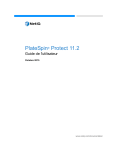
Lien public mis à jour
Le lien public vers votre chat a été mis à jour.
Caractéristiques clés
- Récupération rapide des workloads.
- Protection simultanée de plusieurs workloads.
- Tests de basculement non perturbateurs.
- Rétablissement flexible sur infrastructure physique ou virtuelle.
- Utilisation des solutions de stockage externe existantes.
Questions fréquemment posées
PlateSpin Protect prend en charge les workloads serveur de la plupart des versions principales des systèmes d'exploitation Microsoft Windows, SUSE Linux Enterprise Server et Red Hat Enterprise Linux, ainsi que certaines versions de Novell Open Enterprise Server, Oracle Enterprise Linux et CentOS.
PlateSpin Protect offre plusieurs fonctionnalités de sécurité, notamment la sécurité des données de workload lors d'une transmission, la sécurité des communications client/serveur, la sécurité des références, l'authentification et l'autorisation utilisateur, ainsi que l'authentification Windows pour la base de données Microsoft SQL Server.
Vous pouvez configurer les notifications automatiques par e-mail pour les événements et les rapports en spécifiant les paramètres SMTP et en configurant les paramètres de notification souhaités dans l'interface Web de PlateSpin Protect.